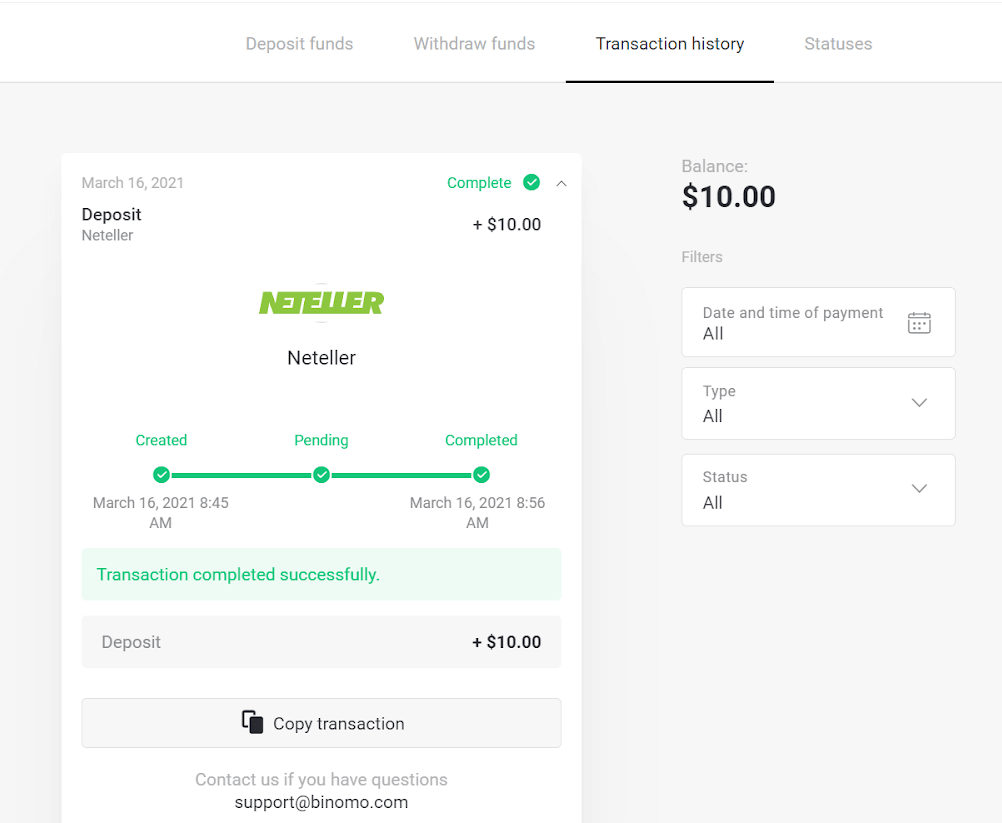Vklad prostriedkov v Binomo prostredníctvom internetového bankovníctva v Brazílii (Bank Transer, Paylivre, Loterica, Itau, Boleto Rapido) a elektronických peňaženiek (Picpay, Astropay, Banco do Brasil, Santander, Bradesco, Neteller, Skrill, WebMoney, Advcash)

Internet banking (Bank Transer, Paylivre, Loterica, Itau, Boleto Rapido)
Bankový prevod
1. Kliknite na tlačidlo "Vklad" v pravom hornom rohu. 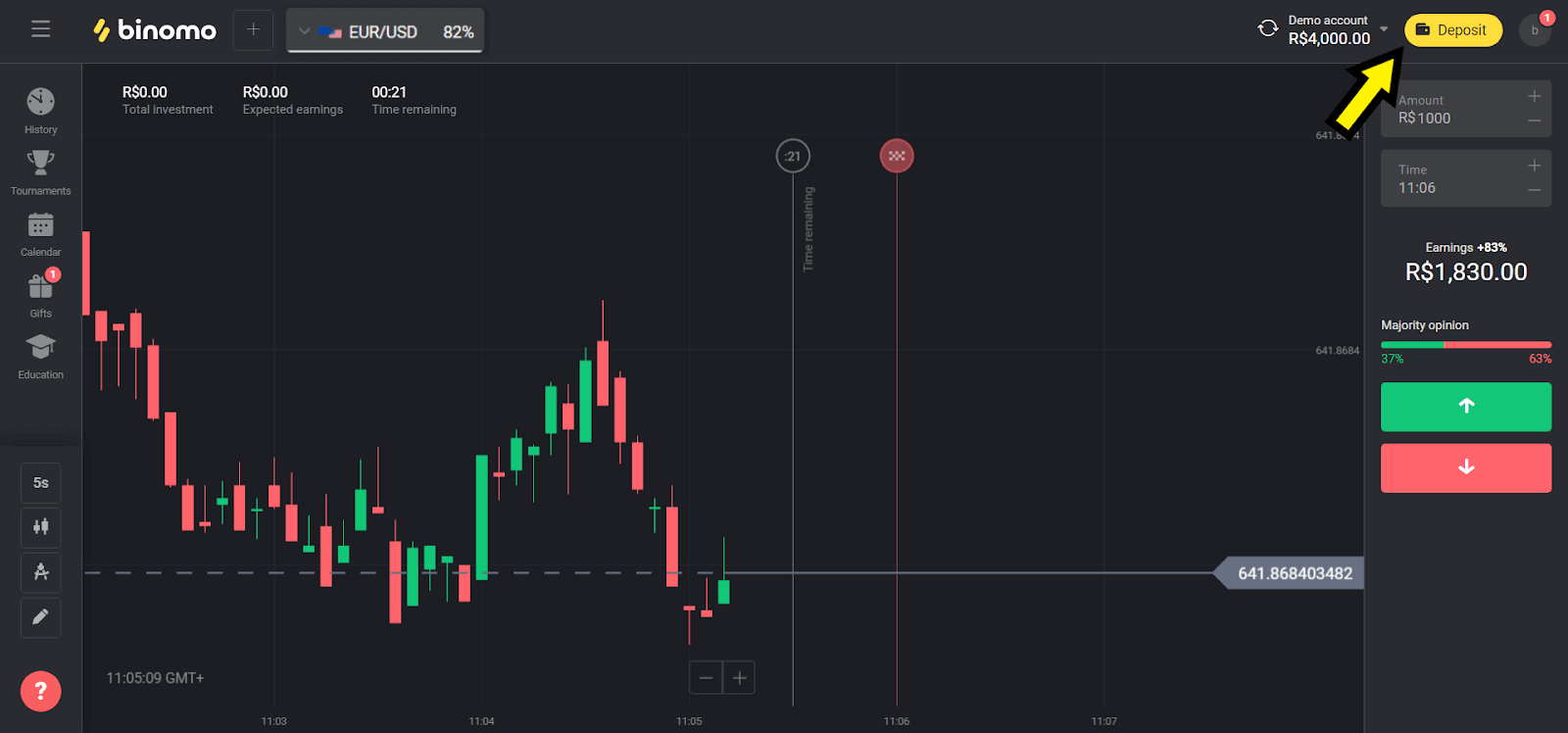
2. Vyberte „Brazília“ v sekcii „Сountry“ a zvoľte metódu „Bankový prevod“.
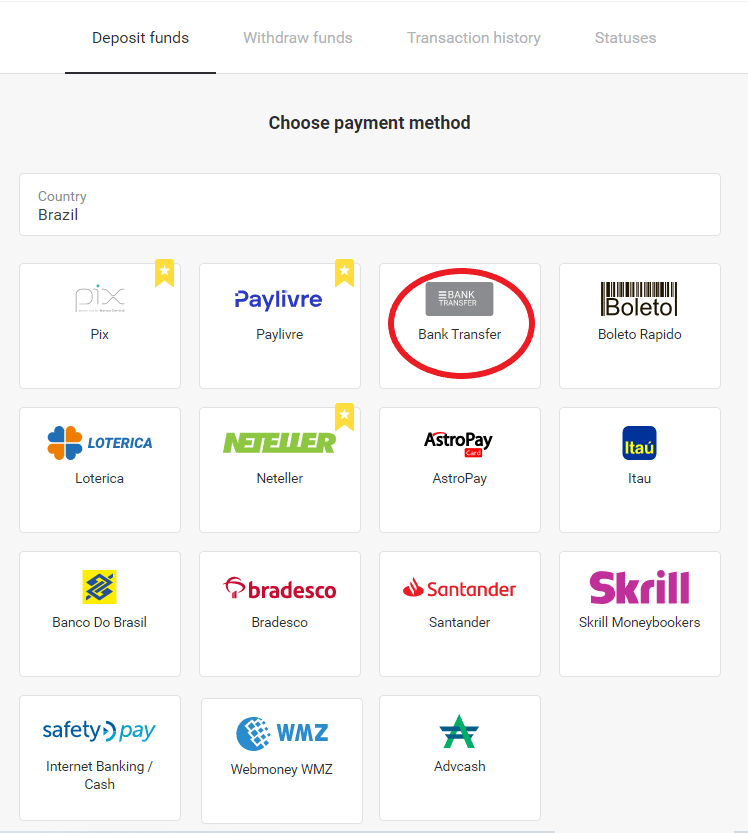
3. Vyberte sumu, ktorú chcete vložiť, a kliknite na tlačidlo „Vklad“.
Poznámka: minimálna suma je 40,00 R $.
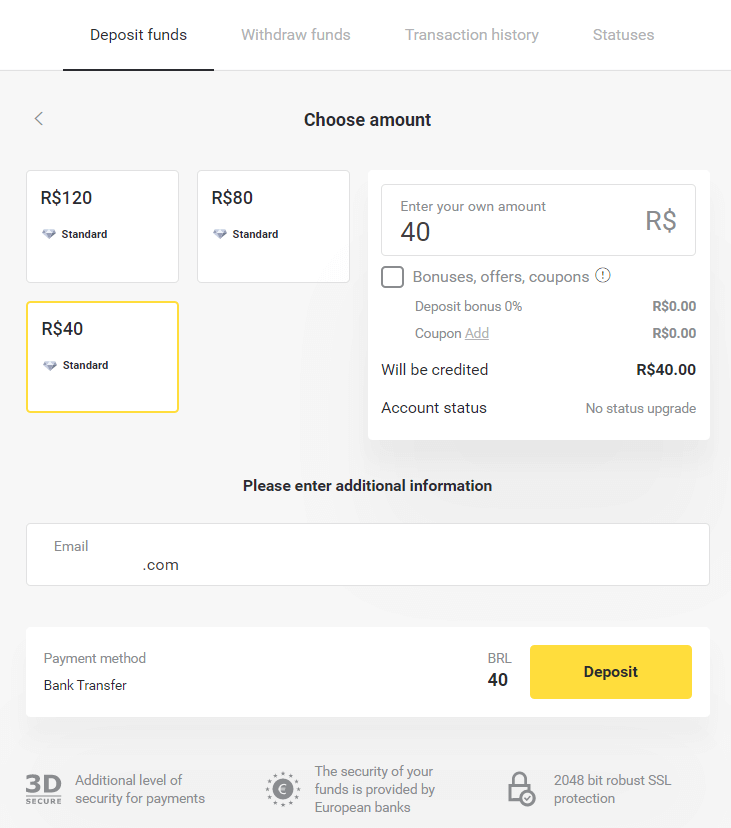
4. Vyberte možnosť „Bankový prevod“ a kliknite na tlačidlo „Pokračovať“.
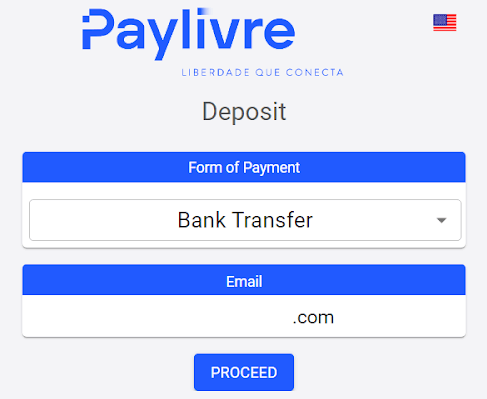
5. Vyplňte všetky požadované údaje a kliknite na tlačidlo „Debet“.
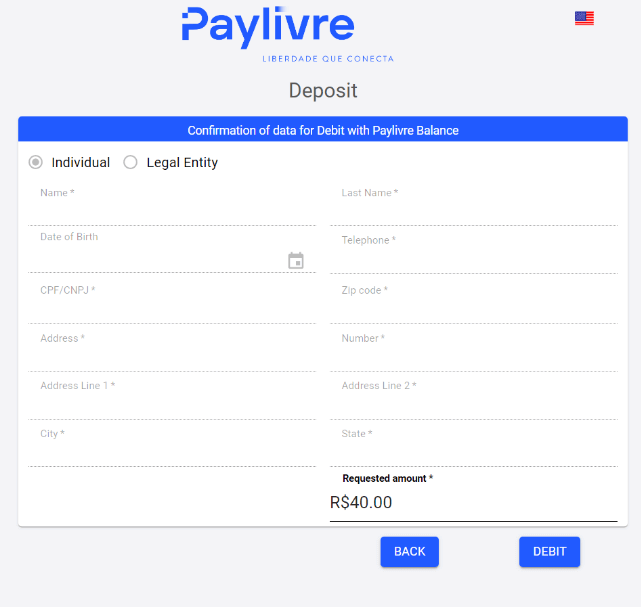
6. Uskutočnite prevod z ľubovoľnej banky na vybraný účet a odošlite potvrdenie o vklade.
Po odoslaní potvrdenia kliknite na tlačidlo „Finalizar Deposito“.
Pôvodný bankový účet musí patriť k rovnakému CPF, o ktorom používateľ informoval.
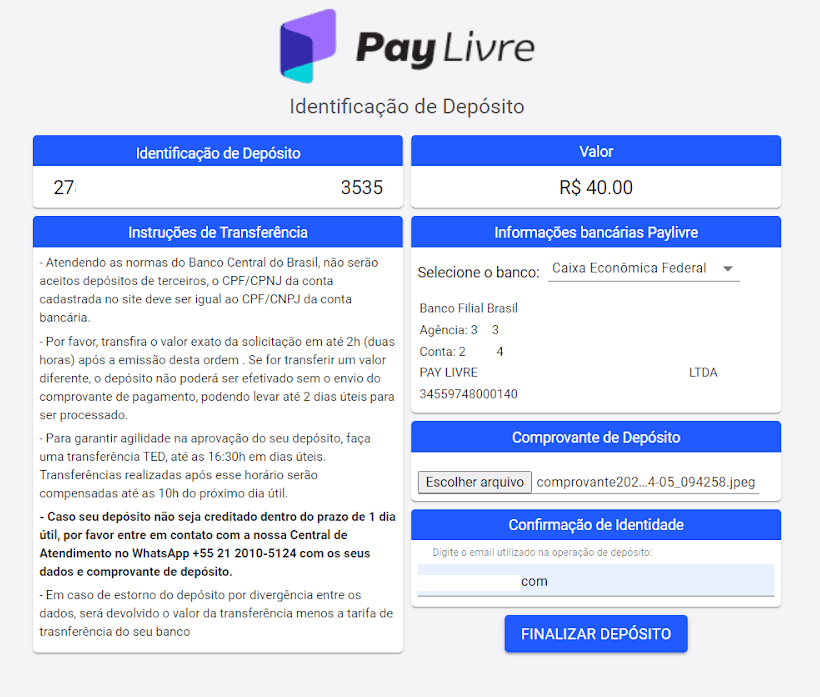
7. Stav svojej transakcie môžete skontrolovať v časti „História transakcií“.
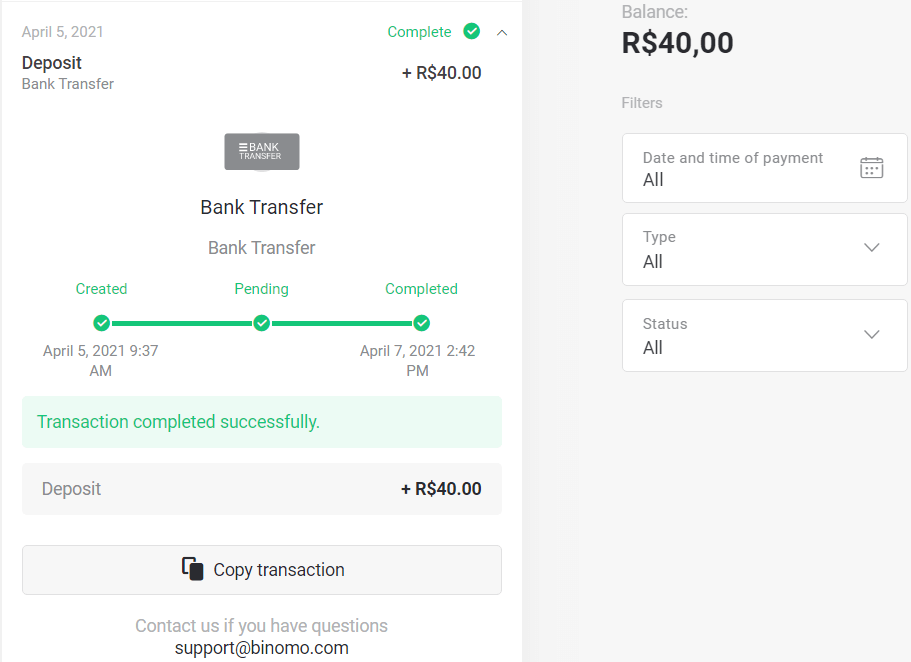
Paylivre
1. Pred vykonaním vkladu sa uistite, že máte účet Paylivre prepojený s rovnakou e-mailovou adresou, ktorú používate pre Binomo. Kliknite na tlačidlo "Vklad" v pravom hornom rohu.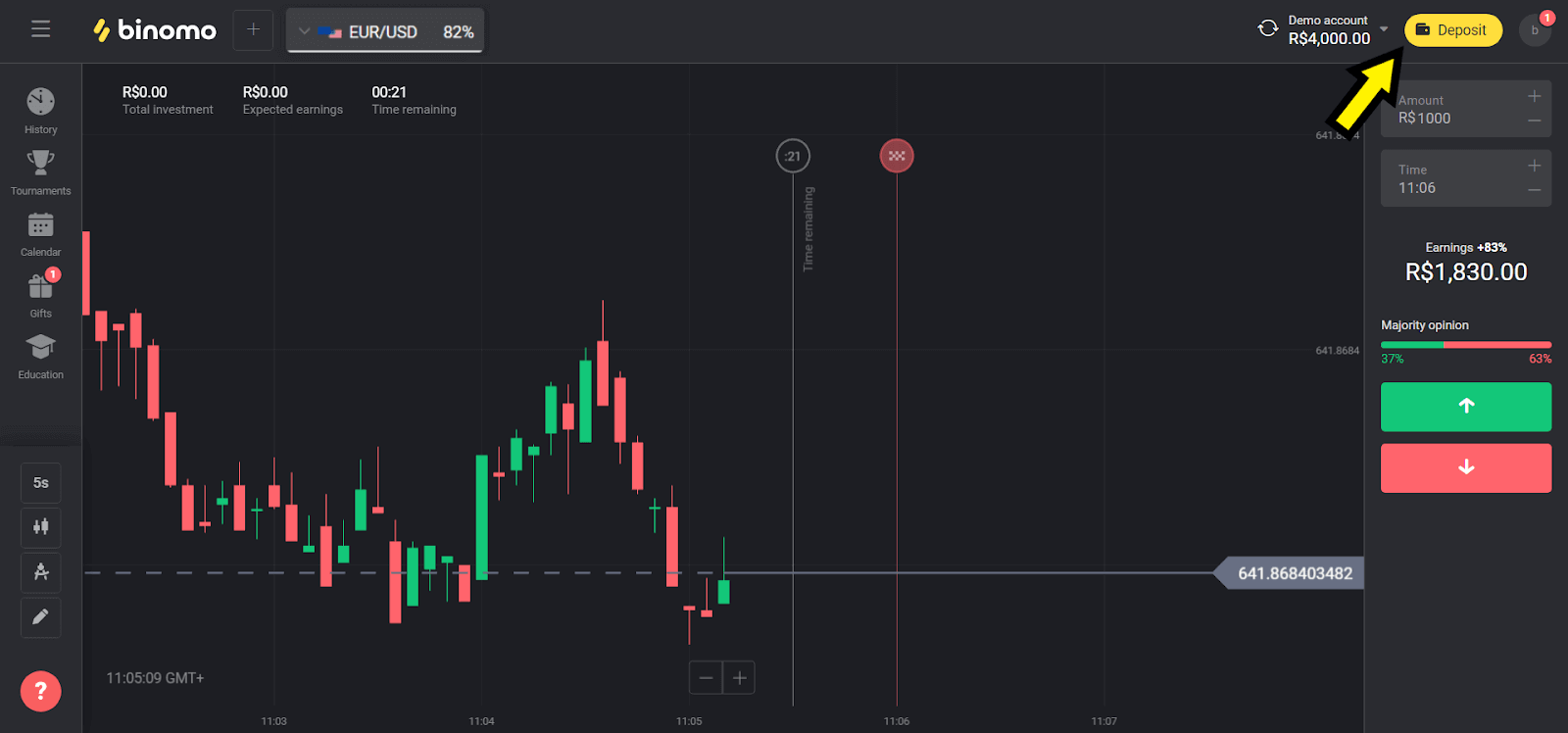
2. V sekcii „Brazília“ vyberte svoju krajinu a zvoľte metódu „Paylivre“.
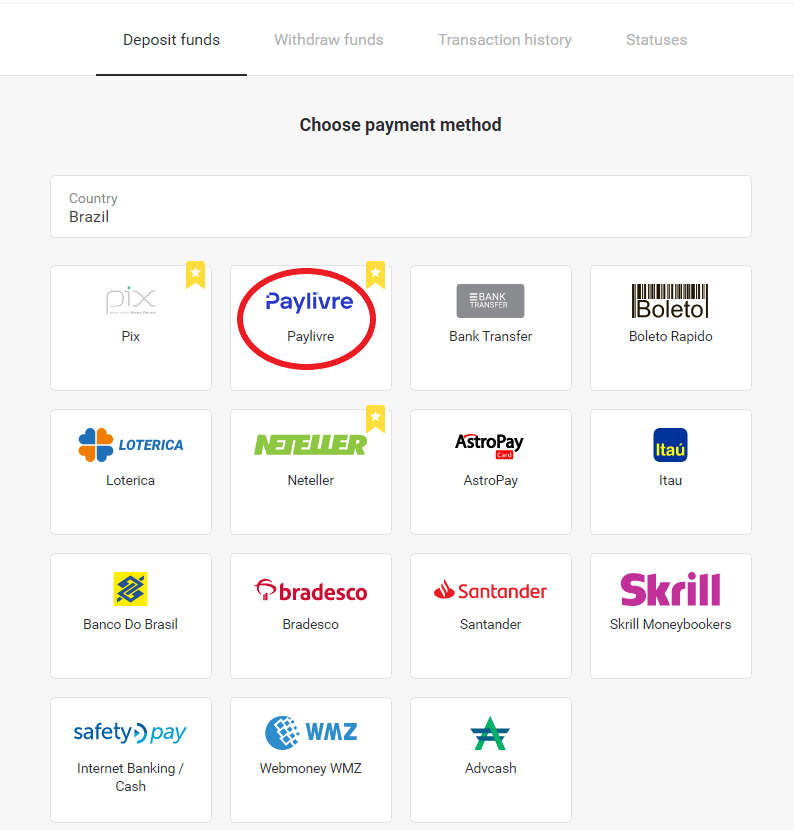
3. Vyberte sumu, ktorú chcete vložiť, a kliknite na tlačidlo „Vklad“.
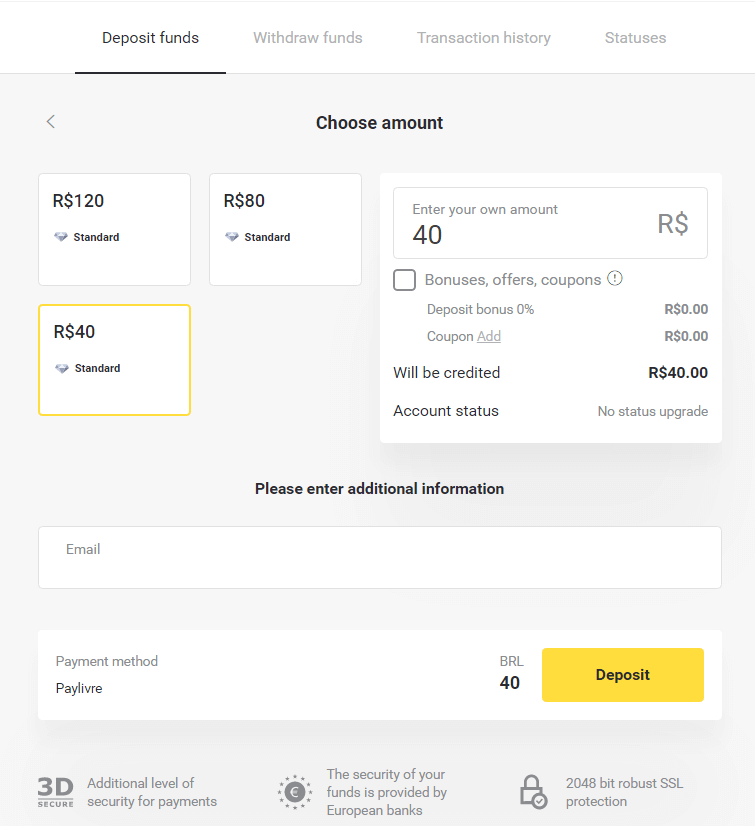
4. Ak sa chystáte použiť prostriedky v peňaženke Paylivre, vyberte možnosť „Pay Livre Balance“. Pre vklad cez Pix vyberte možnosť „PIX“ a postupujte podľa tohto článku. Po výbere možnosti kliknite na tlačidlo "Pokračovať".
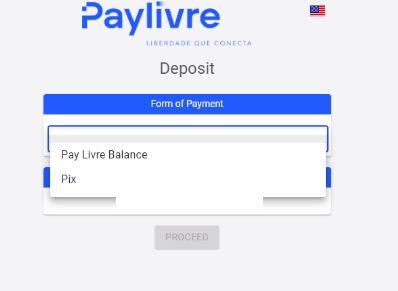
5. Osobné údaje sa vypĺňajú automaticky, uplatnia sa pri registrácii účtu Paylivre. Pred vkladom budete musieť vygenerovať nové „Token API“ a zadať ho do zvýrazneného poľa červenou farbou.
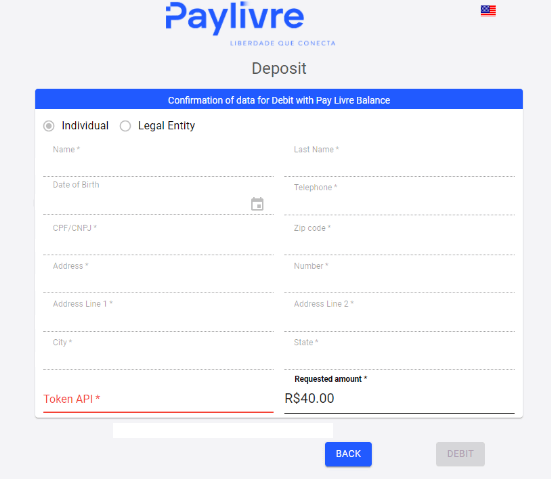
6. Otvorte si účet Paylivre. Na domovskej stránke svojho Paylivre účtu kliknite na tlačidlo „Generovať token“ v pravom hornom rohu.
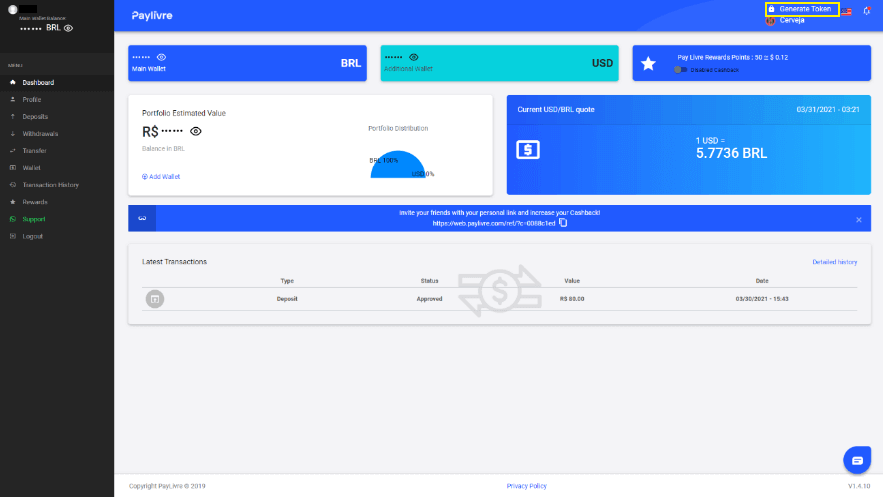
7. Kliknite na tlačidlo "Generovať nový token" a potom skopírujte vygenerovaný kód.
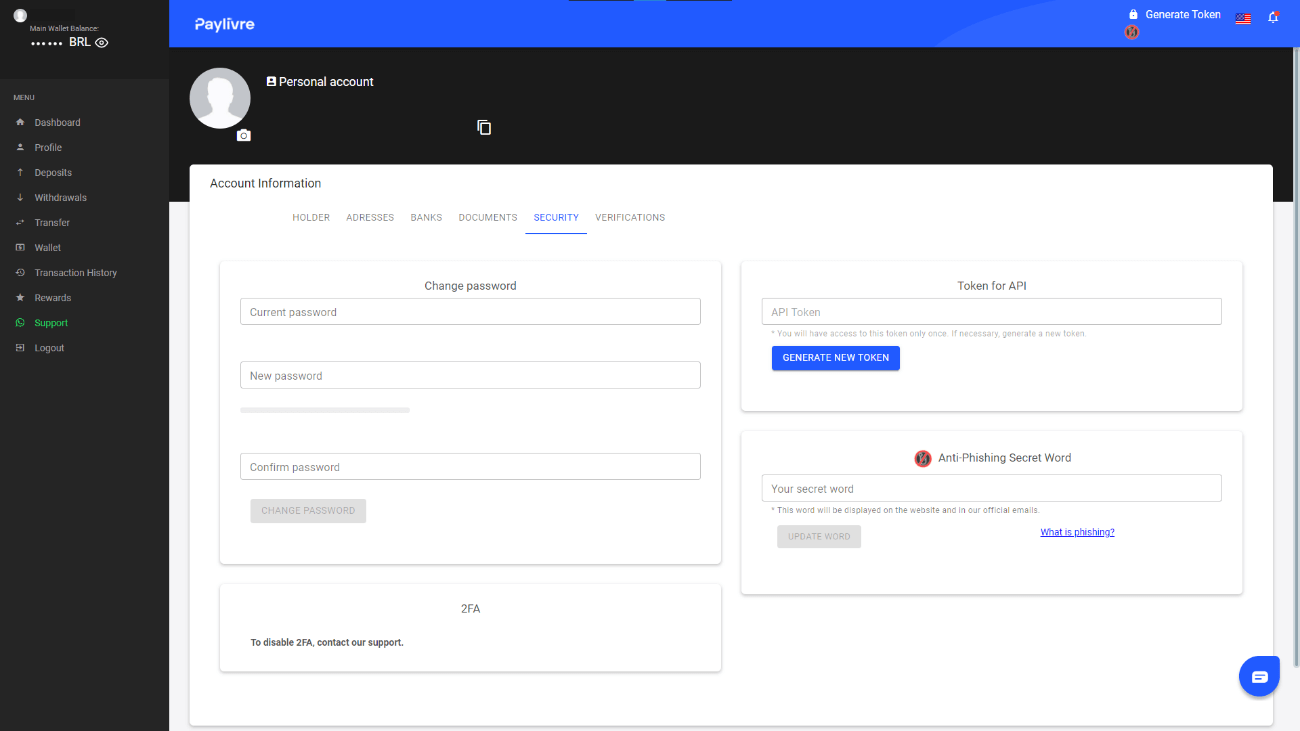
8. Vložte kód do poľa "Token API" a potom kliknite na "Debet".
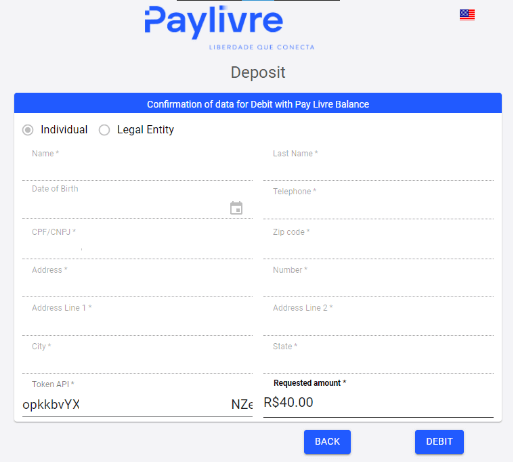
9. Dostanete potvrdenie o transakcii.
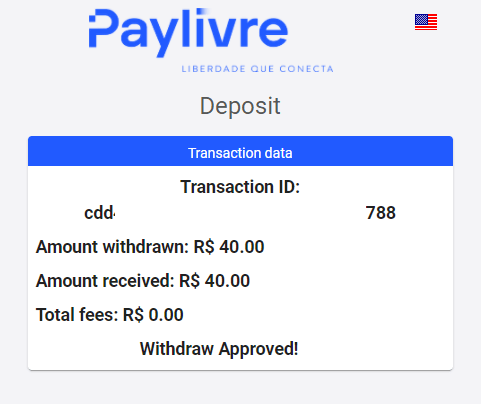
10. Stav vašej transakcie môžete skontrolovať v sekcii „História transakcií“.
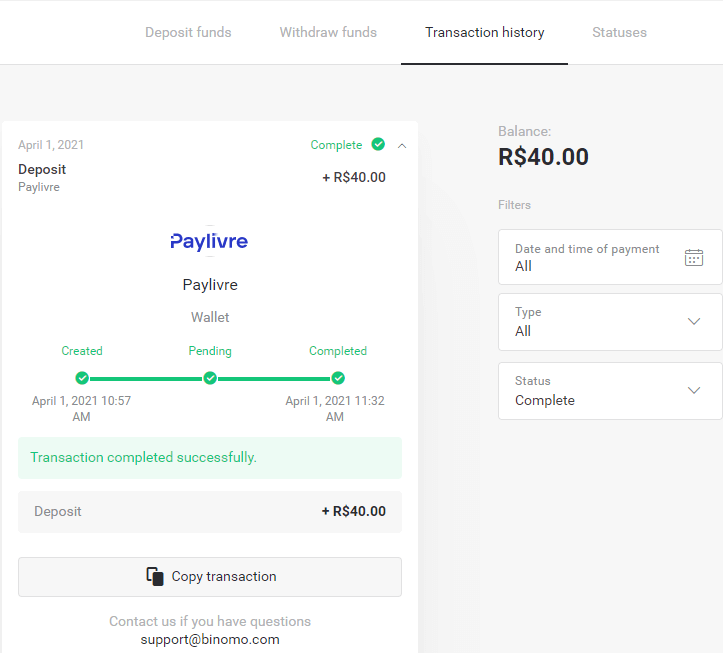
Loterica
1. Kliknite na tlačidlo "Vklad" v pravom hornom rohu.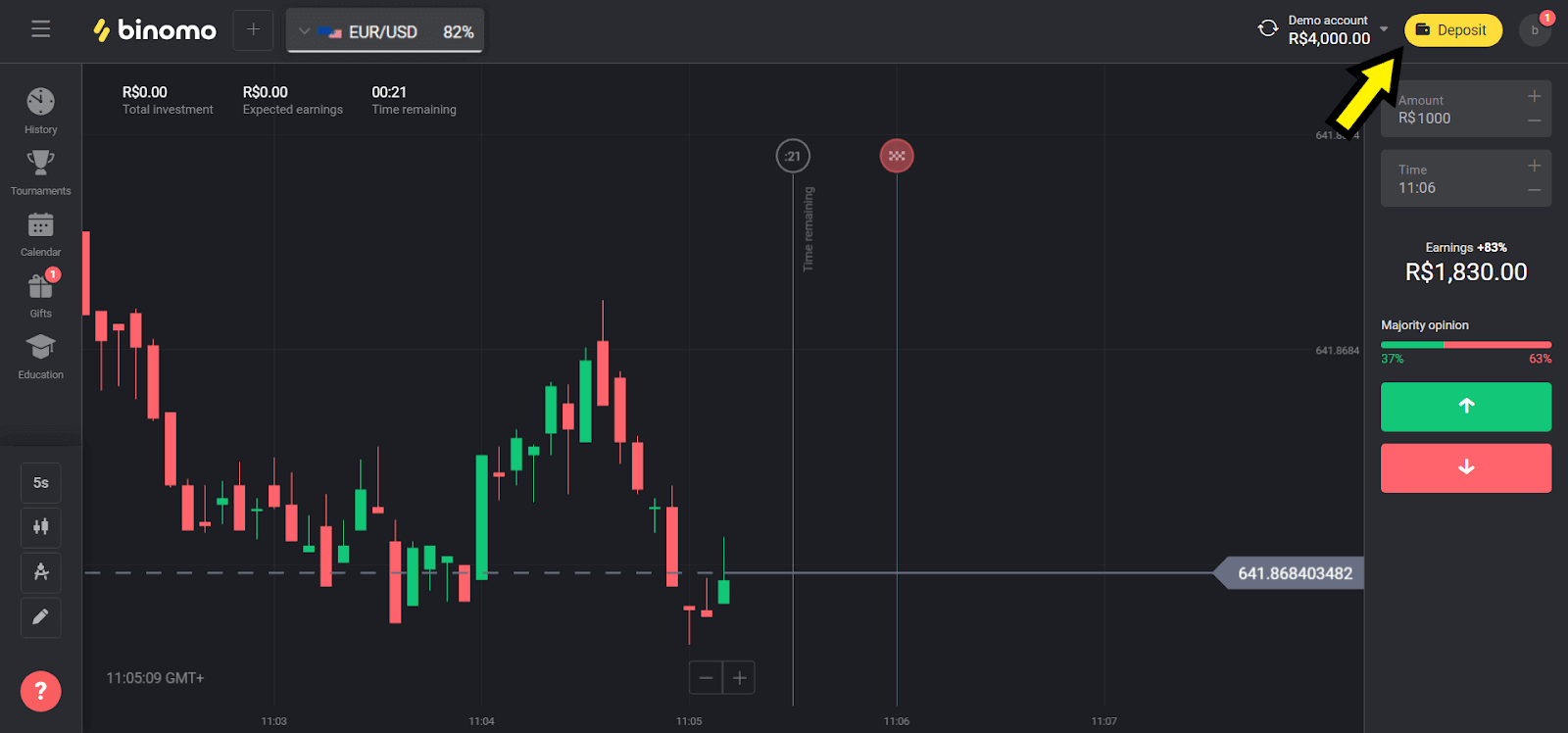
2. Zvoľte “Brazília” v sekcii “Сountry” a zvoľte metódu “Loterica”.
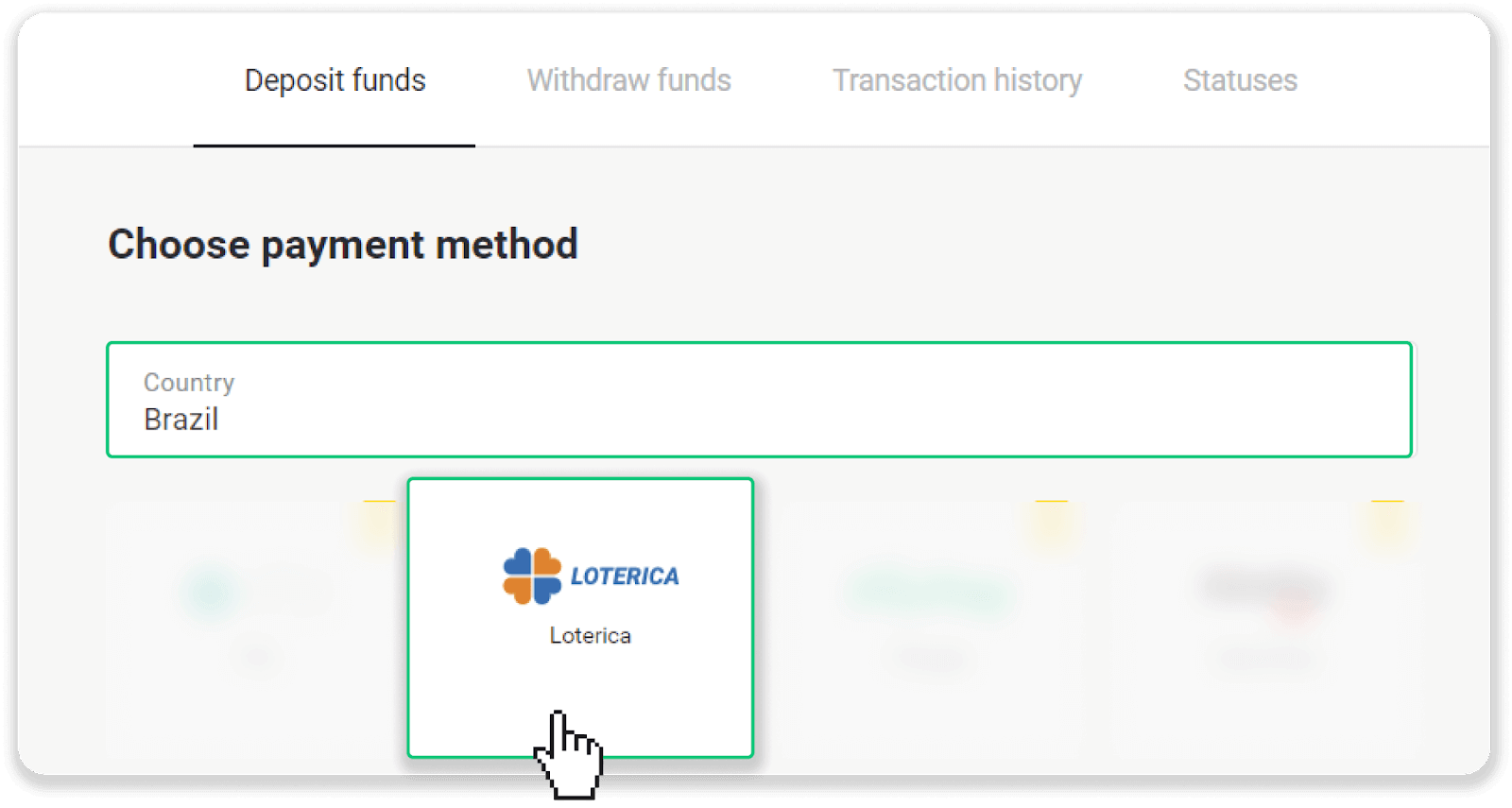
3. Vyberte sumu, ktorú chcete vložiť, a kliknite na tlačidlo „Vklad“.
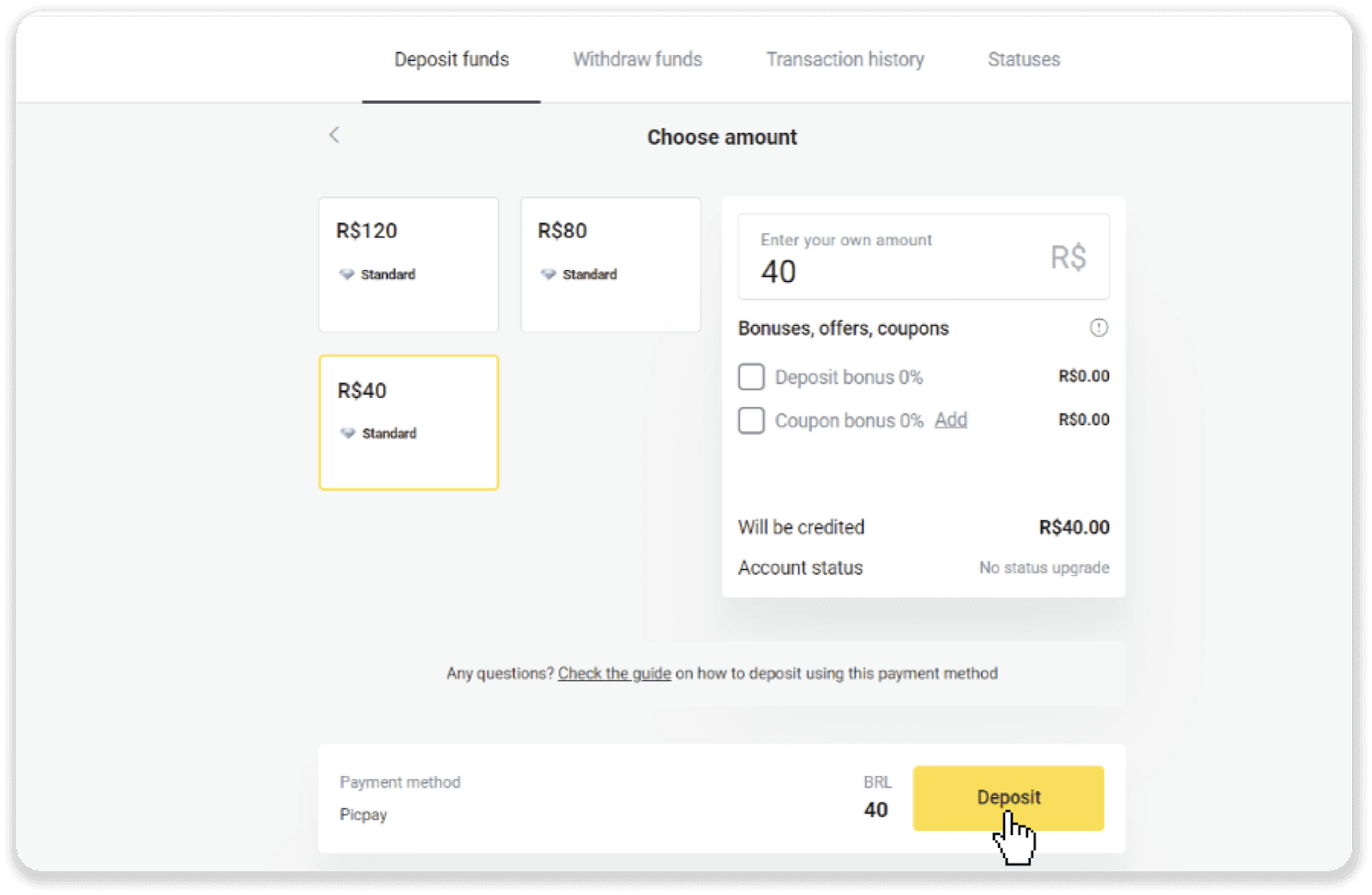
4. Budete automaticky presmerovaní na stránku poskytovateľa platieb. Zadajte svoje osobné údaje: vaše meno, CPF, CEP, e-mailovú adresu a telefónne číslo. Kliknite na „Potvrdiť“.
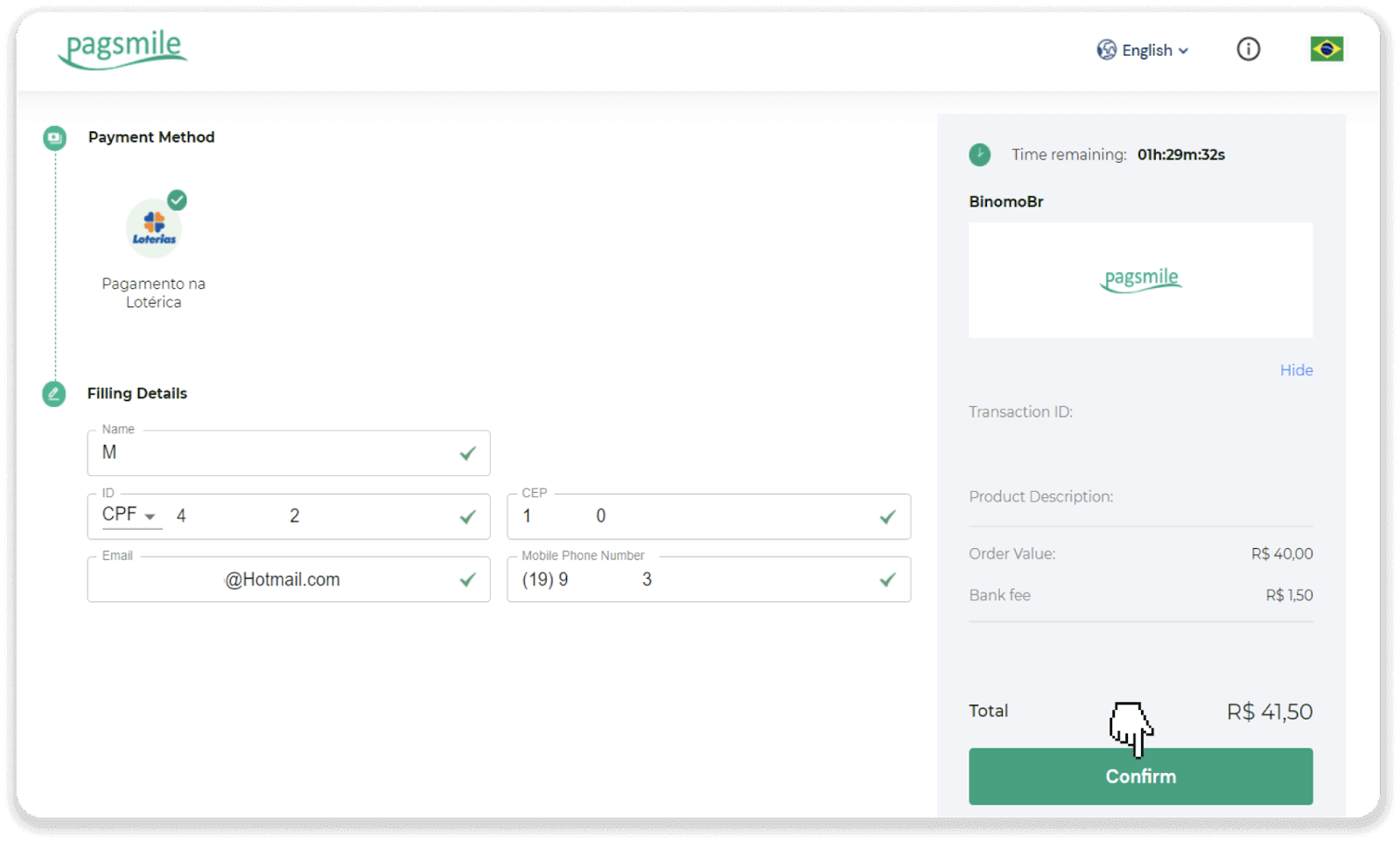
5. Poznamenajte si „Código de convênio“ a svoje „Número de CPF/CNPJ“ a prejdite na najbližšiu „Lotérica“ a vykonajte platbu. Vezmite si potvrdenie.
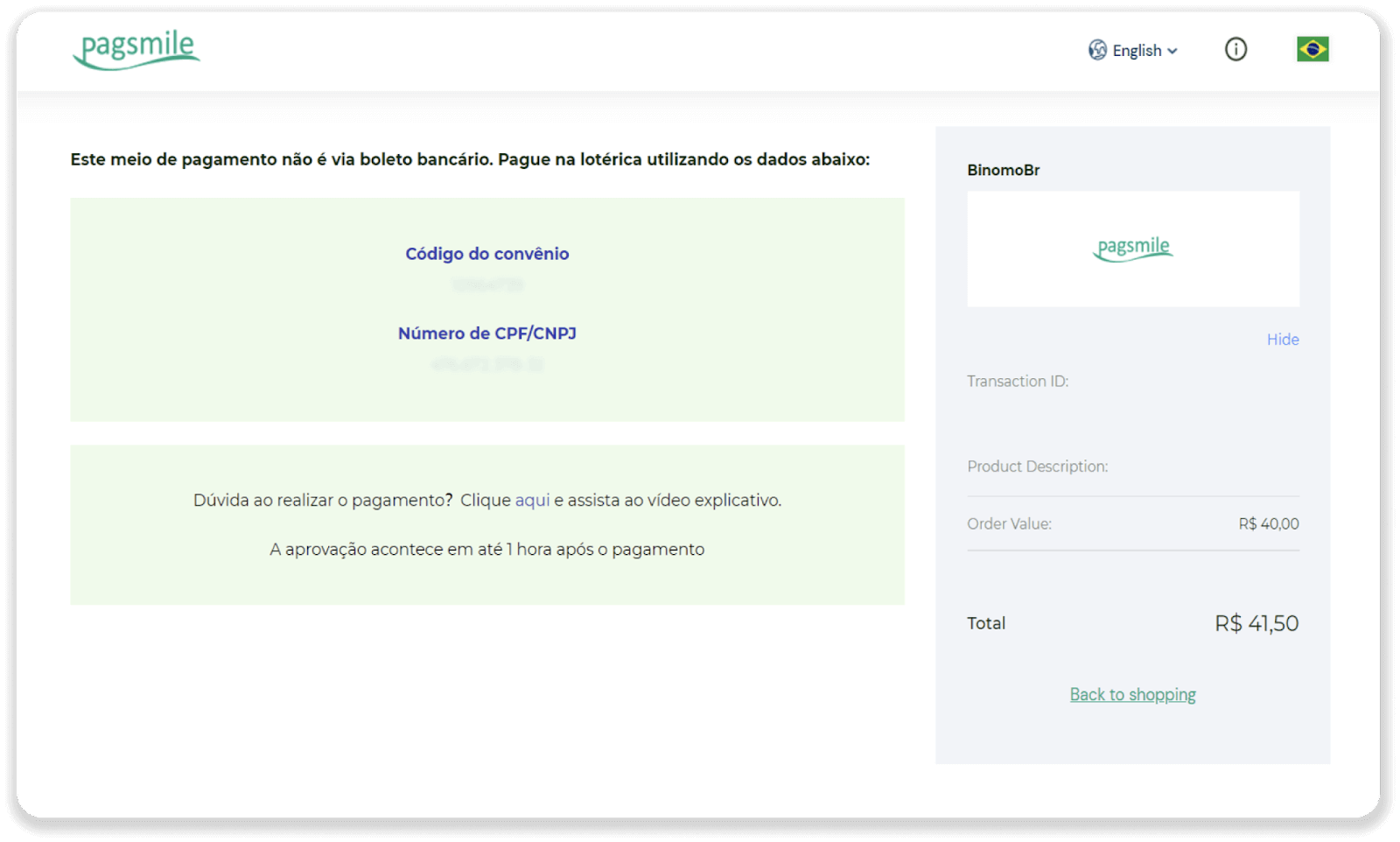
6. Ak chcete skontrolovať stav svojej transakcie, vráťte sa na kartu „História transakcií“ a kliknite na svoj vklad, aby ste mohli sledovať jeho stav.
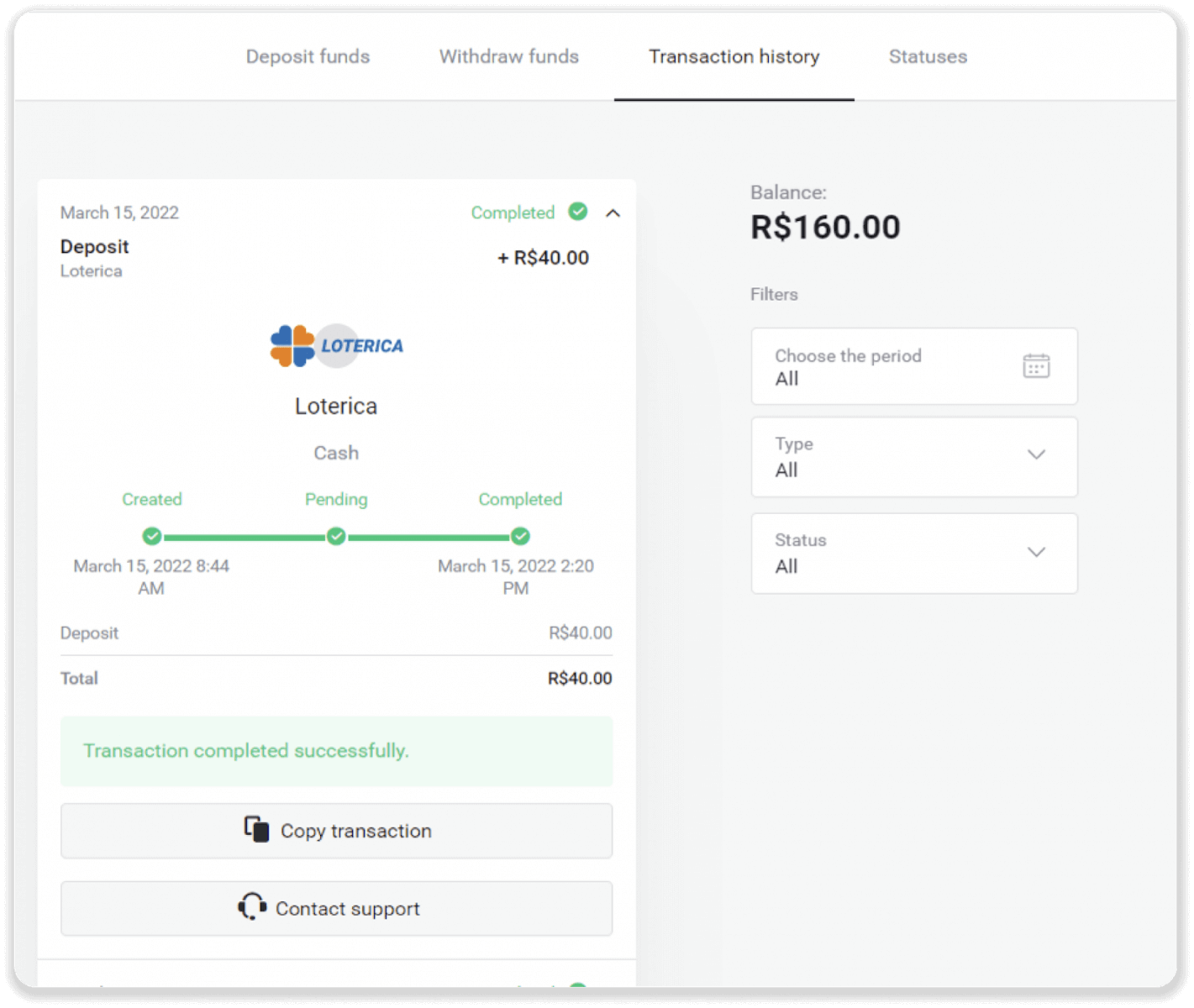
Itau
1. Kliknite na tlačidlo "Vklad" v pravom hornom rohu.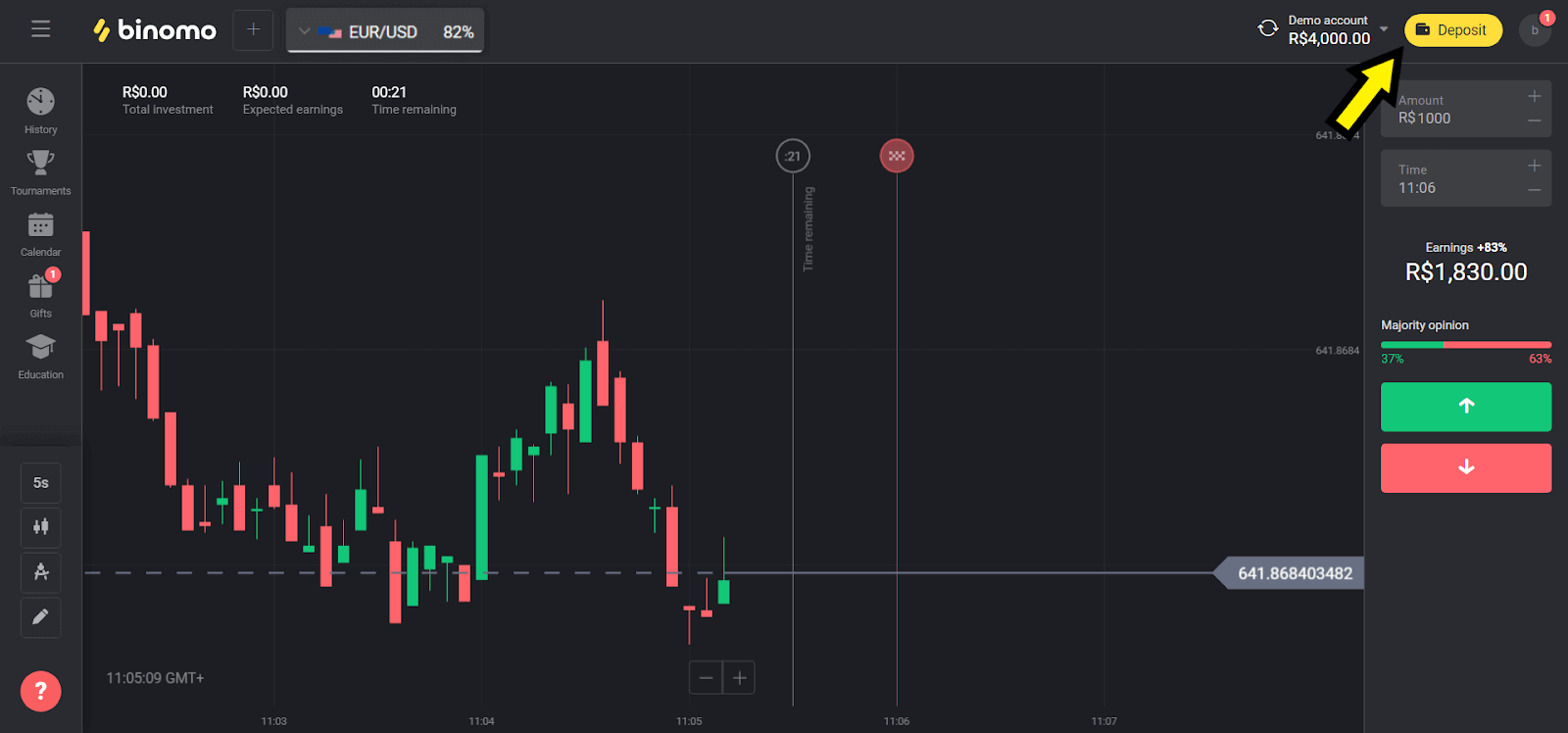
2. Zvoľte „Brazília“ v sekcii „Сcountry“ a zvoľte metódu „Itau“.
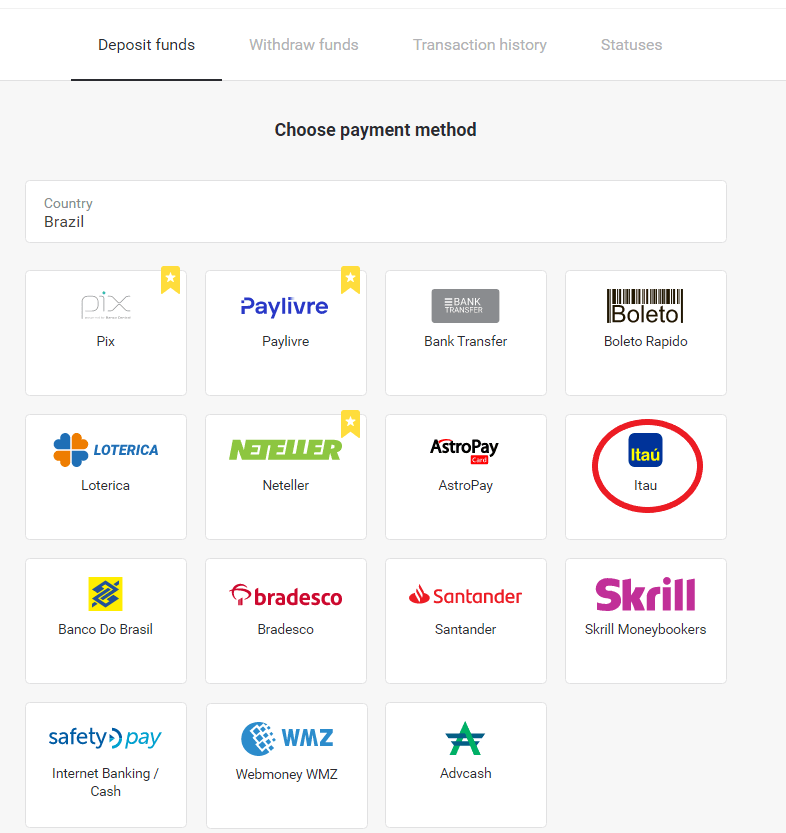
3. Vyberte sumu, ktorú chcete vložiť, a kliknite na tlačidlo „Vklad“.
Poznámka : Minimálna suma je 40,00 R $.
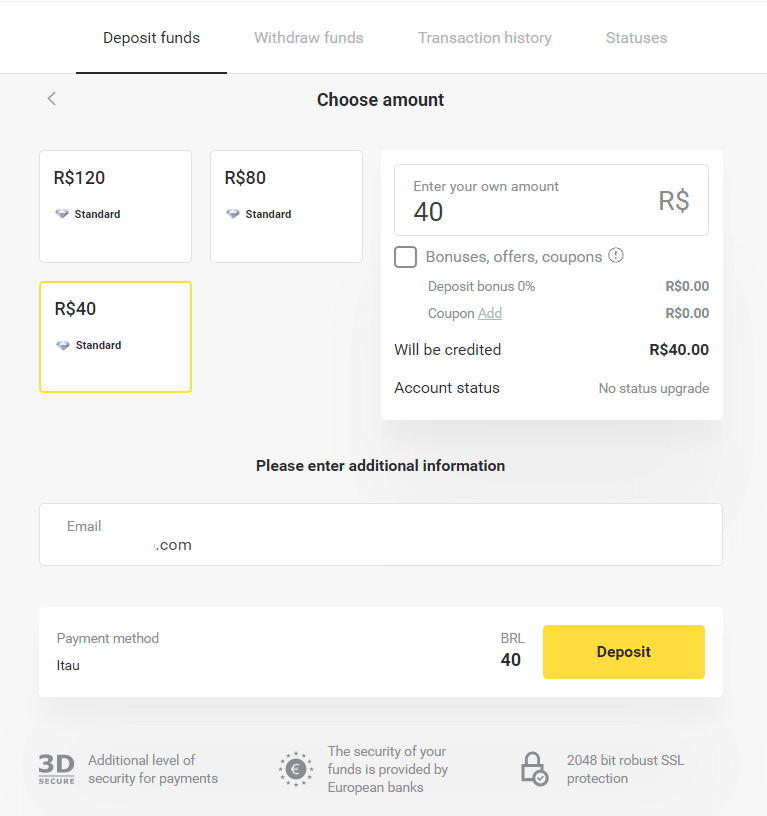
4. Vyberte možnosť „Debet“ a kliknite na tlačidlo „Pokračovať“.
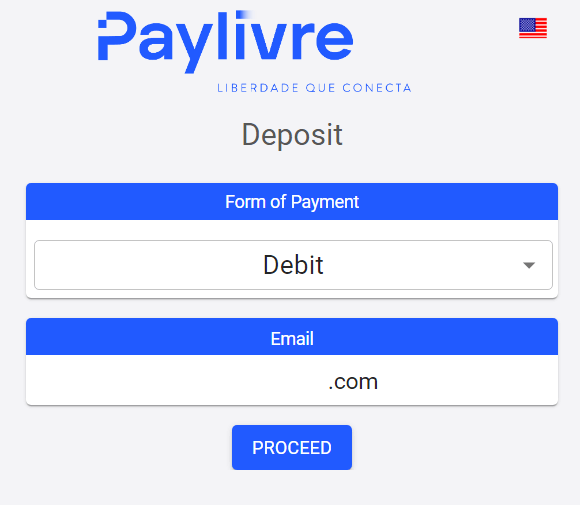
5. Vyberte typ bankového účtu (Osobný alebo Právny) a zadajte požadované údaje. Pokračujte kliknutím na „Debet“.
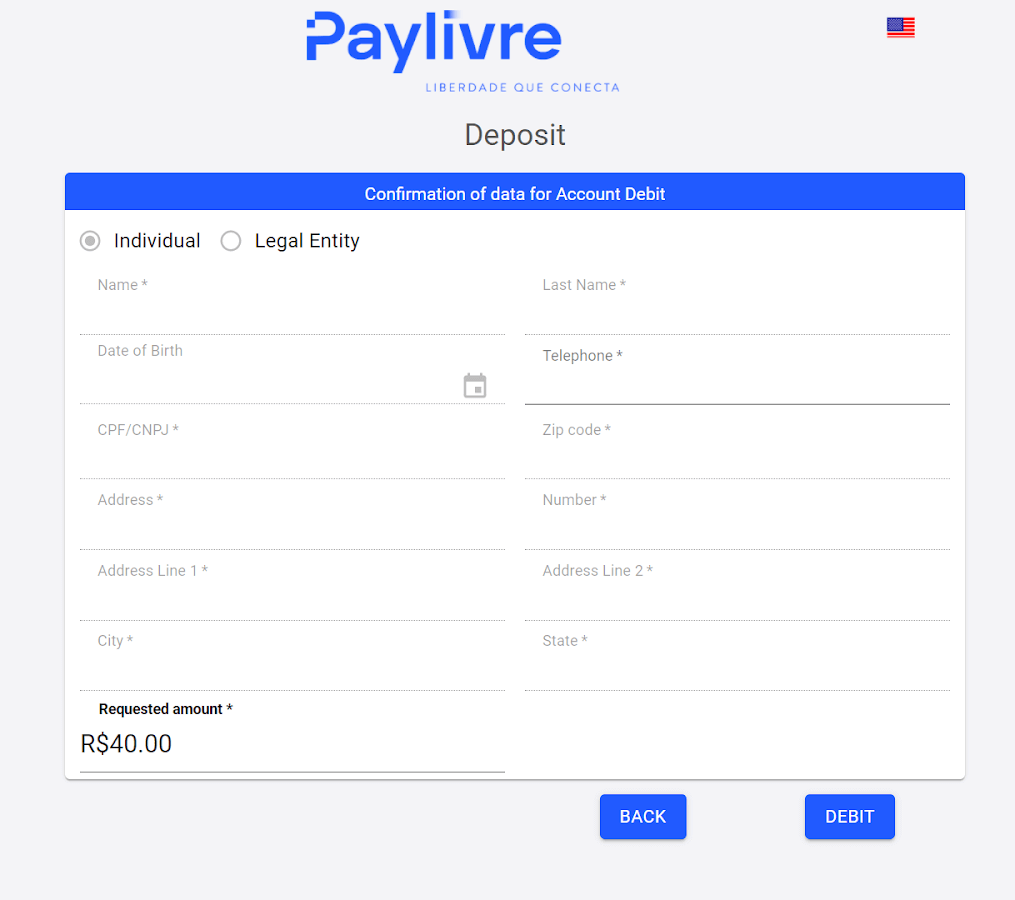
6. Skontrolujte sumu a kliknite na „Debet Link“, skopírujte a vložte do svojho prehliadača.
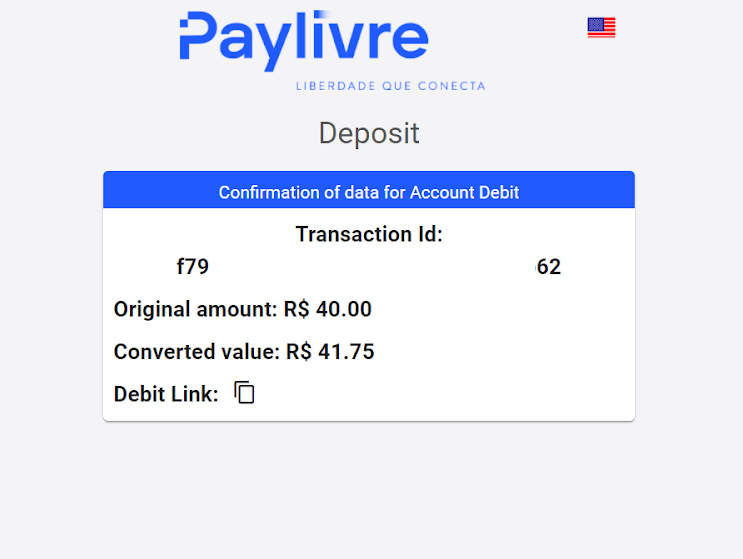
7. Vyberte možnosť „Debet účtu“ a zadajte svoju pobočku a účet Itaú.
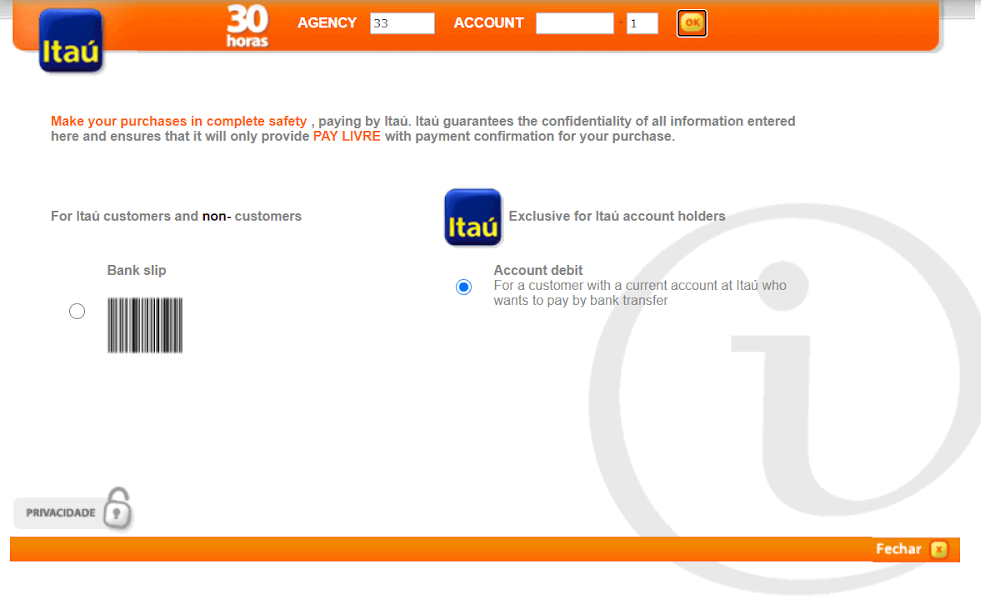
8. Kliknite na svoje meno, ak je správne, aby ste mohli pokračovať v platbe.
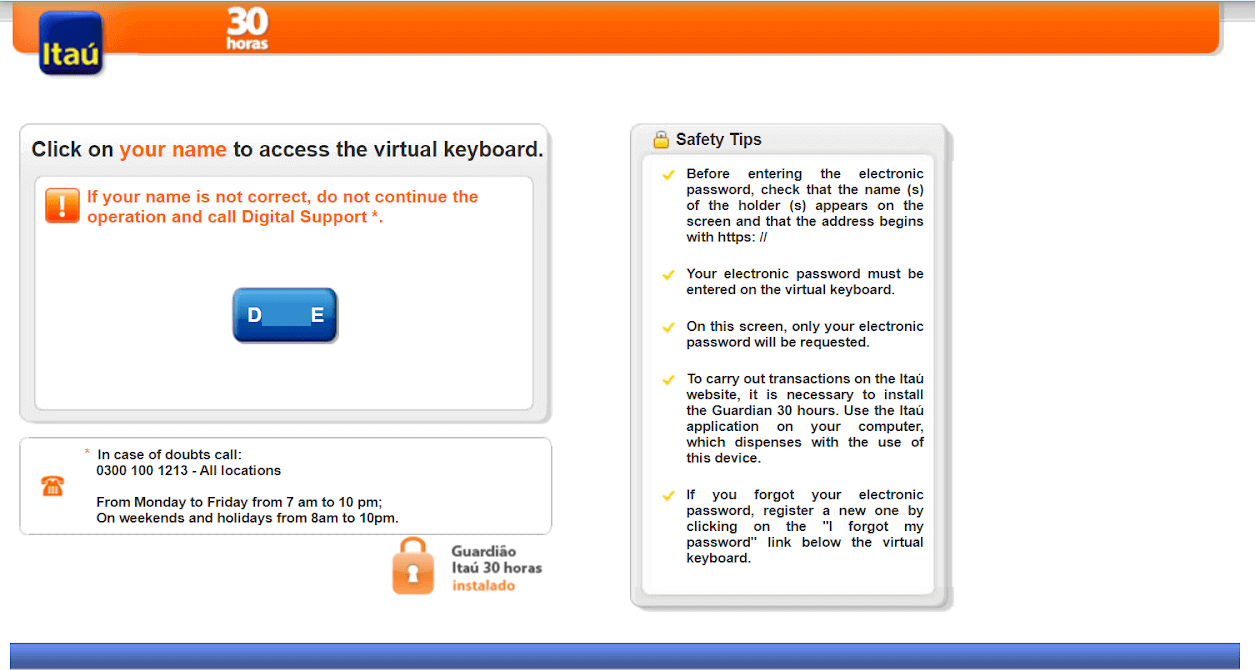
9. Zadajte svoje heslo do Internet bankingu a kliknite na tlačidlo „OK“.

10. Zadajte heslo vašej karty a kliknite na tlačidlo „Pokračovať“.
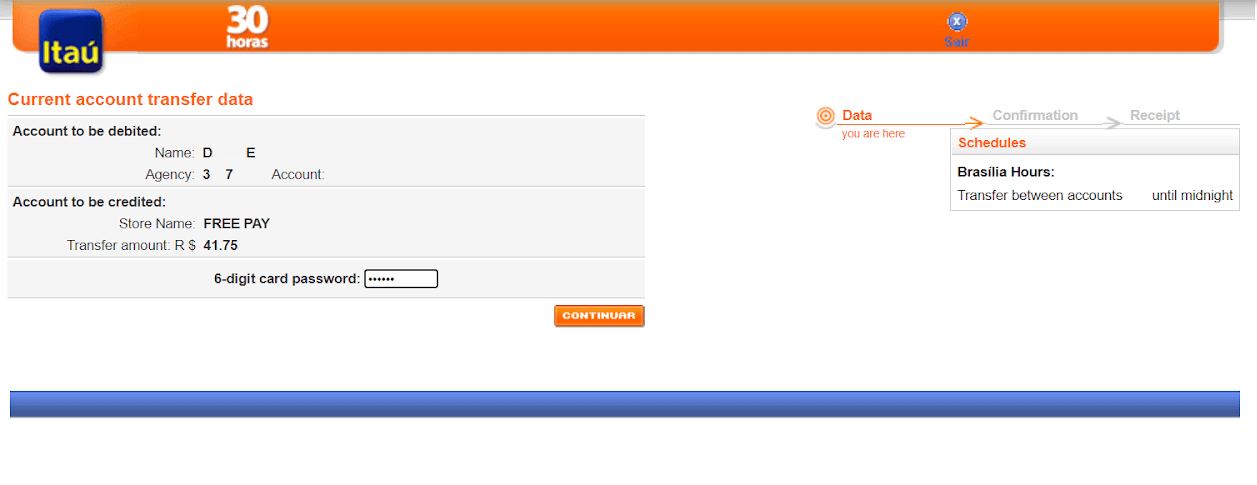
11. Kliknutím na tlačidlo „Súhlasím“ autorizujete transakciu vo zvolenej sume a potom pokračujte kliknutím na tlačidlo „Potvrdiť“.
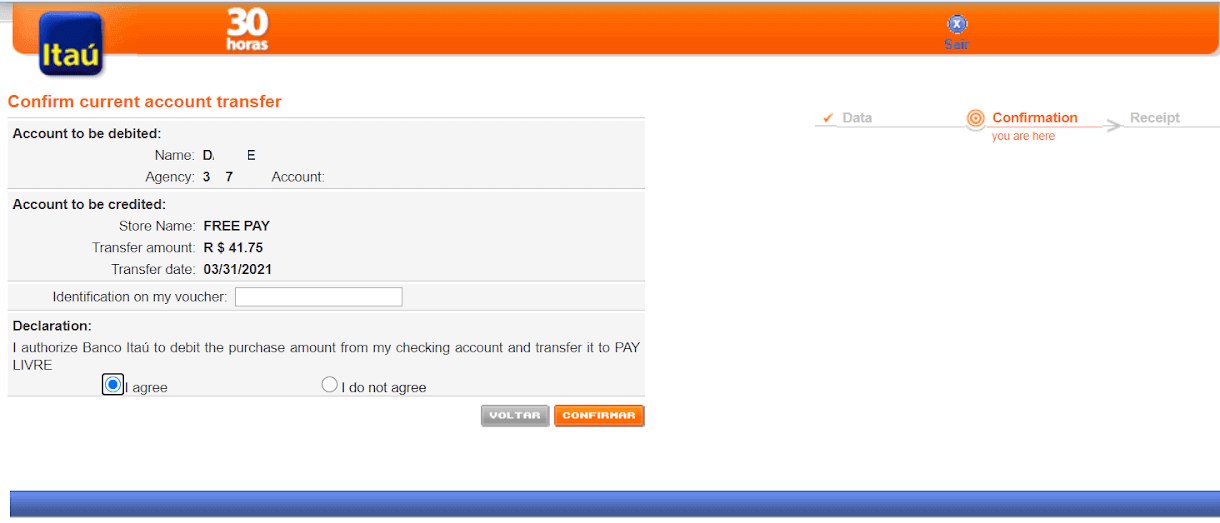
12. Budete presmerovaní na stránku, kde budete požiadaní o token aplikácie Itaú. Ak ho chcete nájsť, zadajte svoju aplikáciu Itaú a na domovskej stránke kliknite na iToken.
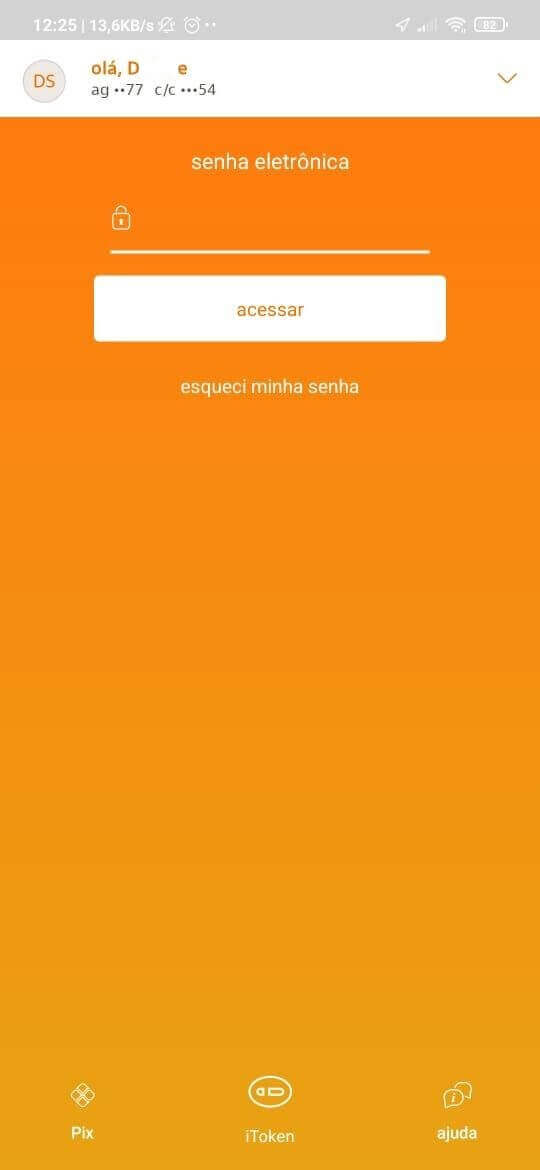
13. Vo vnútri iTokenu uvidíte 6 číslic, ktoré sú platné 30 sekúnd, toto číslo skopírujte.
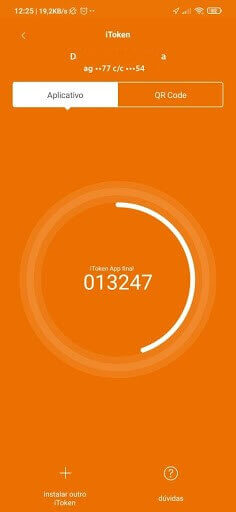
14. Vráťte sa do internet bankingu, vložte číslo iTokenu skopírované z aplikácie a kliknutím na „Potvrdiť“ dokončite transakciu.
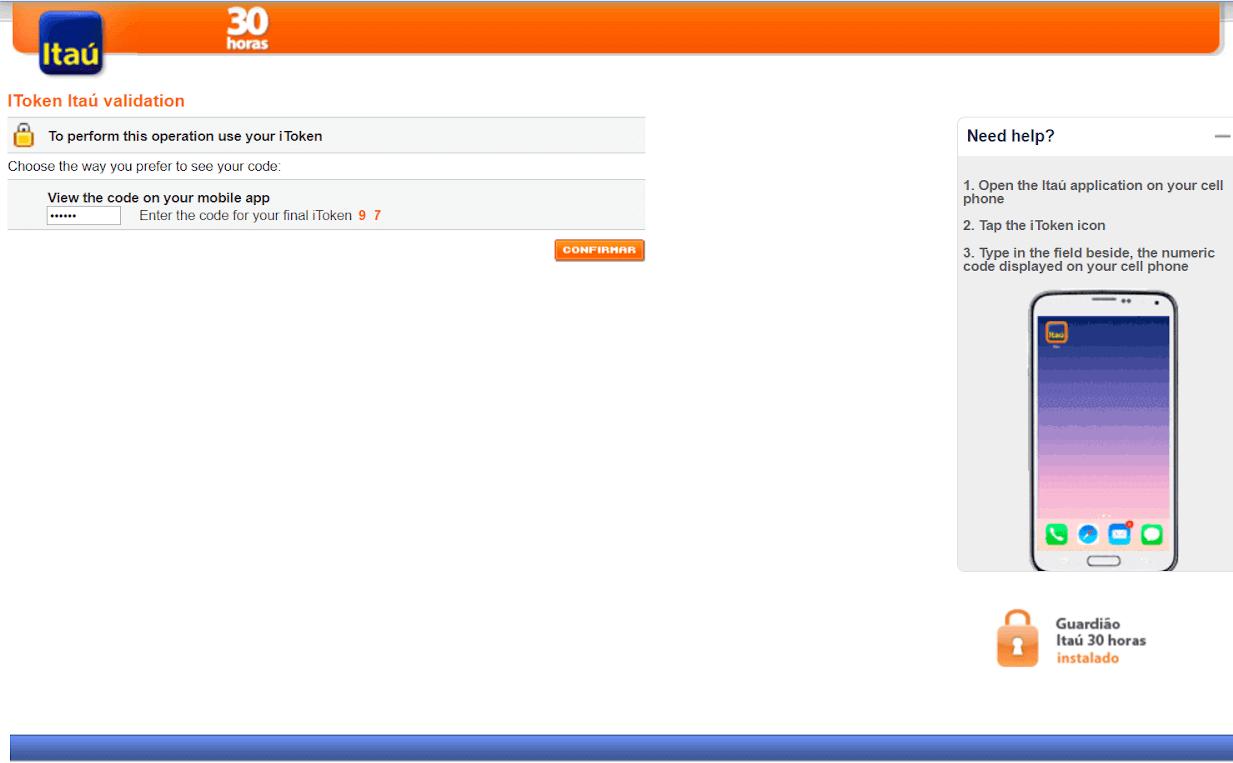
15. Proces platby bol úspešný. Dostanete potvrdenie o platbe.
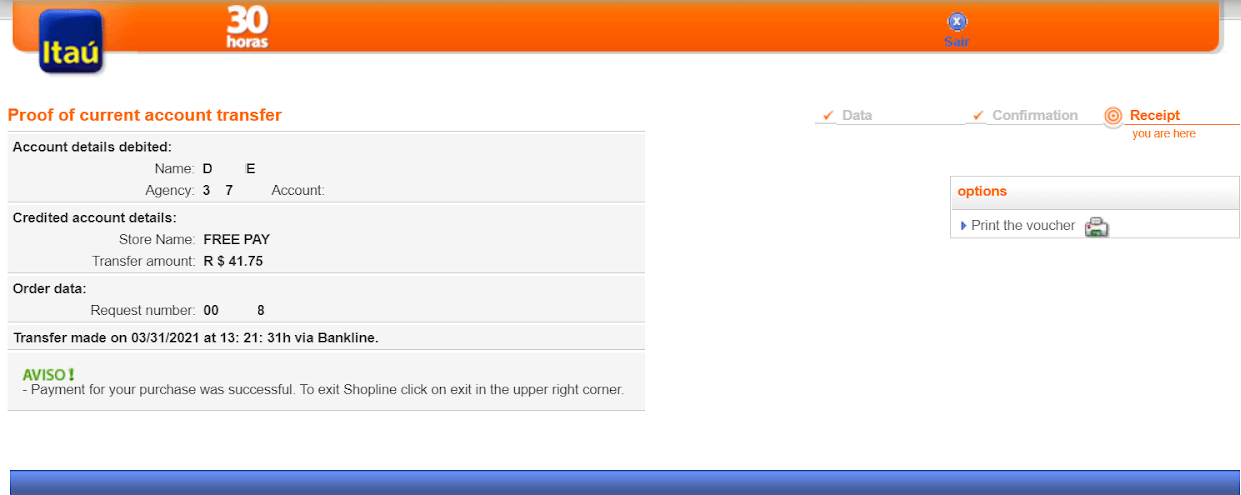
16. Stav vašej transakcie môžete skontrolovať v sekcii „História transakcií“.
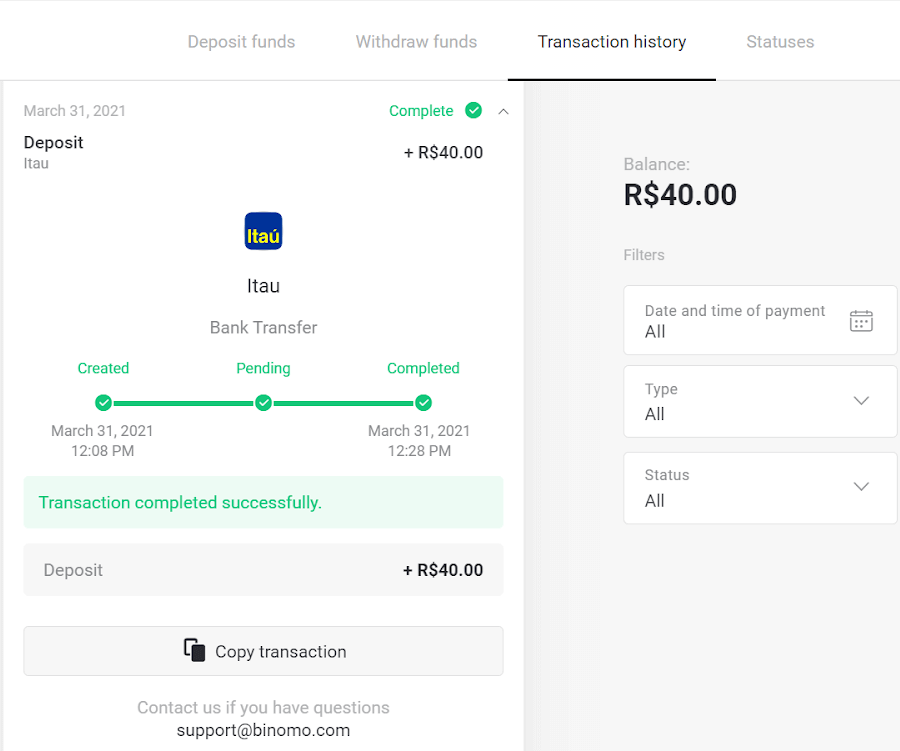
Boleto Rapido
1. Kliknite na tlačidlo „Vklad“ v pravom hornom rohu obrazovky.1sk.png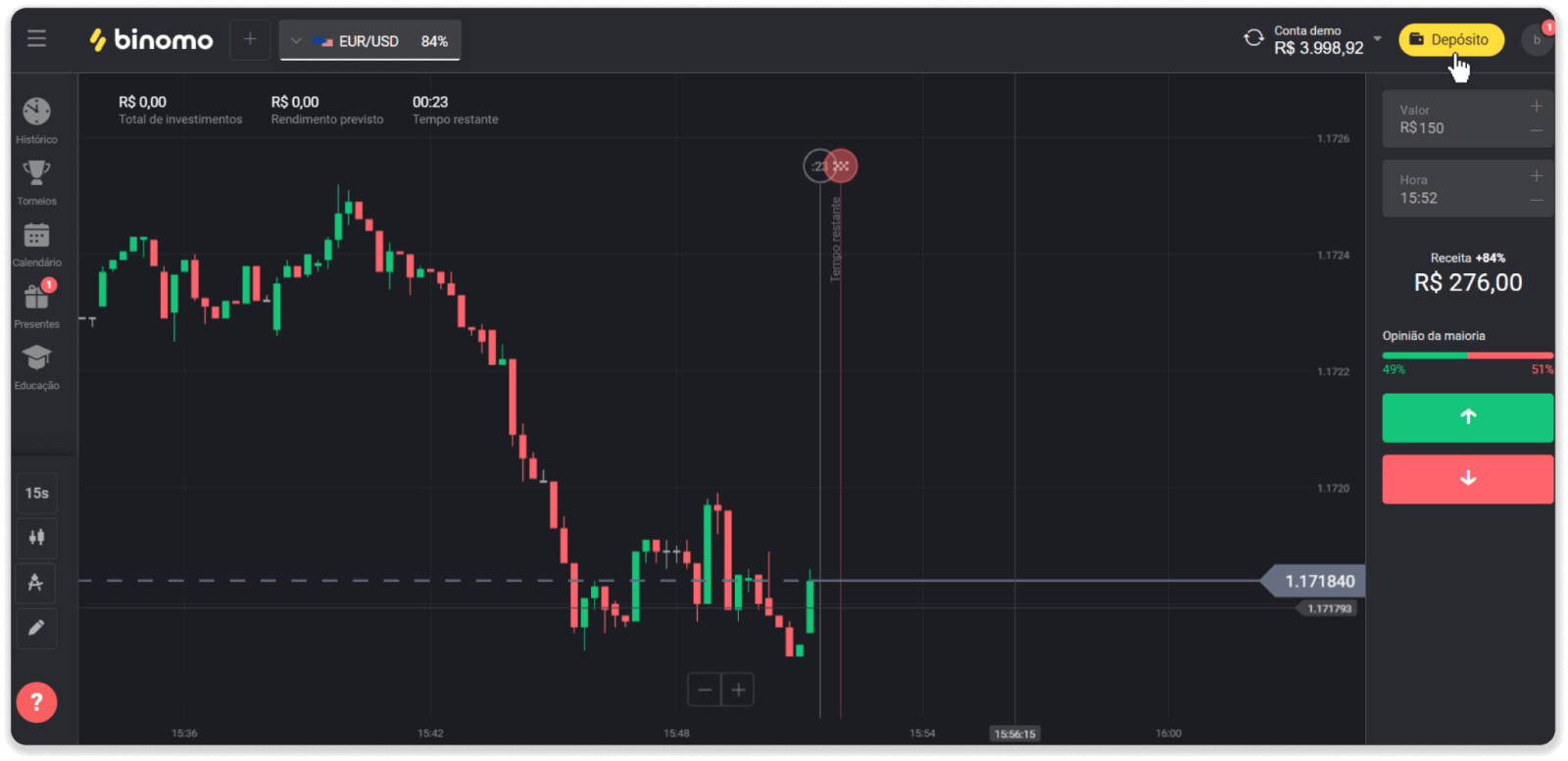
2. V sekcii „Krajina“ vyberte Brazíliu a vyberte spôsob platby „Boleto Rapido“.
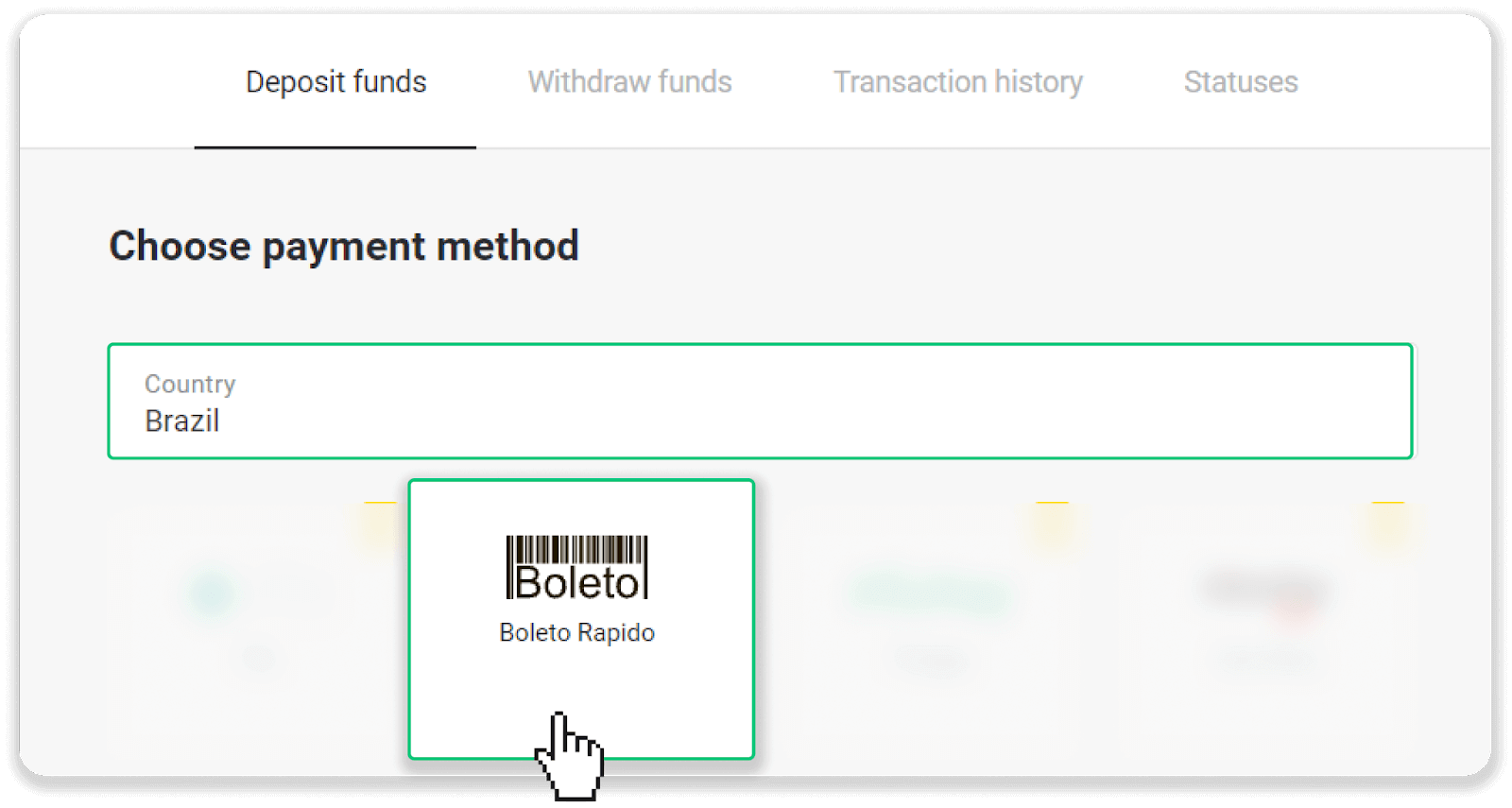
3. Zadajte čiastku vkladu a kliknite na „Vklad“.
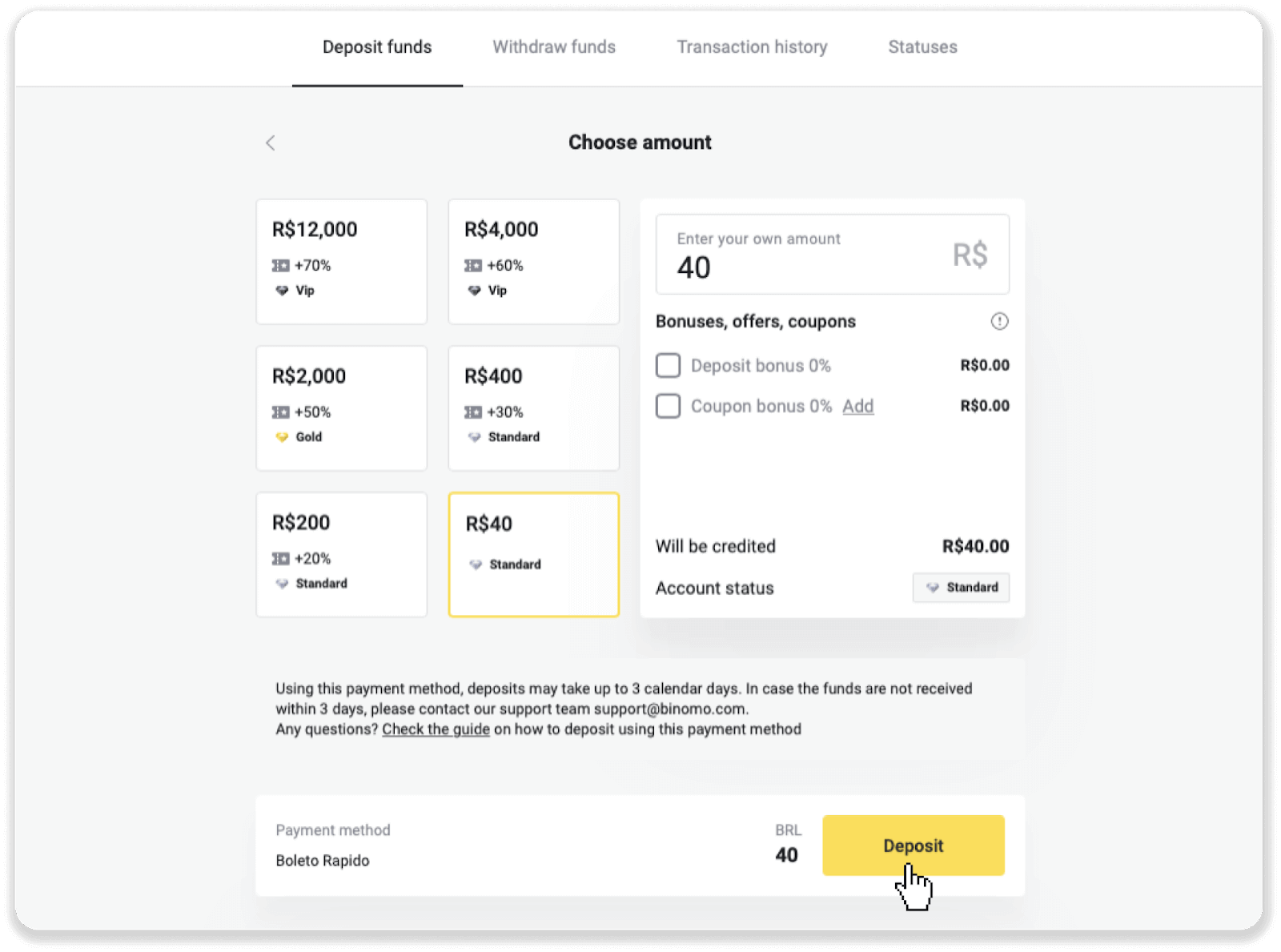
4. Budete automaticky presmerovaní na stránku poskytovateľa platieb. Zadajte svoje osobné údaje: vaše meno, CPF, CEP, e-mailovú adresu a telefónne číslo. Kliknite na „Potvrdiť“.
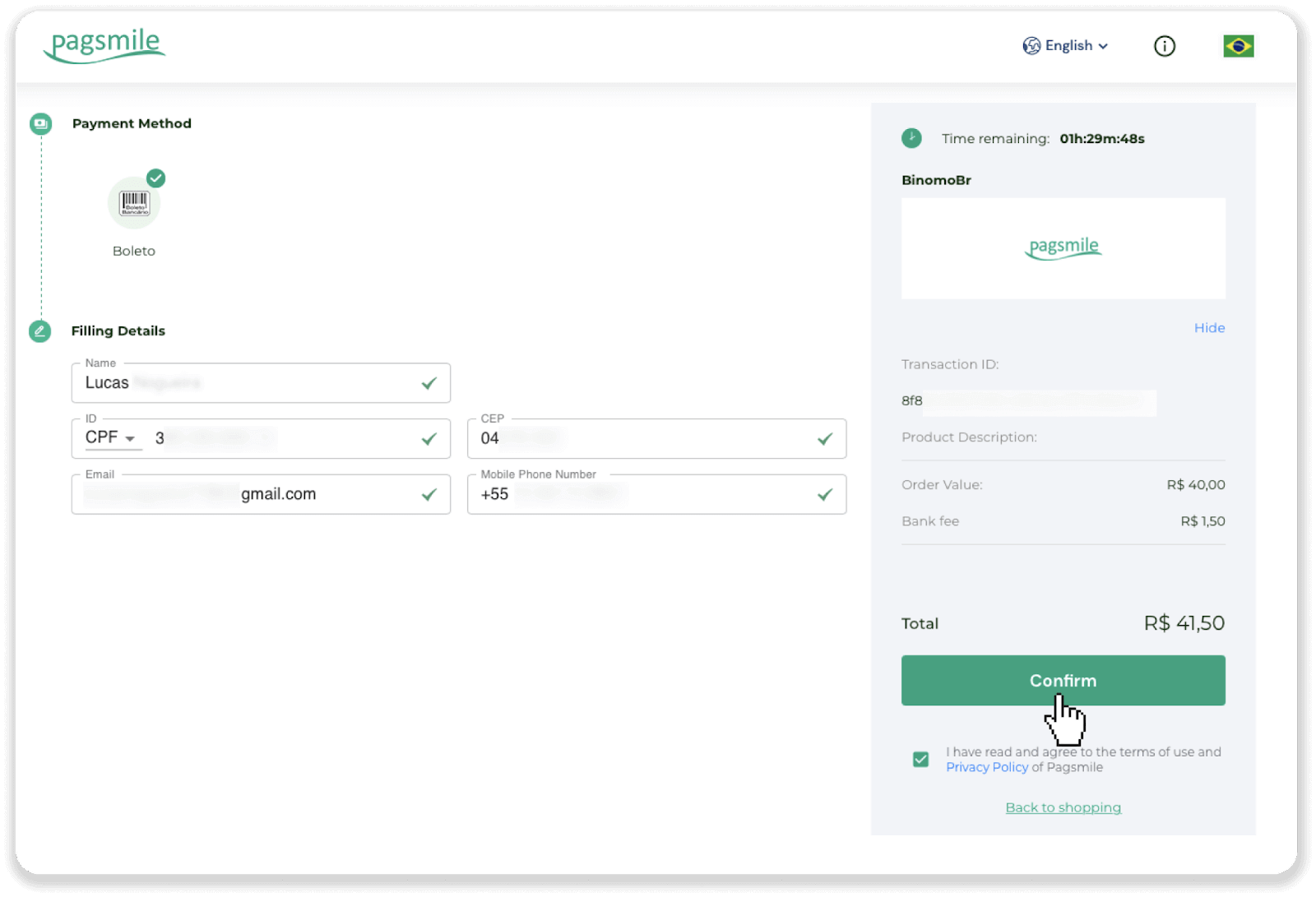
5. Boleto si môžete stiahnuť kliknutím na „Uložiť PDF“. Alebo môžete čiarový kód naskenovať pomocou svojej bankovej aplikácie alebo kód skopírovať.
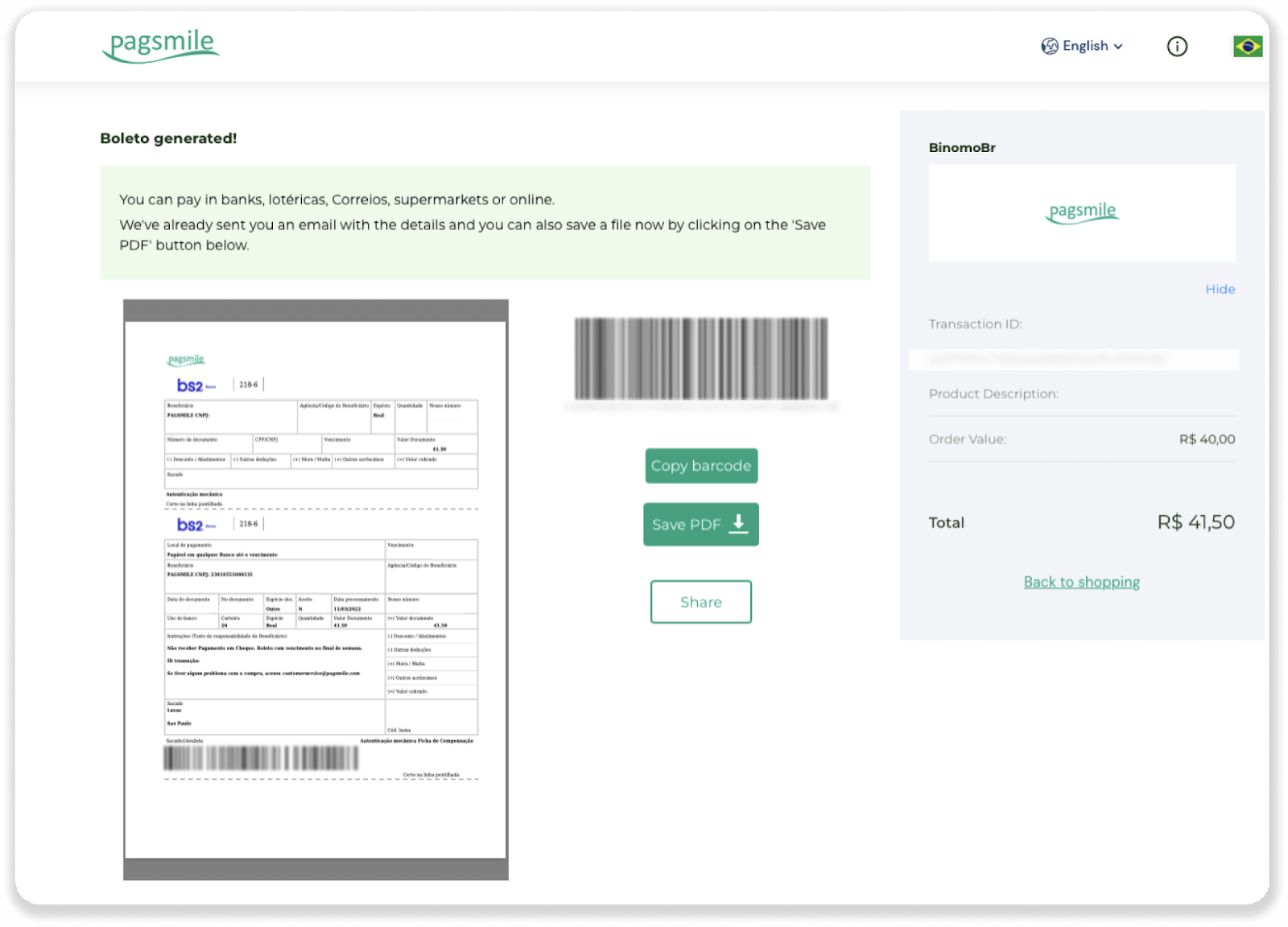
6. Prihláste sa do aplikácie svojho bankového účtu a kliknite na „Pagamentos“. Naskenujte kód fotoaparátom. Čísla Boleto môžete vložiť aj manuálne kliknutím na „Digitar Números“. Keď naskenujete alebo vložíte čísla Boleto, budete presmerovaní na stránku s potvrdením. Skontrolujte, či sú všetky informácie správne, a kliknite na „Potvrdiť“.
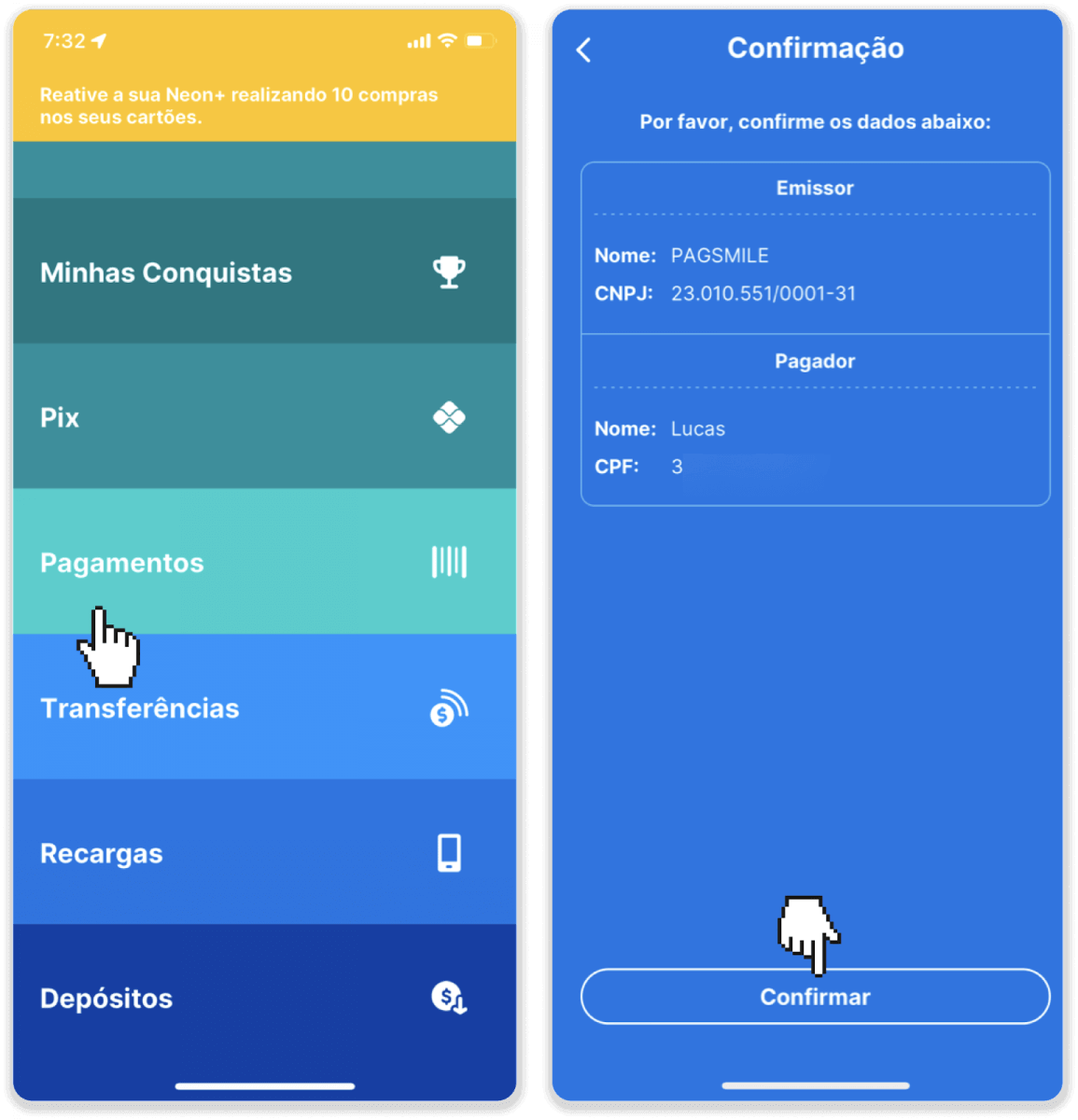
7. Skontrolujte, či je súčet správny a kliknite na „Próximo“. Pre ukončenie transakcie kliknite na „Dokončiť“. Potom zadajte svoj 4-ciferný PIN na potvrdenie transakcie.
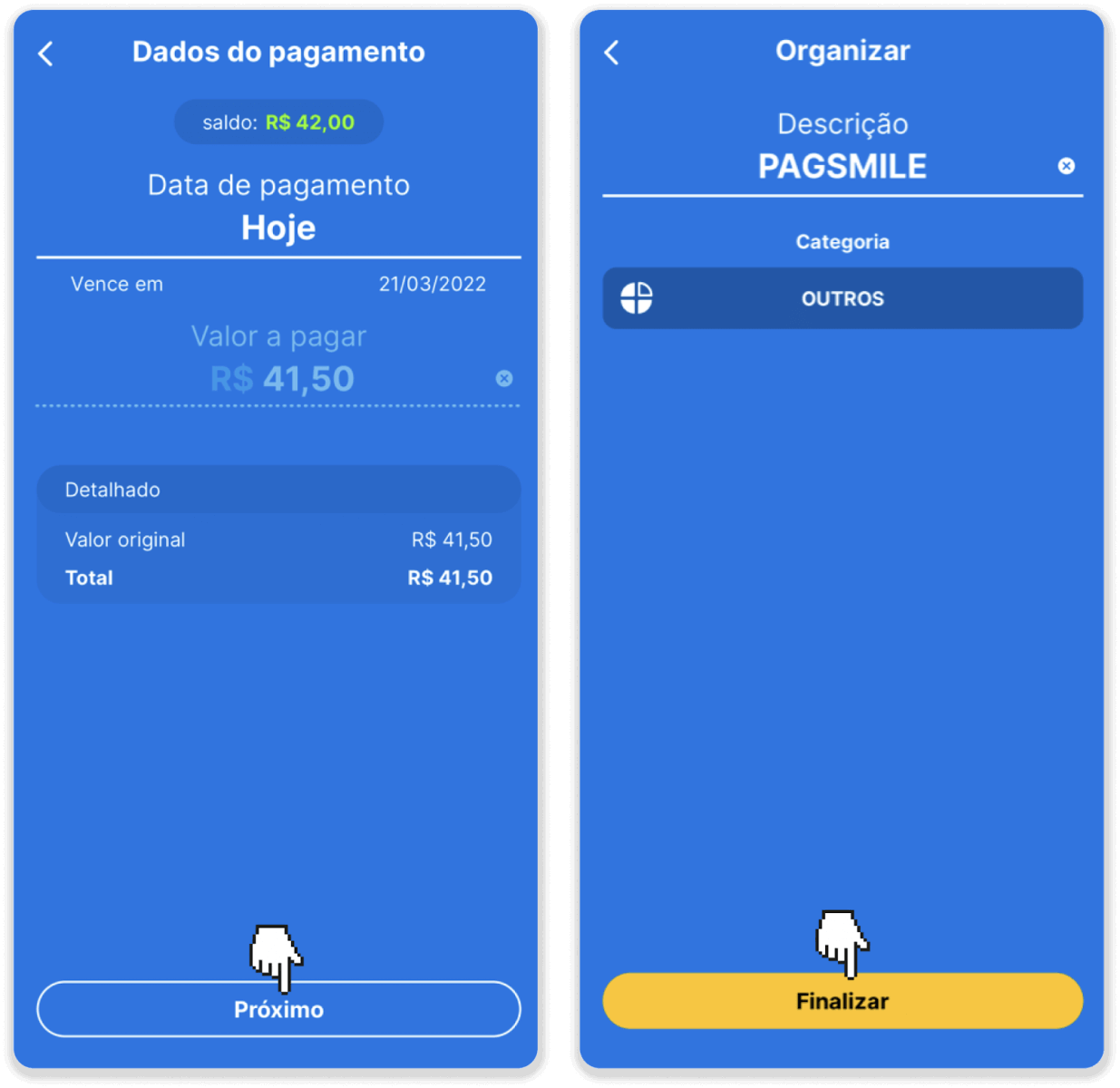
8. Ak chcete skontrolovať stav svojej transakcie, vráťte sa na kartu „História transakcií“ a kliknite na svoj vklad, aby ste mohli sledovať jeho stav.
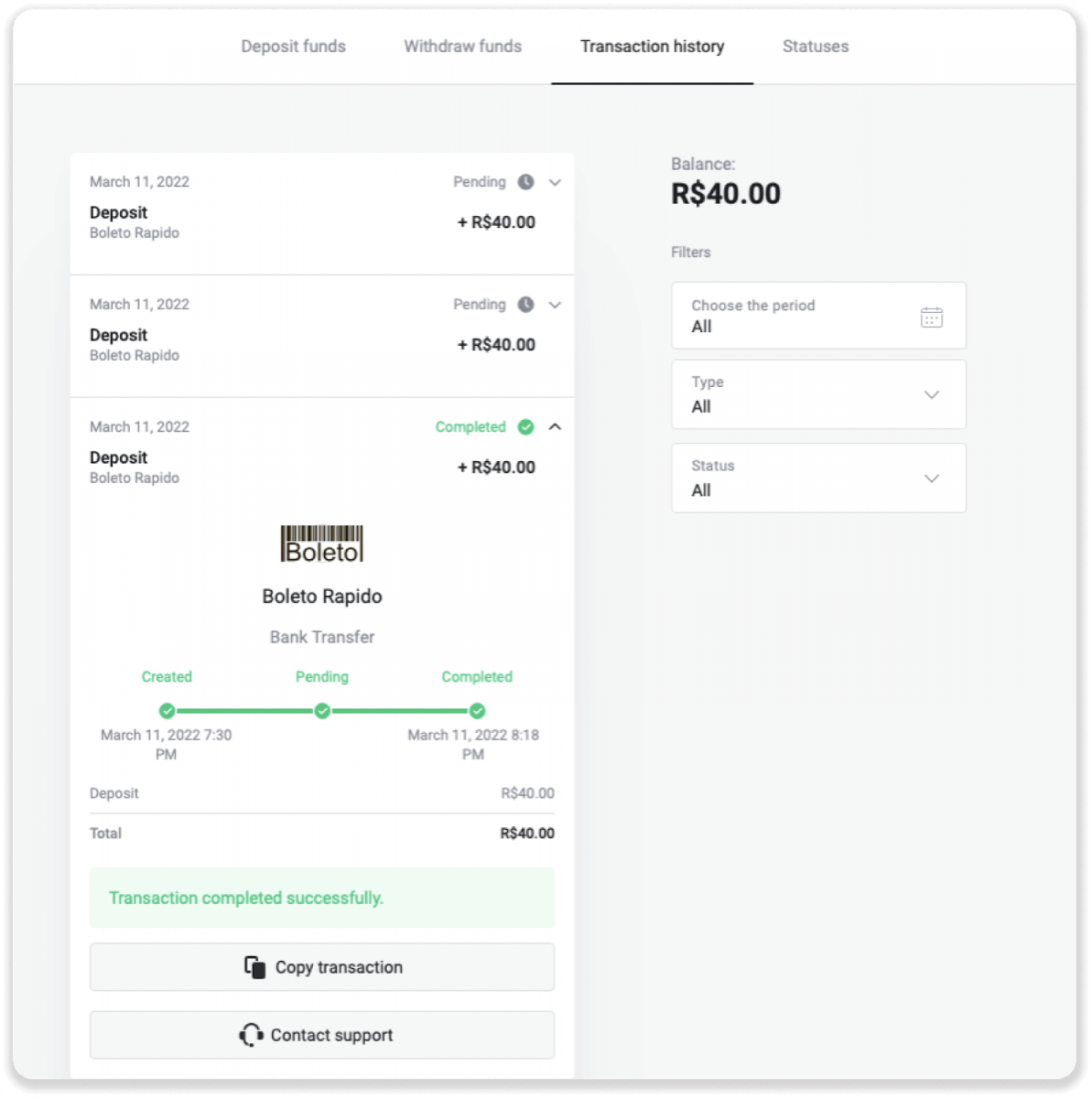
Elektronické peňaženky (Picpay, AstroPay, Banco do Brasil, Santander, Bradesco, Pix, Neteller, Skrill, SafetyPay, WebMoney, Advcash)
Picpay
1. Kliknite na tlačidlo „Vklad“ v pravom hornom rohu obrazovky. 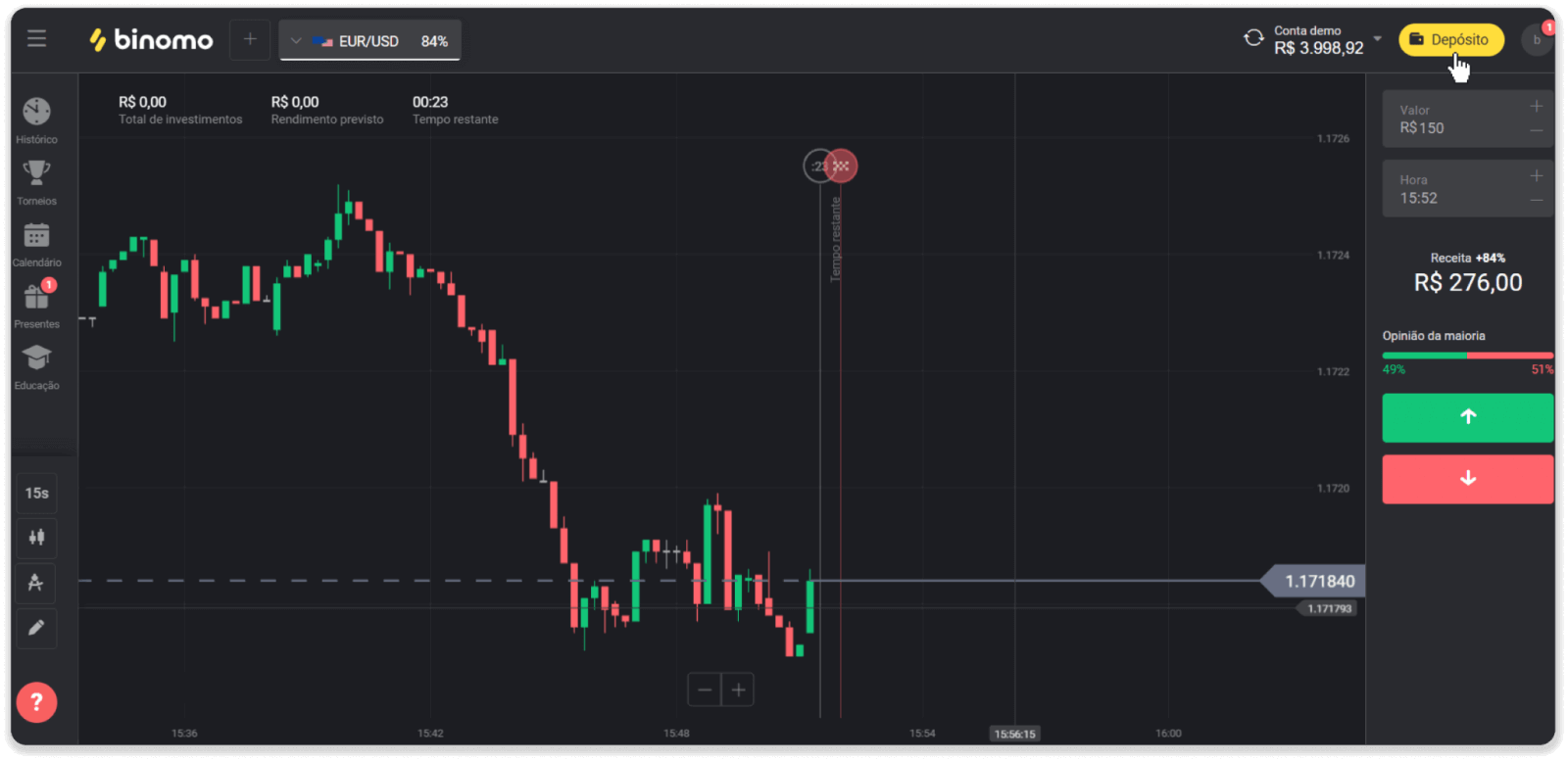
2. V sekcii „Krajina“ vyberte Brazíliu a vyberte spôsob platby „Picpay“.
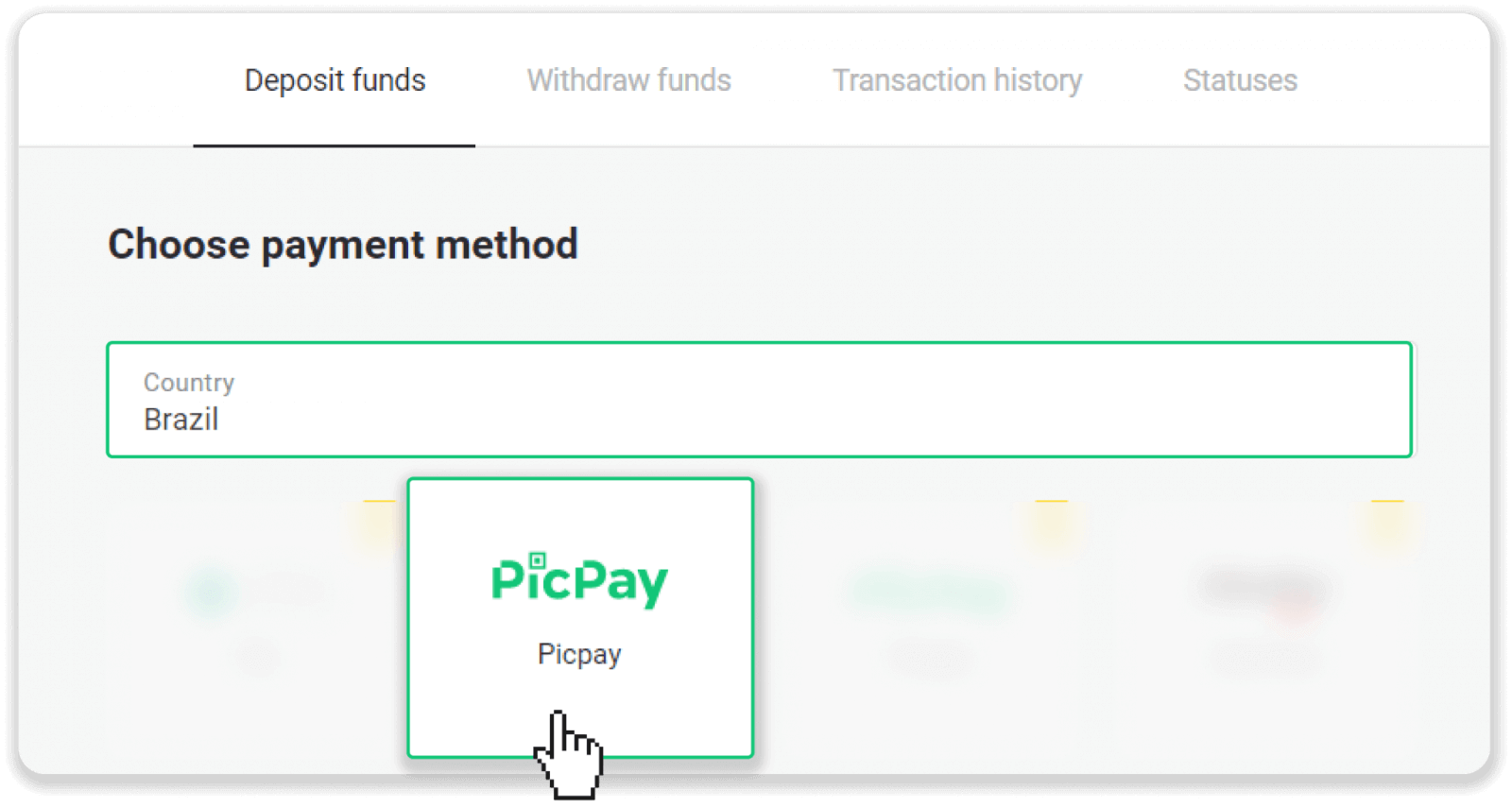
3. Zadajte čiastku vkladu a kliknite na „Vklad“.
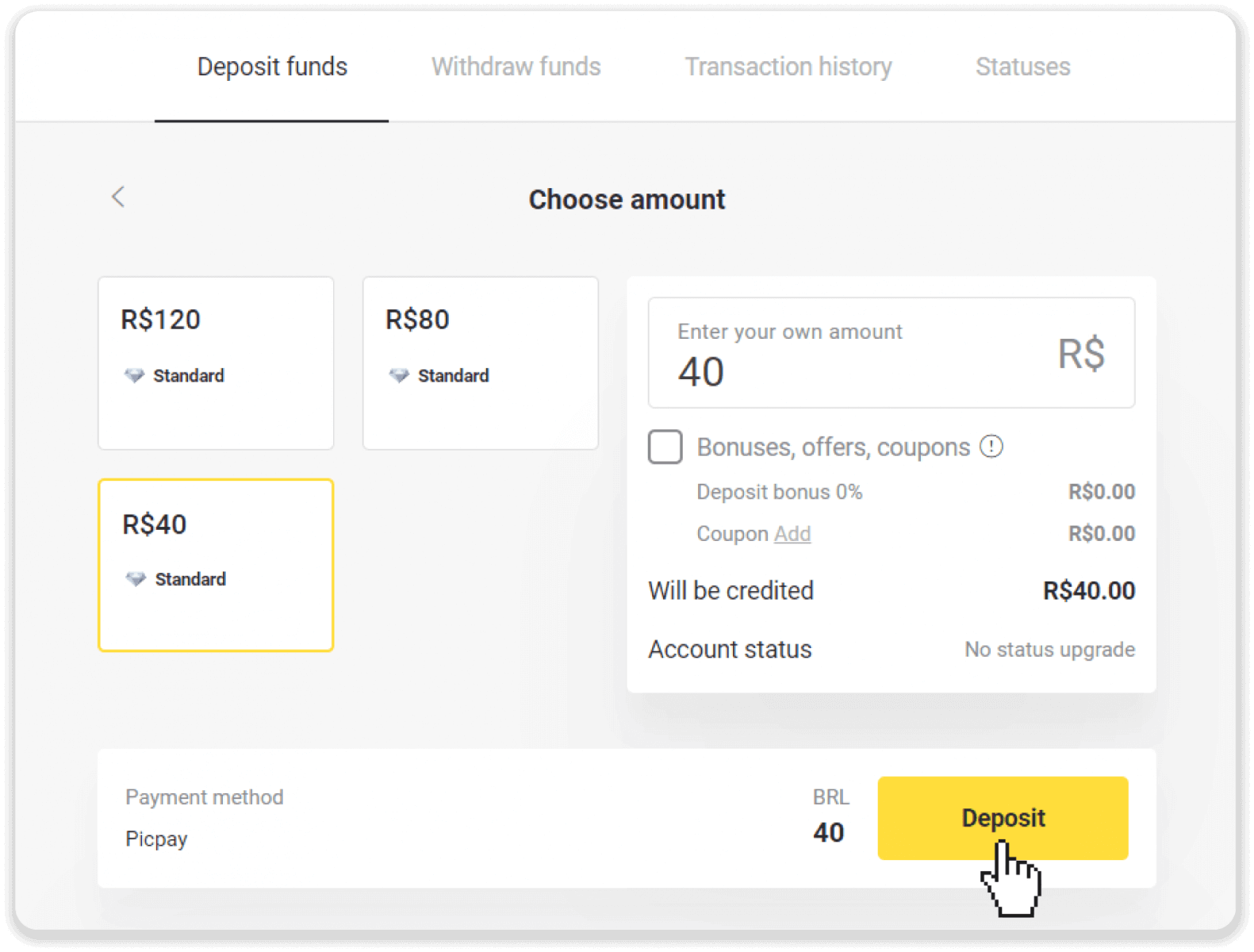
4. Na novej stránke zadajte „Picpay“ a vaše CPF číslo. Kliknite na „Pokračovať“.
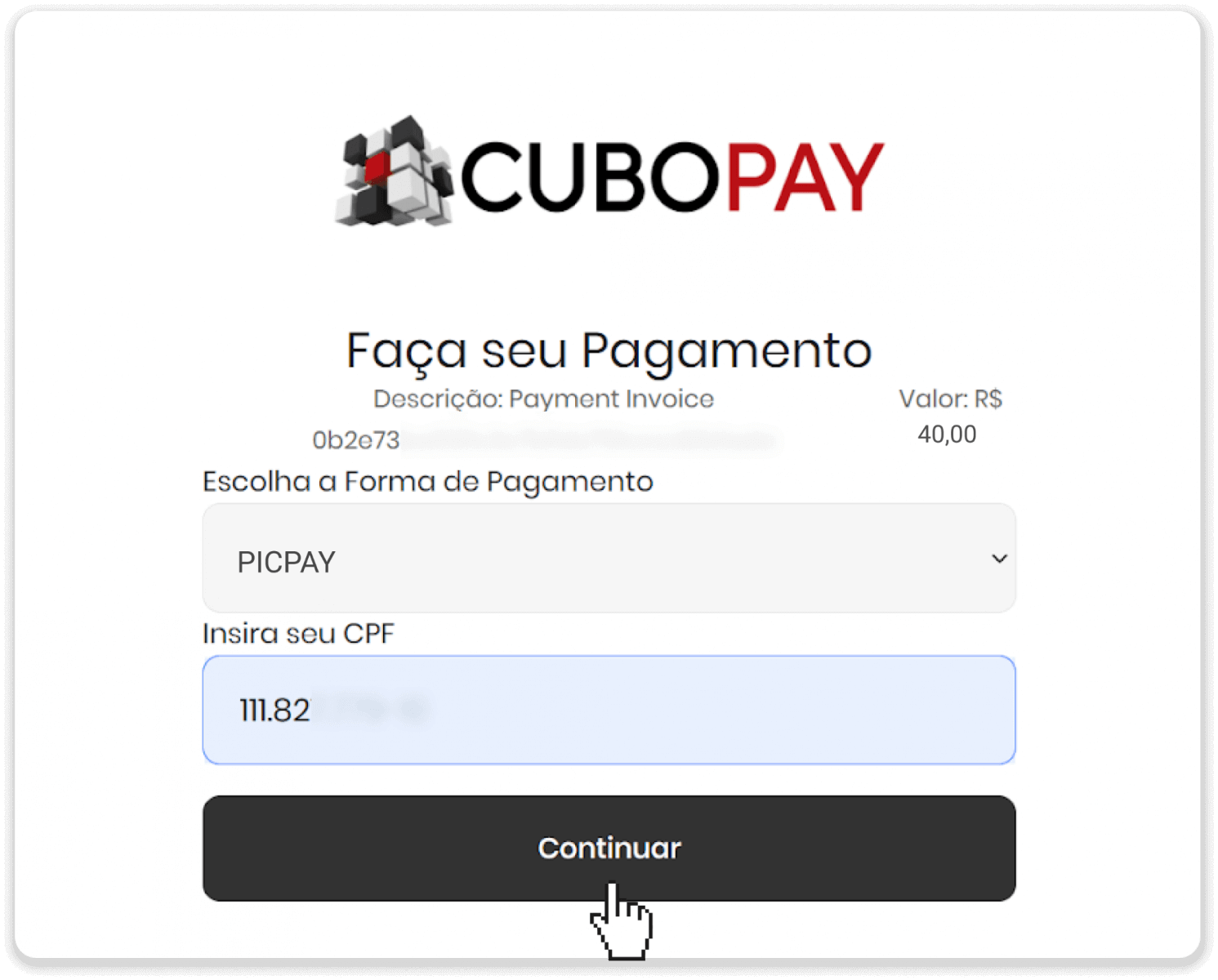
5. Zobrazí sa QR kód.
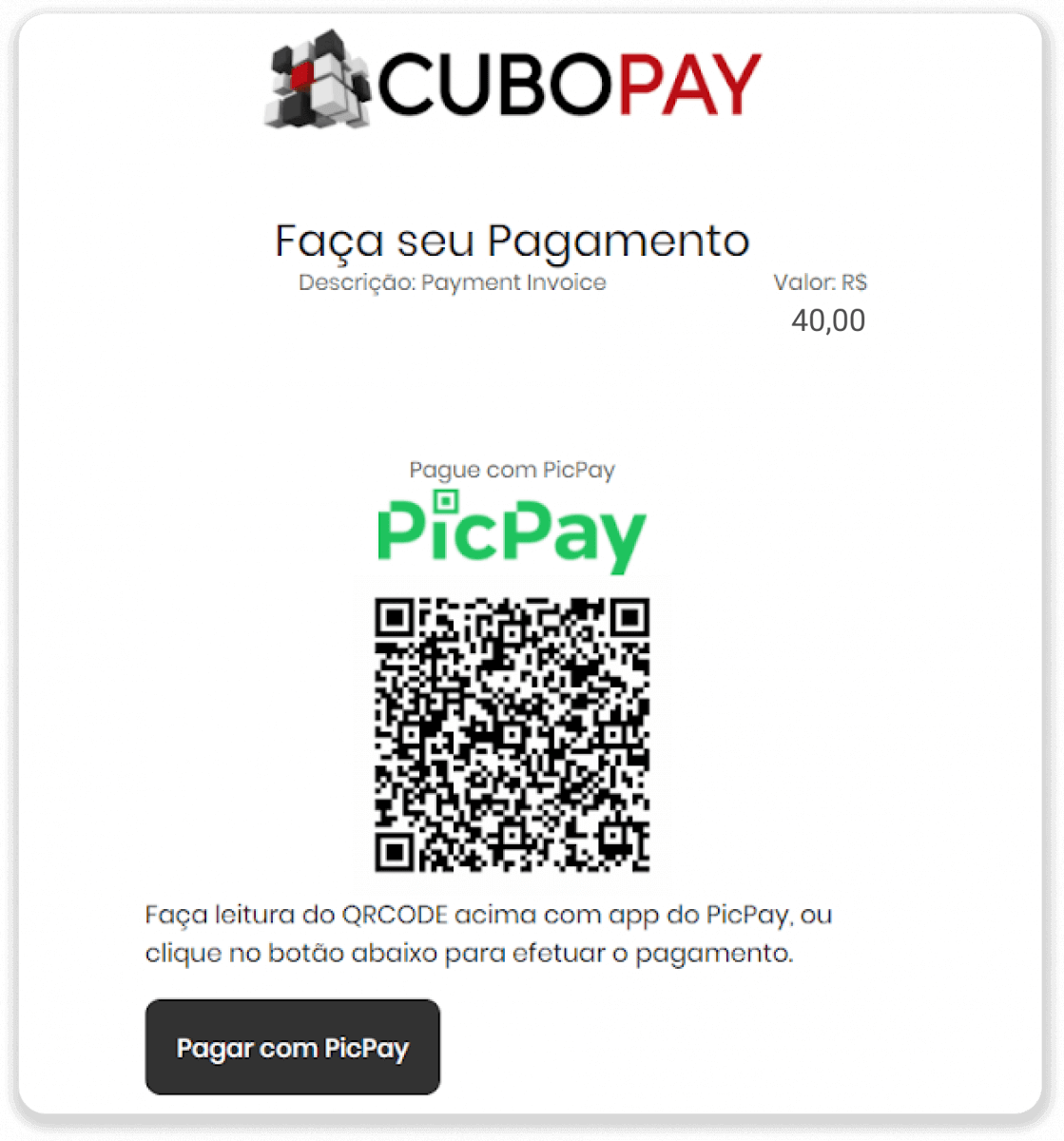
6. Prihláste sa do aplikácie svojho účtu picpay, kliknite na „pagar conta“ a naskenujte QR kód z kroku 5.
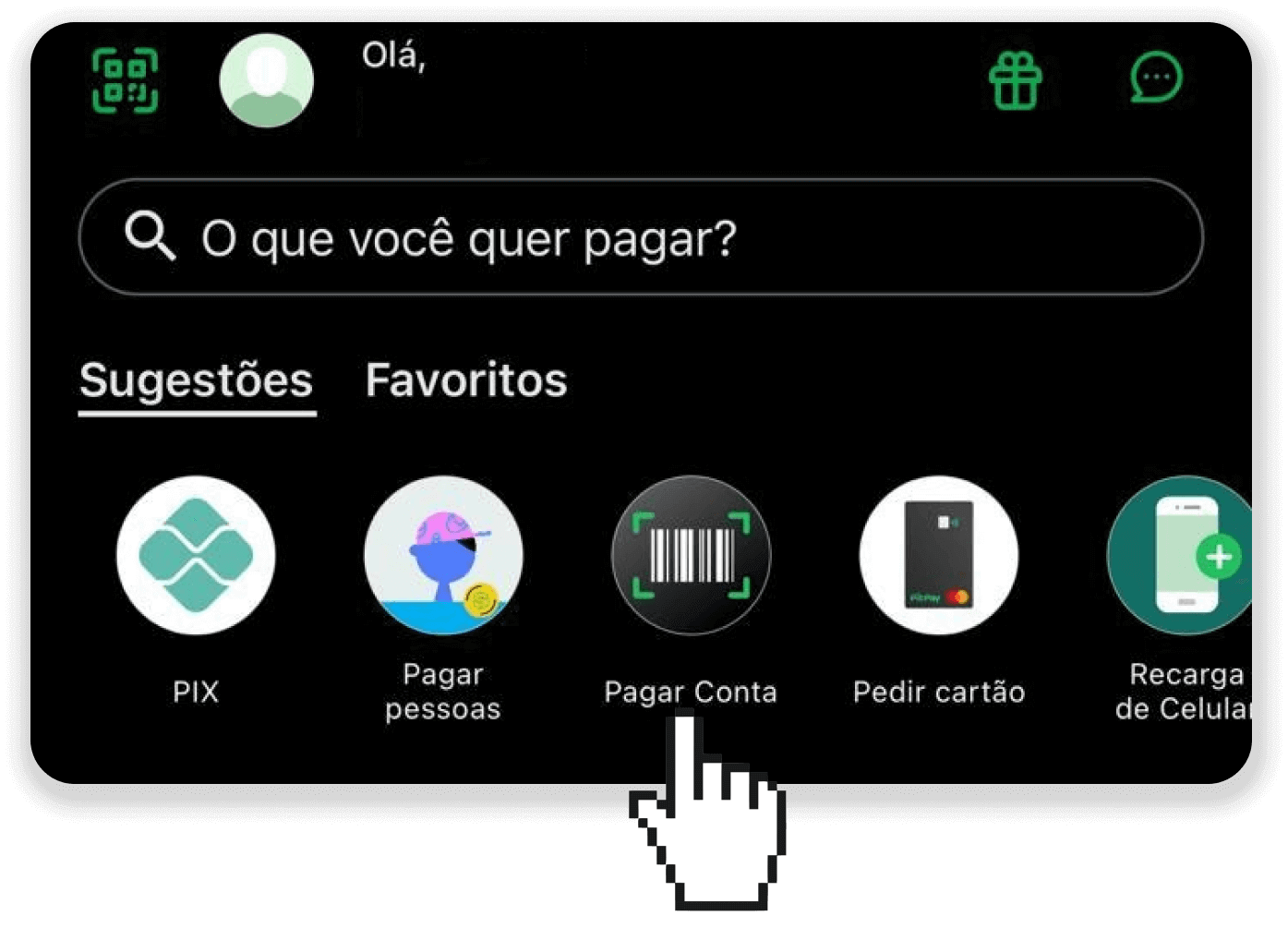
7. Skontrolujte, či sú všetky informácie správne a kliknite na „Pagar“.
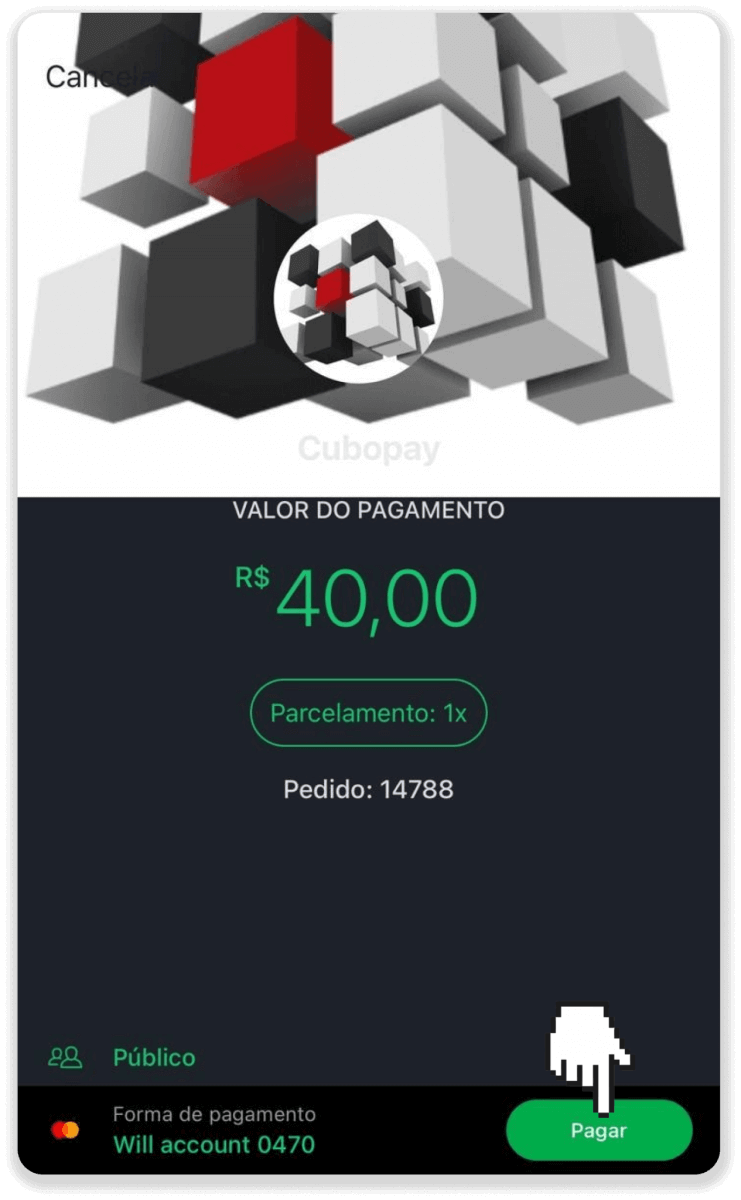
8. Zadajte svoje bezpečnostné heslo na potvrdenie transakcie a kliknite na „Pokračovať“.
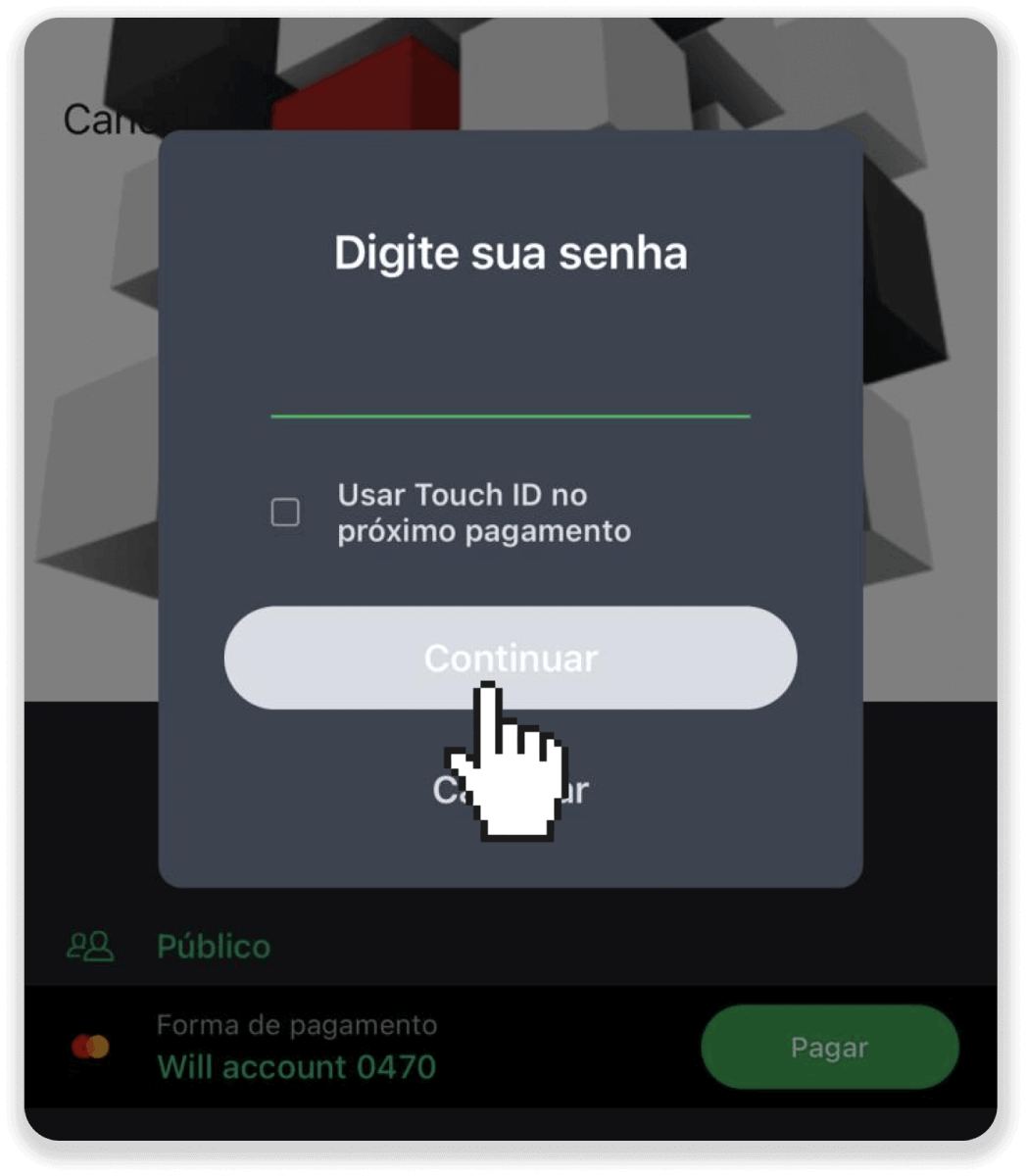
9. Ak chcete skontrolovať stav svojej transakcie, prejdite na Binomo a kliknite na tlačidlo „Vklad“ v pravom hornom rohu obrazovky. Potom kliknite na kartu „História transakcií“.
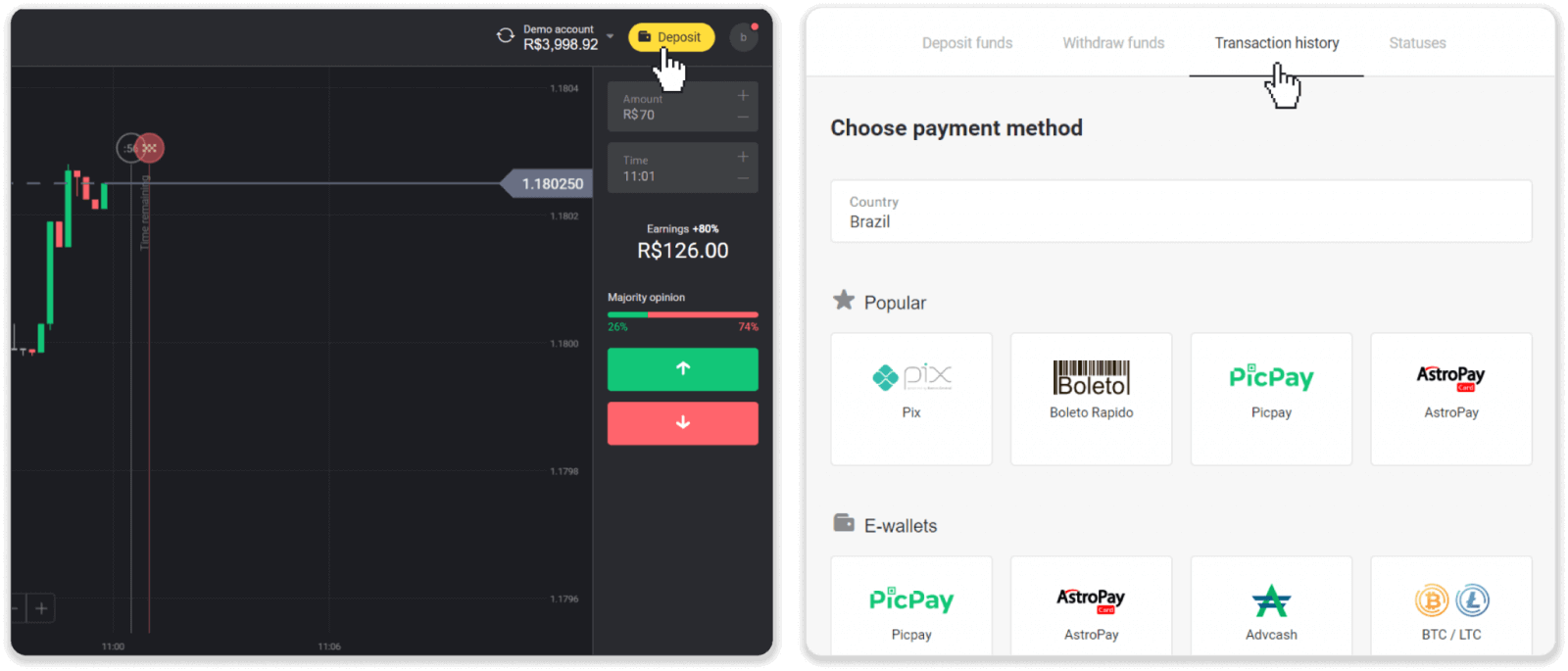
10. Kliknutím na svoj vklad môžete sledovať jeho stav.
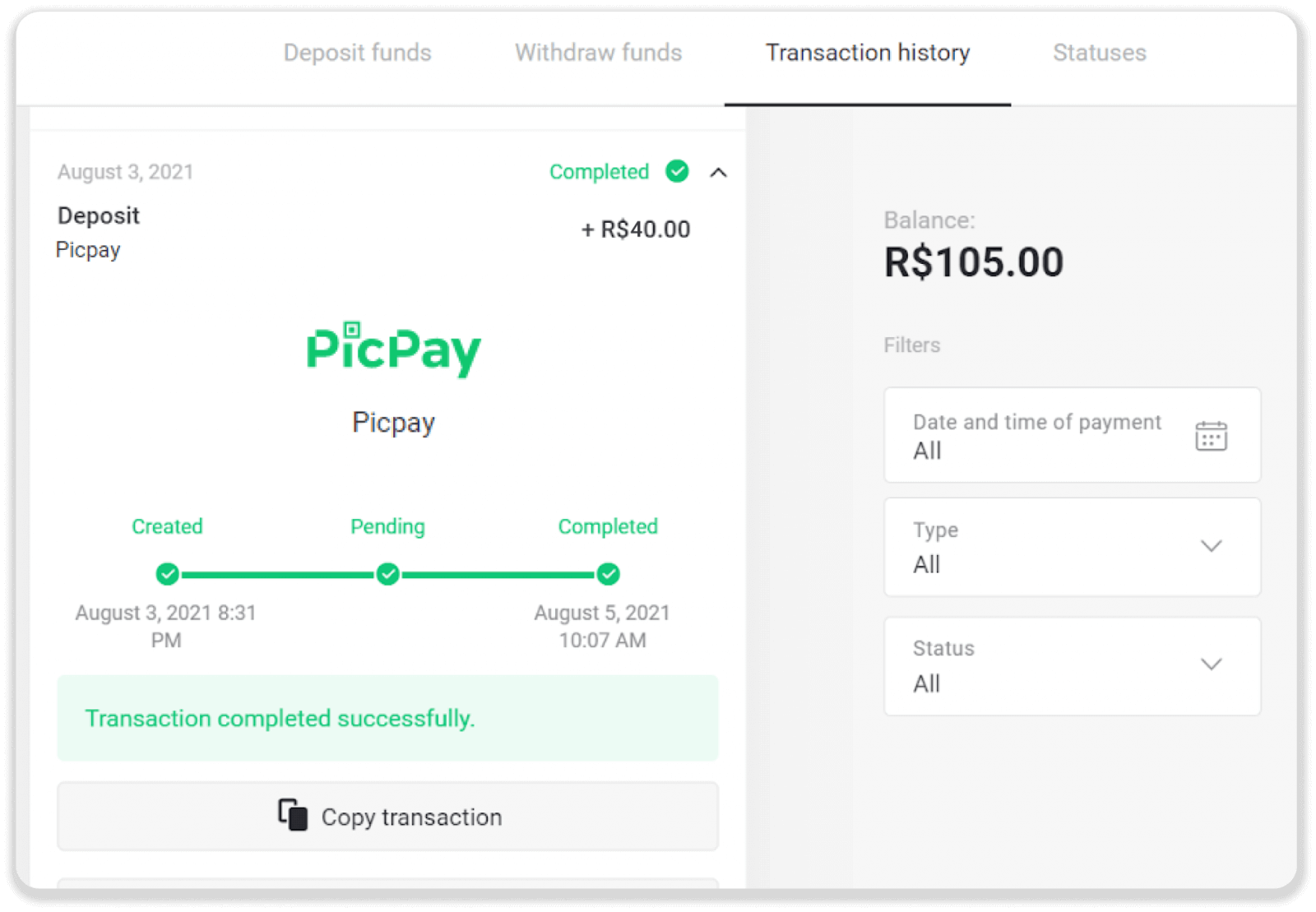
AstroPay
1. Kliknite na tlačidlo "Vklad" v pravom hornom rohu.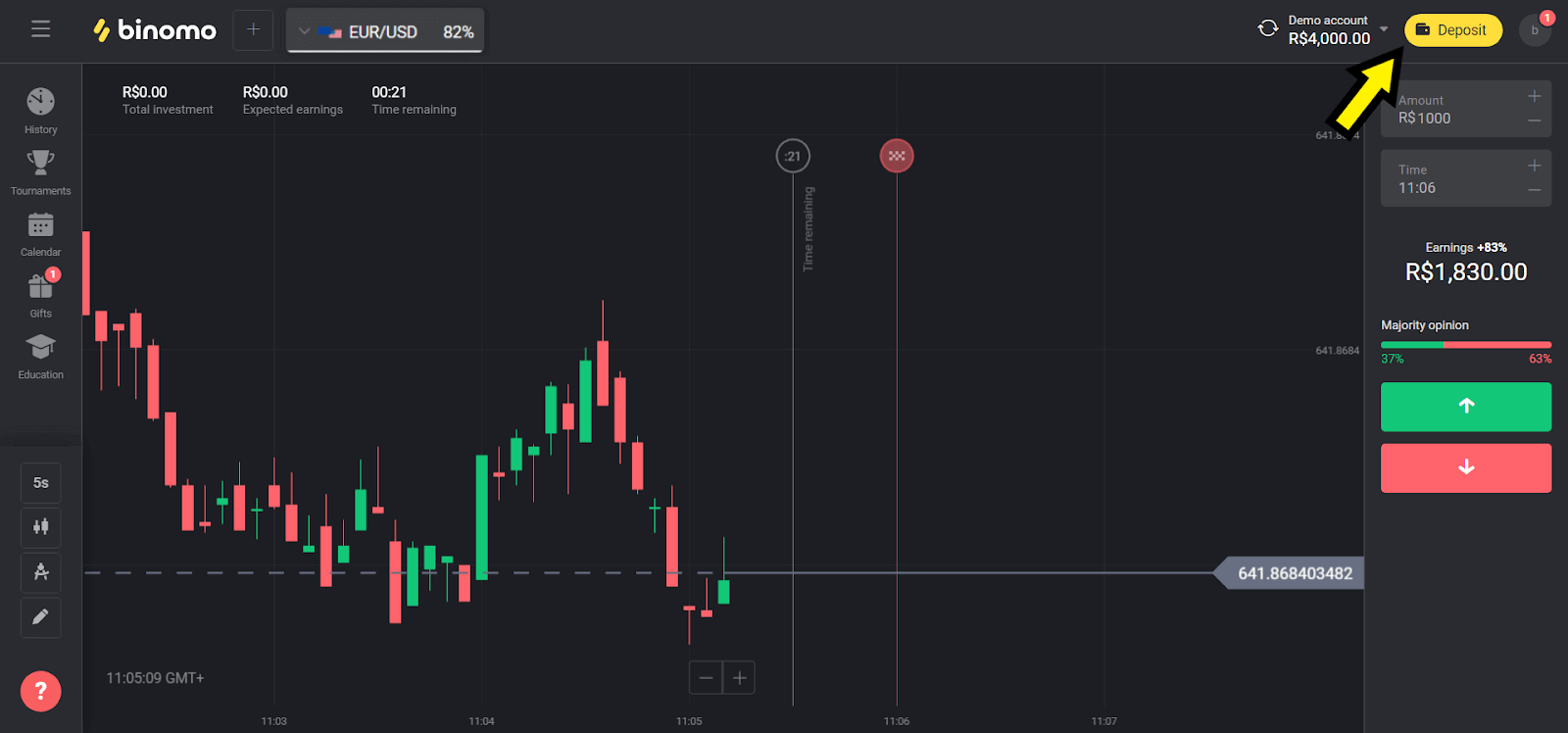
2. Zvoľte “Brazília” v sekcii “Сcountry” a zvoľte metódu “AstroPay”.
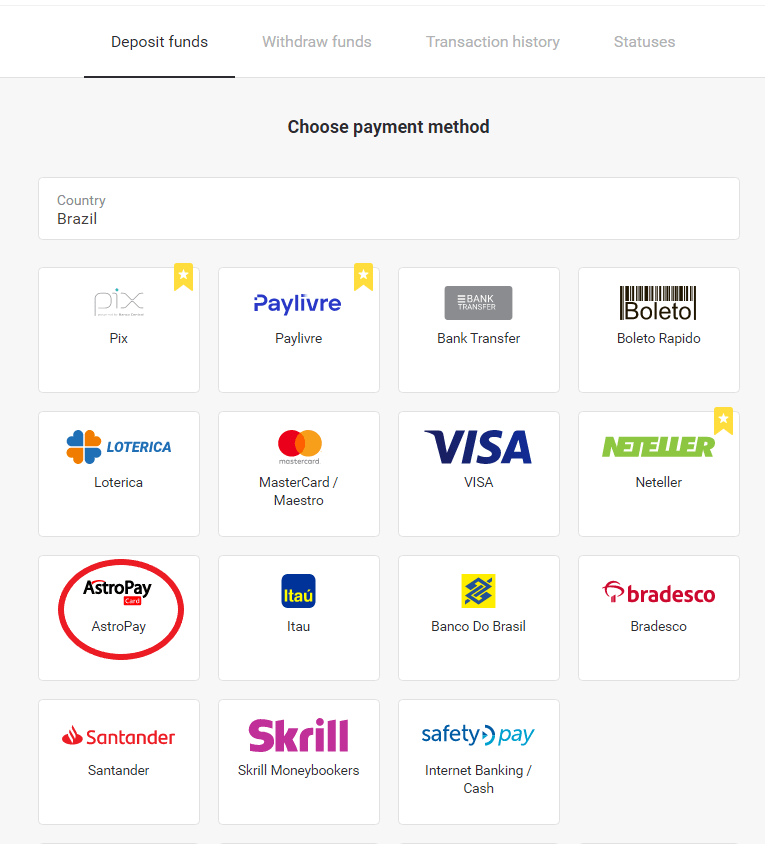
3. Vyberte sumu, ktorú chcete vložiť, a kliknite na tlačidlo „Vklad“.
Poznámka : Minimálna výška vkladu je 40,00 R$.
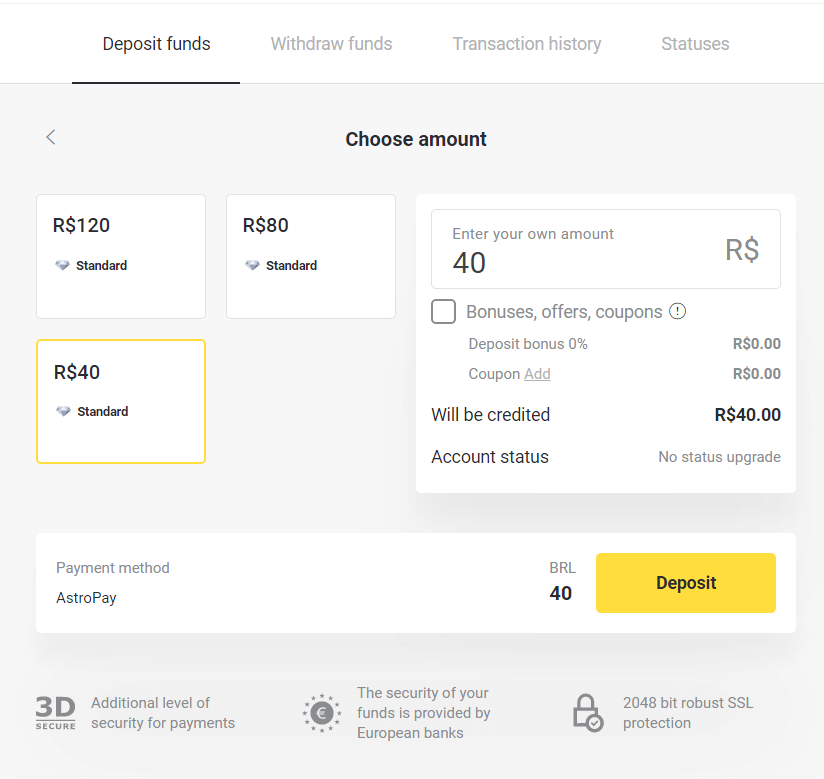
4. Ak sa chystáte použiť svoj zostatok, zadajte číslo registrované v AstroPay a kliknite na tlačidlo „Pokračovať“. Ak už máte AstroPay kartu, vyberte možnosť „Mám AstroPay kartu“.
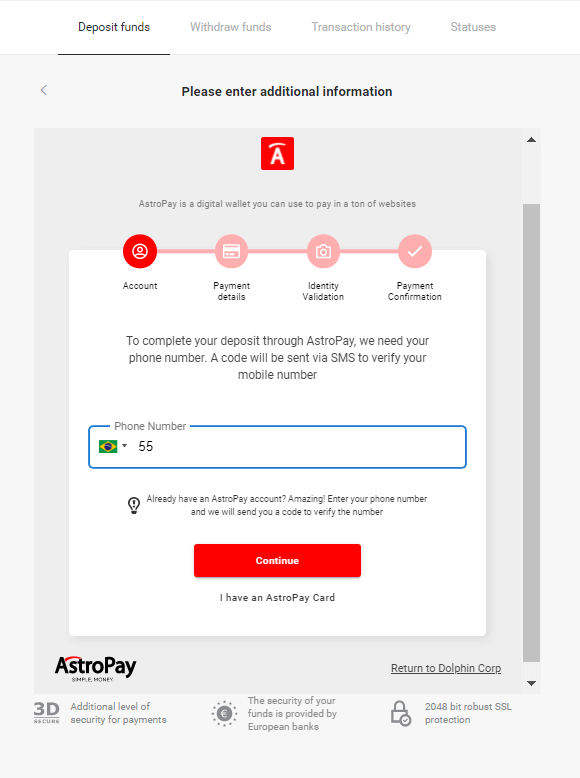
4.1. Dobitie cez zostatok na účet AstroPay:
Po zadaní čísla kliknite na „Pokračovať“. Dostanete SMS s kódom na overenie. Zadajte tento kód a kliknite na „Pokračovať“.
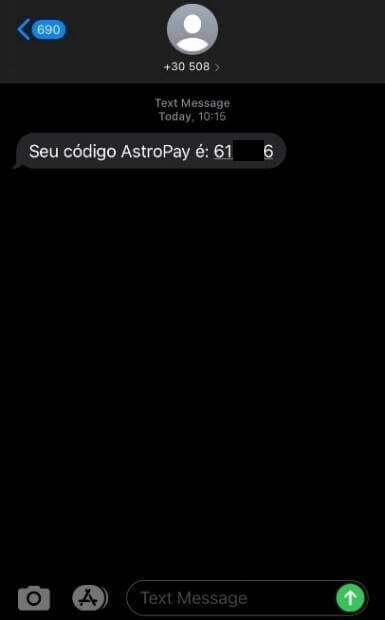
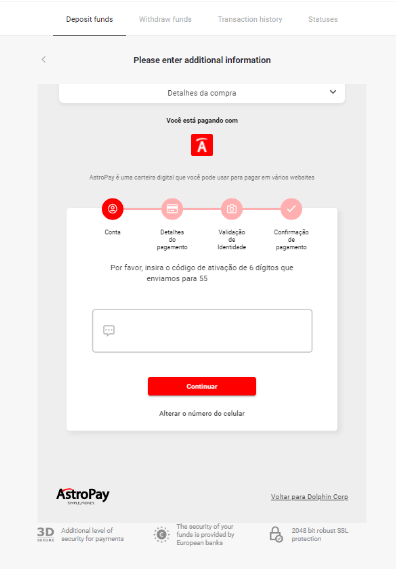
4.1.2 Vyberte možnosť „Použiť AstroPay“.
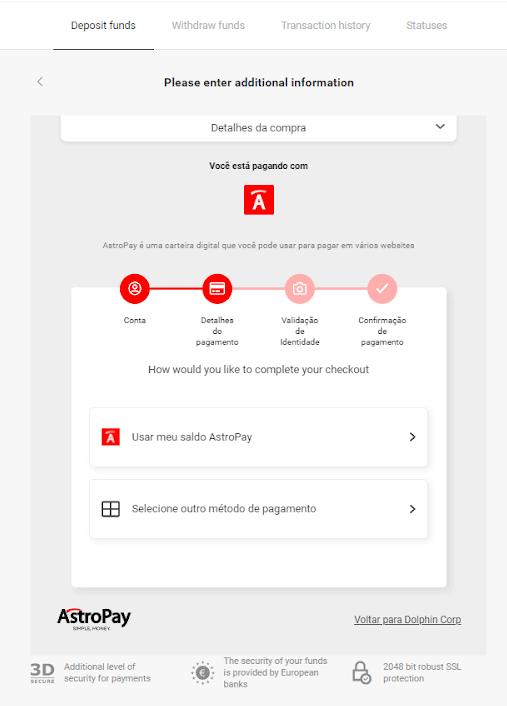
4.1.3 Potvrďte, že máte dostatočný zostatok na požadované dobitie a kliknite na „Pokračovať“.
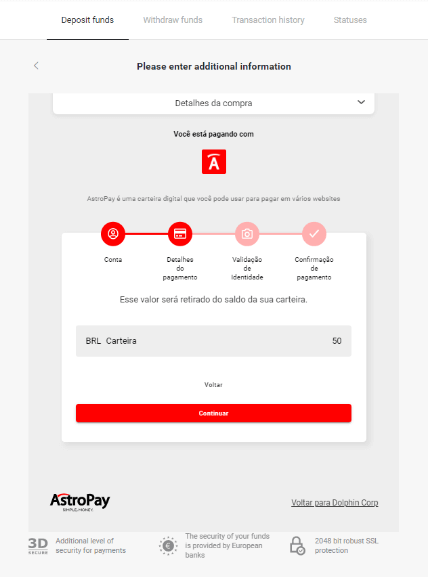
4.2. Dobitie cez kartu AstroPay:
Zadajte údaje o svojej karte AstroPay a potom kliknite na „Potvrdiť vklad“.
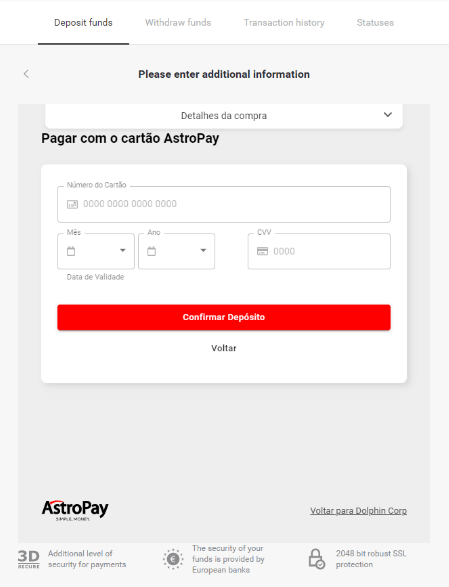
5. Dostanete potvrdzujúcu správu o vklade. Kliknite na "Voltar para Dolphin Corp LLC."
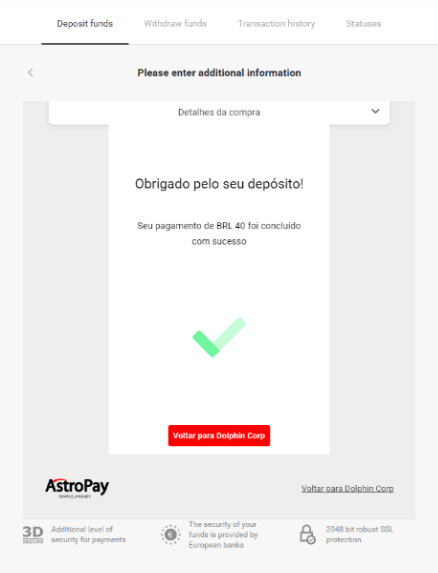
6. Dostanete potvrdenie o platbe vašej transakcie.
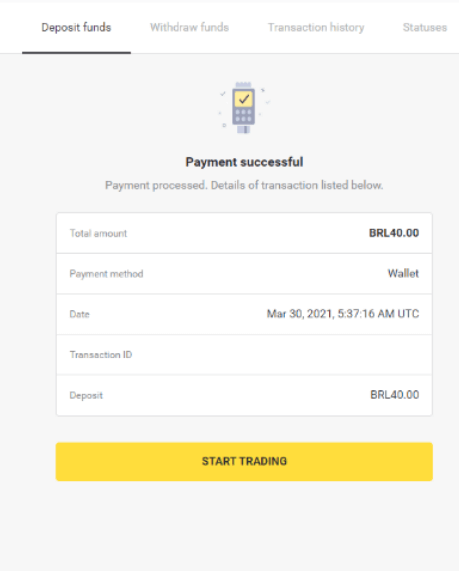
7. Stav vašej transakcie môžete skontrolovať v časti „História transakcií“.
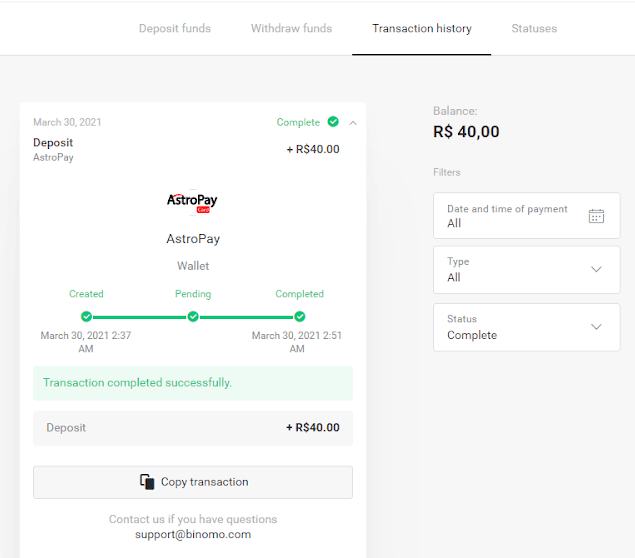
Banco do Brasil, Santander, Bradesco
1. Kliknite na tlačidlo "Vklad" v pravom hornom rohu. 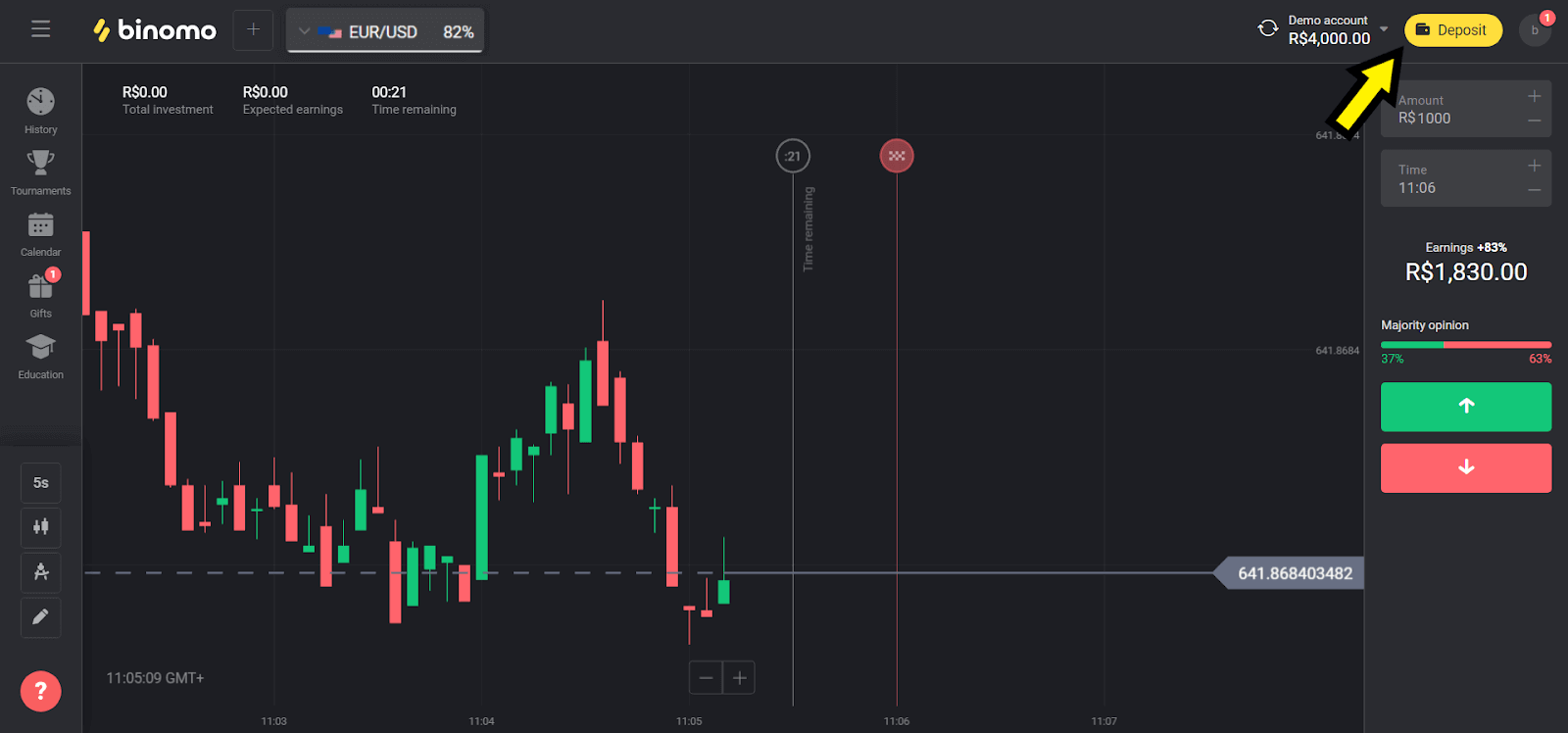
2. Vyberte „Brazília“ v časti „Сcountry“ a vyberte jednu z metód. V našom príklade sme vybrali Banco Do Brasil. 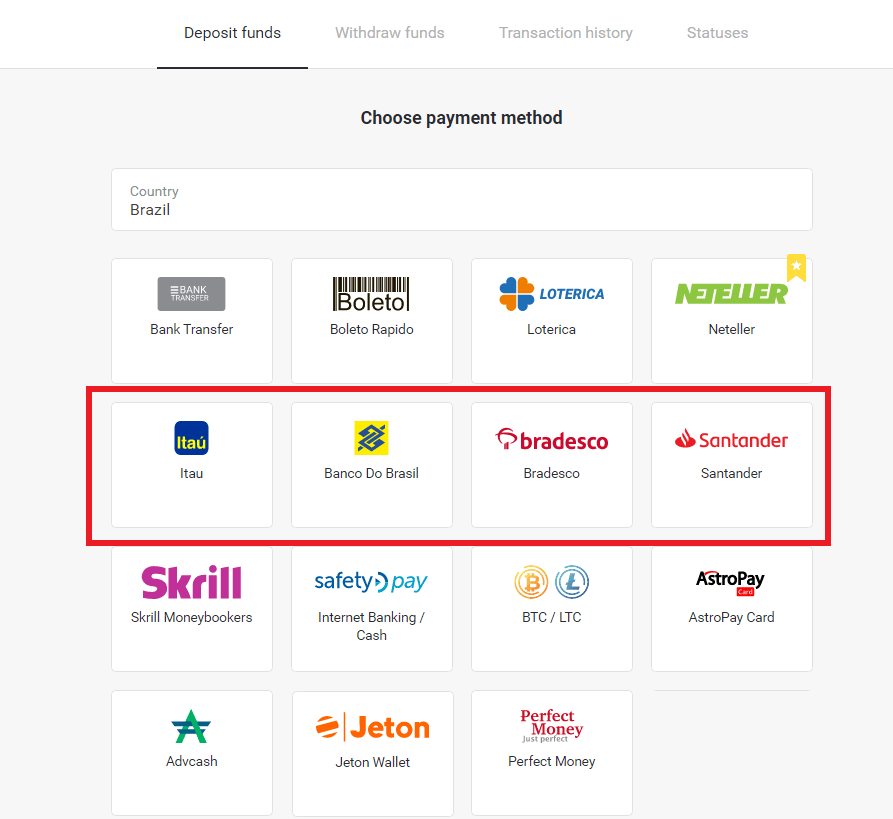
3. Vyberte sumu, ktorú chcete vložiť, a kliknite na tlačidlo „Vklad“. 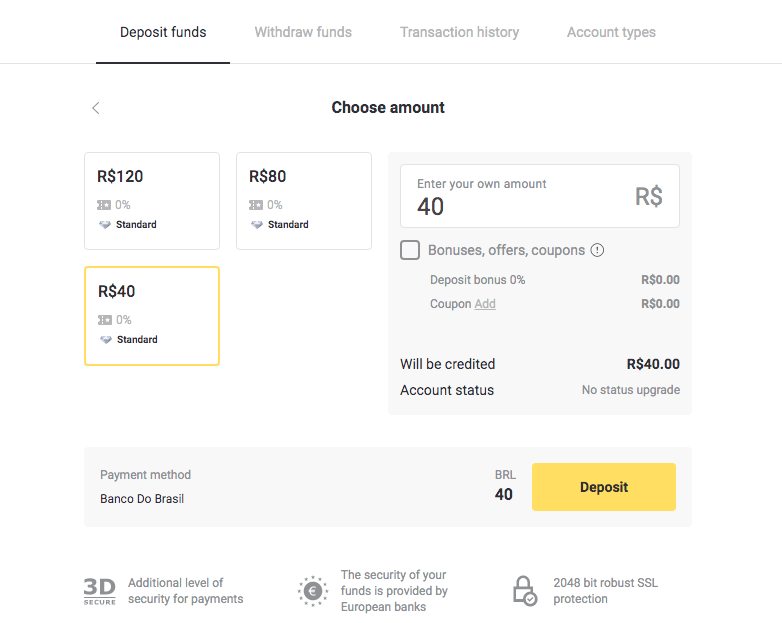
4. Zadajte svoje osobné údaje (celé meno, e-mail, CPF, telefón a banka). 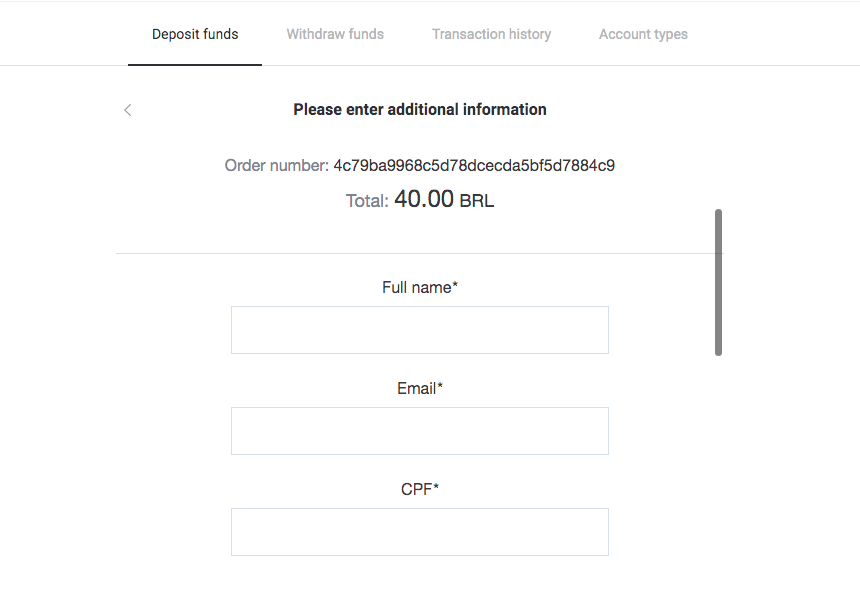
5. Vyplňte požadované informácie a kliknite na tlačidlo „Zaplatiť“. 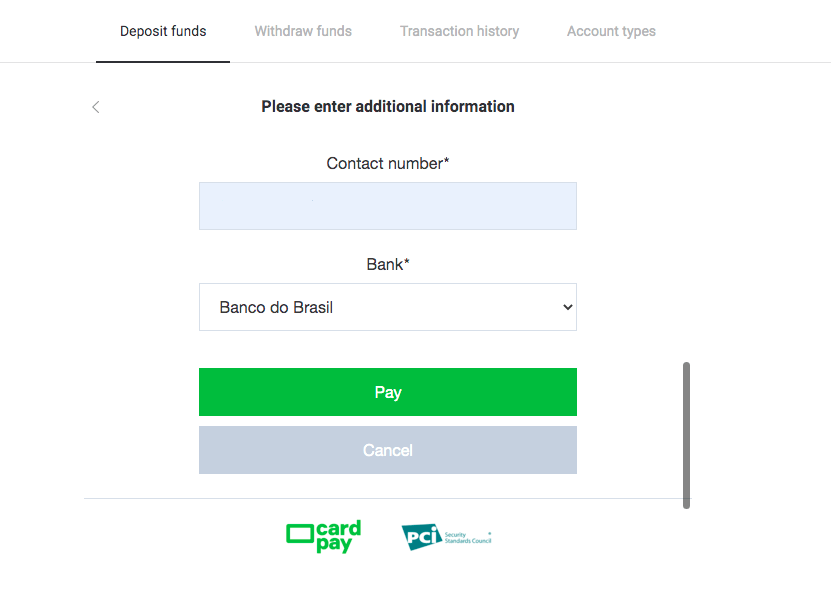
6. Kliknite na zelené tlačidlo „Odoslať potvrdenie“. Tieto informácie si uschovajte, aby ste mohli uskutočniť platbu. 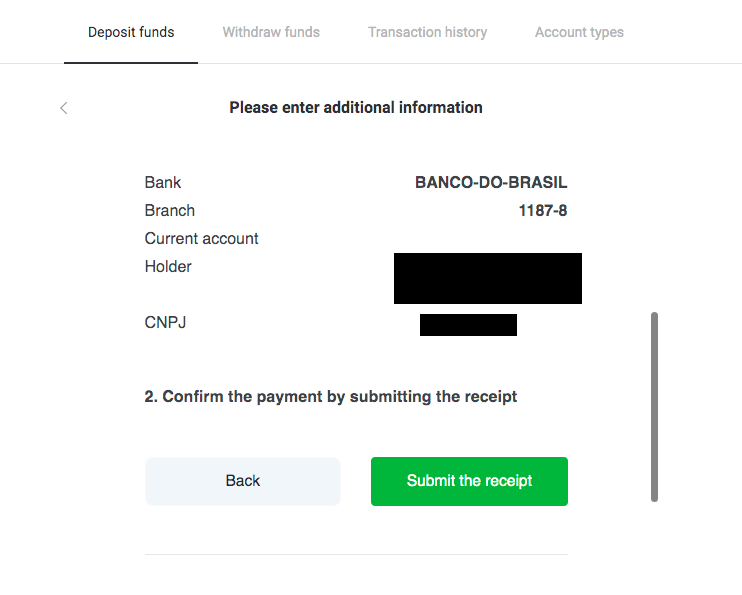
7. Otvorte aplikáciu svojej banky a prihláste sa do svojho účtu. Kliknite na tlačidlo „Transferências“. 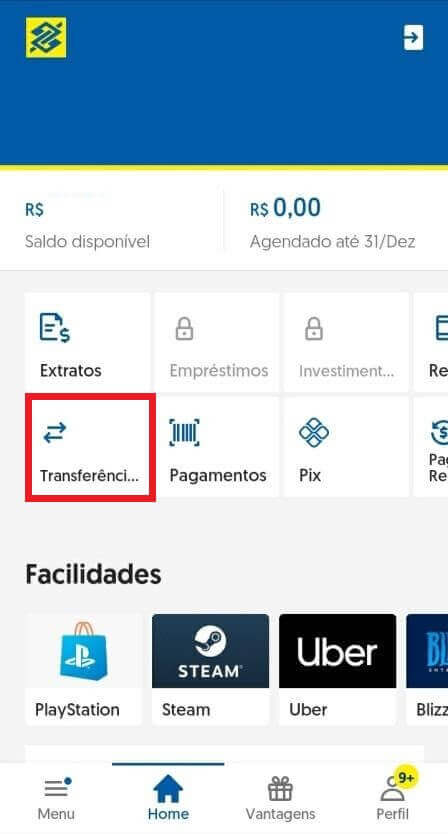
8. Vyplňte uložené informácie z kroku 6 a kliknite na tlačidlo "Avancar". 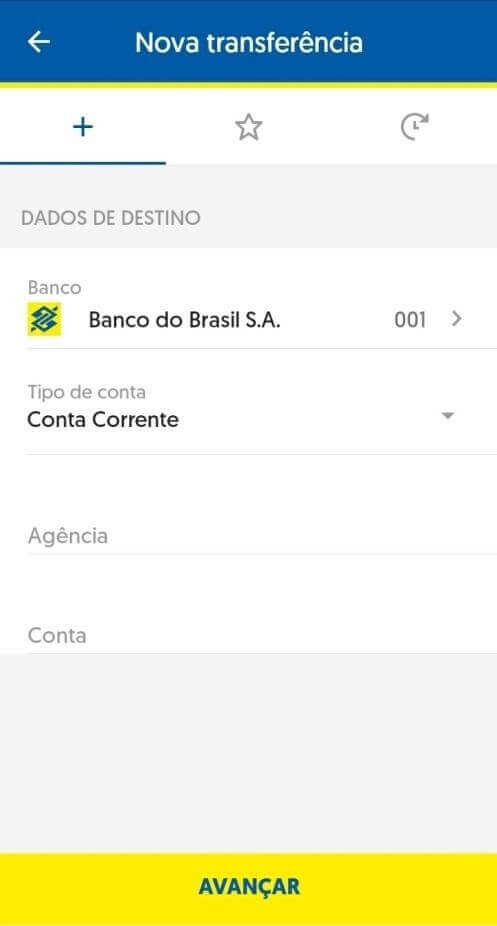
9. Vyberte účet, ktorý použijete na platbu, a sumu. Musí to byť ten istý, ktorý ste vybrali v kroku 3 a kliknite na tlačidlo „Avancar“. 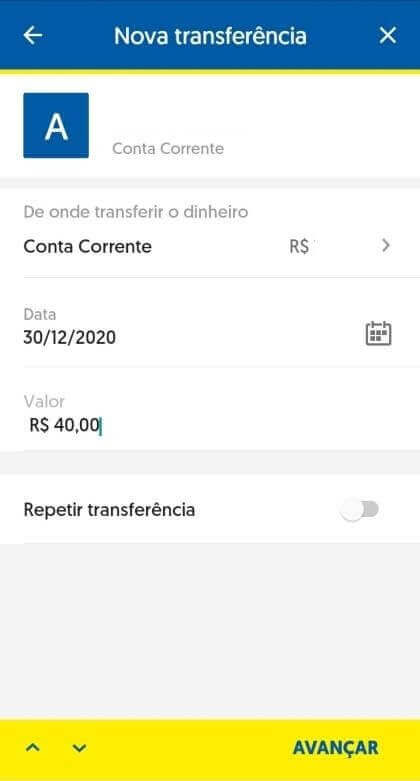
10. Zadajte svoje 6-miestne heslo a kliknite na tlačidlo „Potvrdiť“. 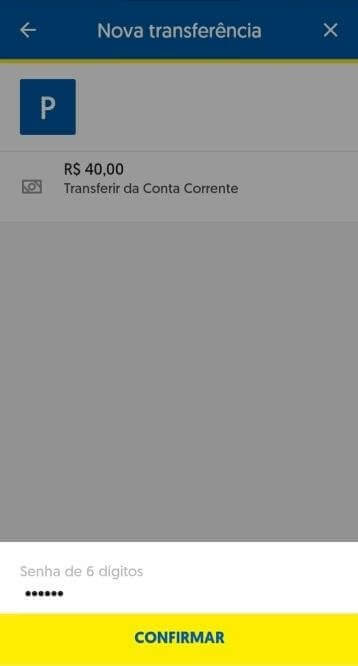
11. Kliknite na tlačidlo „Comprovante“ a stiahnite si potvrdenie o vašom vklade alebo si môžete urobiť aj snímku obrazovky. 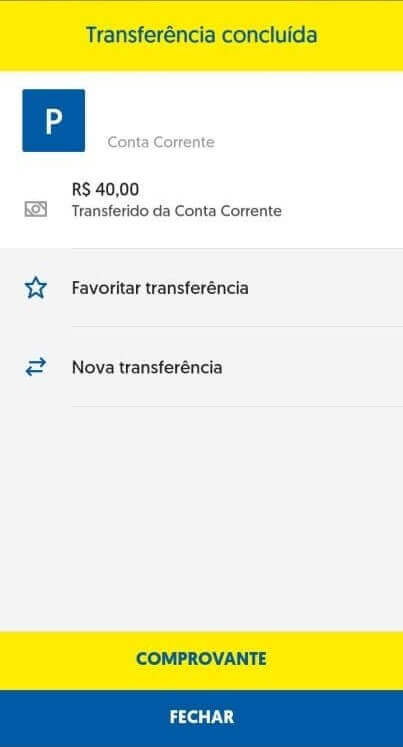
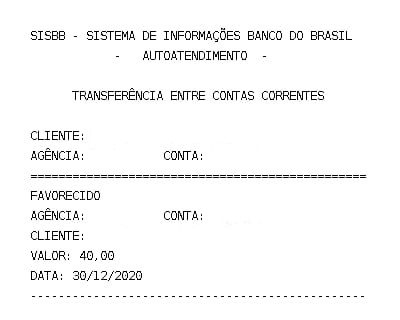
12. Vráťte sa na stránku Binomo. Vyplňte požadované informácie, nahrajte bankový doklad z kroku 11 a kliknite na „Odoslať“. 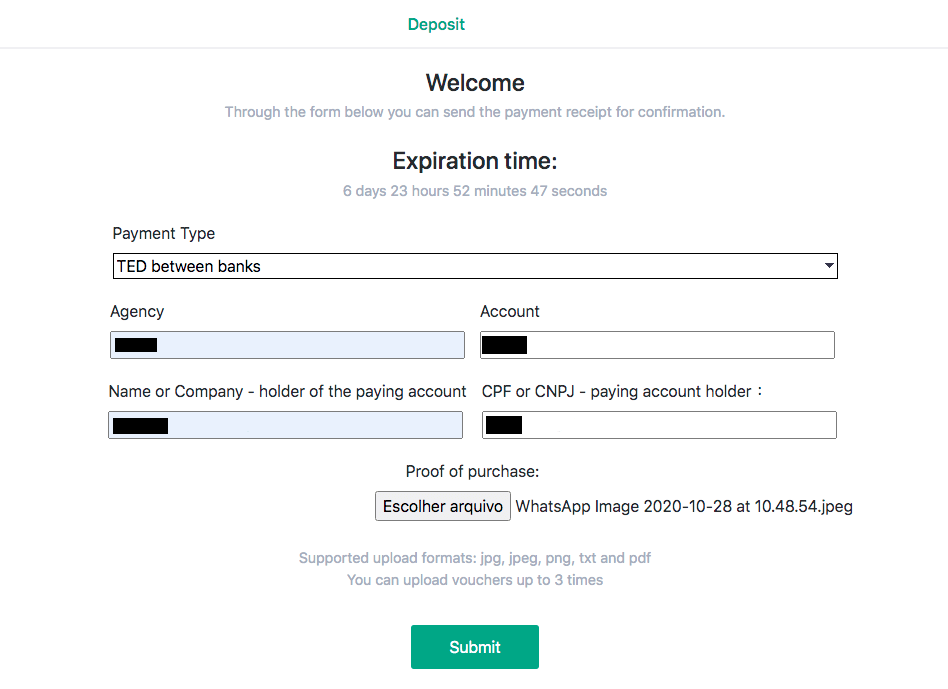
13. Stránka s potvrdením vás bude informovať, že váš vklad sa kontroluje, a dostanete e-mail s potvrdením žiadosti. 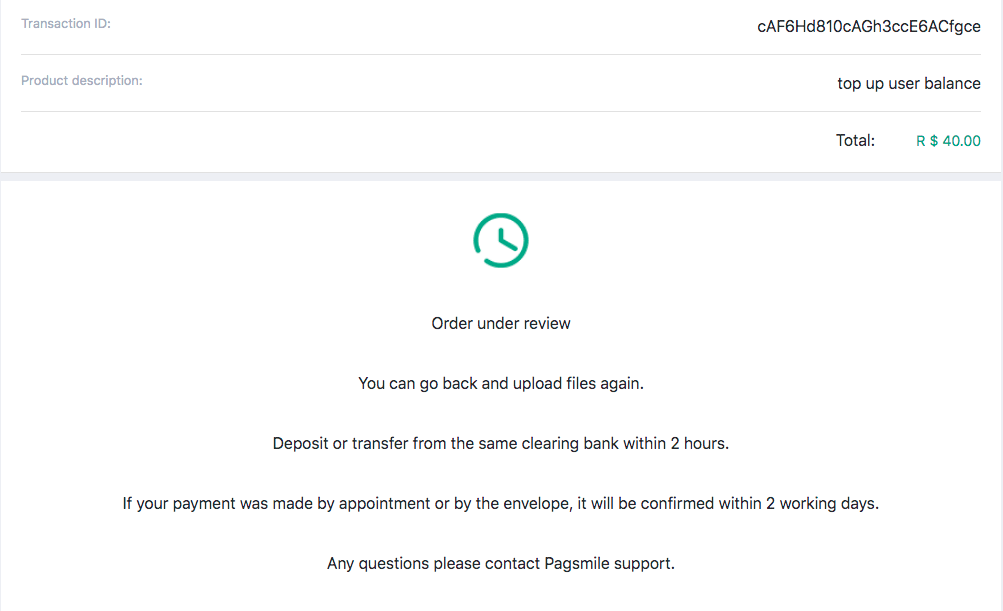
14. Sledujte Históriu transakcií a zistite, kedy je váš vklad dokončený. Stav sa zmení z „Čaká“ na „Dokončené“. 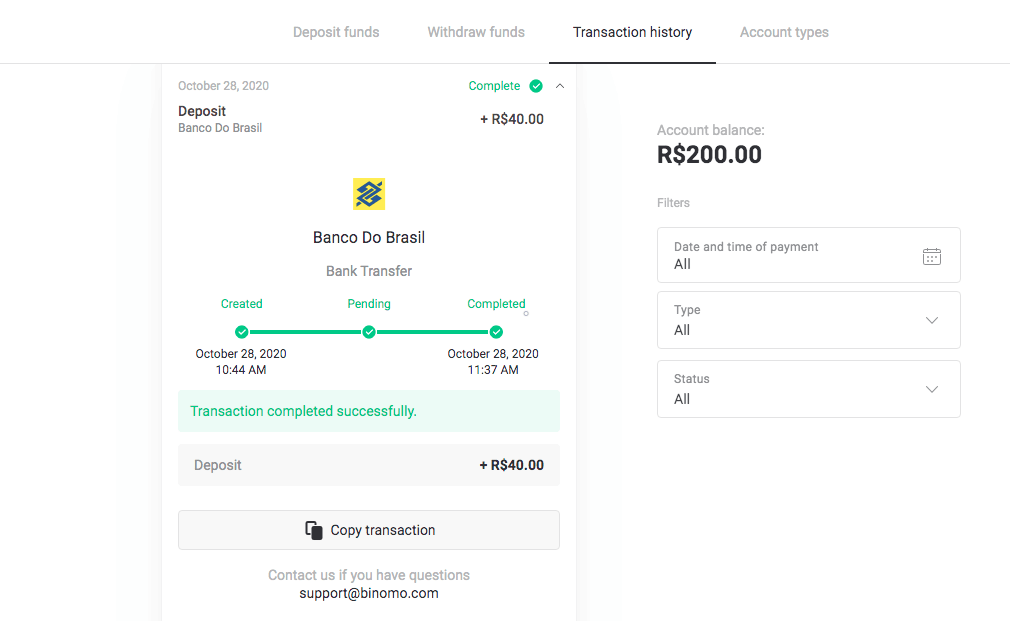
15. Ak zabudnete priložiť „Doklad o kúpe“ v kroku 12, postupujte podľa vášho e-mailu. Od poskytovateľa platieb dostanete list s dokladom o kúpe. Kliknite na odkaz v liste na dokončenie platby a priložte „Doklad o kúpe“. 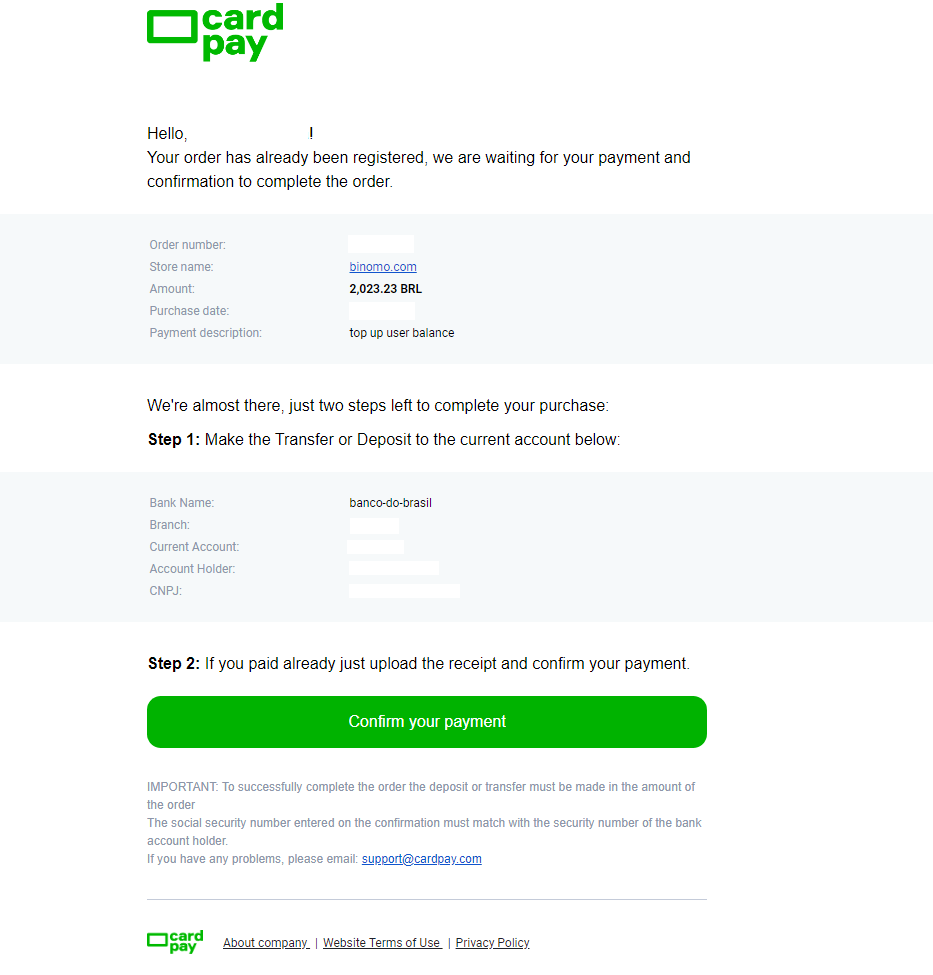
16. Ak ste v kroku 3 vybrali jednu sumu, ale vložili ste inú sumu, v tomto prípade vytvorte novú žiadosť o vklad so správnou sumou a priložte doklad o platbe v kroku 12.
17. Ak nemôžete uskutočniť platbu so správnou sumou požiadajte o vrátenie platby. Prejdite na stránku www.pagsmile.com na domovskej stránke „Centrum pomoci“.
- V "Ajuda ao Comprador" prejdite na "Li todos os casos deste FAQ e não encontrei nenhuma solução".
- Potom kliknite na „Clicando aqui“ a presmerujte sa do centra pomoci.
- Na tejto stránke vyberte možnosť „Depósito ou Transferência Bancária“ a potom kliknite na „Iniciar o chat“.
- Vyplňte svoje osobné údaje (meno, e-mail, číslo objednávky, CPF alebo CNPJ, názov obchodu, hra alebo aplikácia), popíšte podrobnosti vašej požiadavky.
- Po dokončení všetkého kliknite na „Deixe sua mensagem“.
- Otvorenie objednávky Vám príde na Váš email
Doba spracovania pre vrátenie peňazí trvá 7 dní.
Pix
1. Kliknite na tlačidlo "Vklad" v pravom hornom rohu. 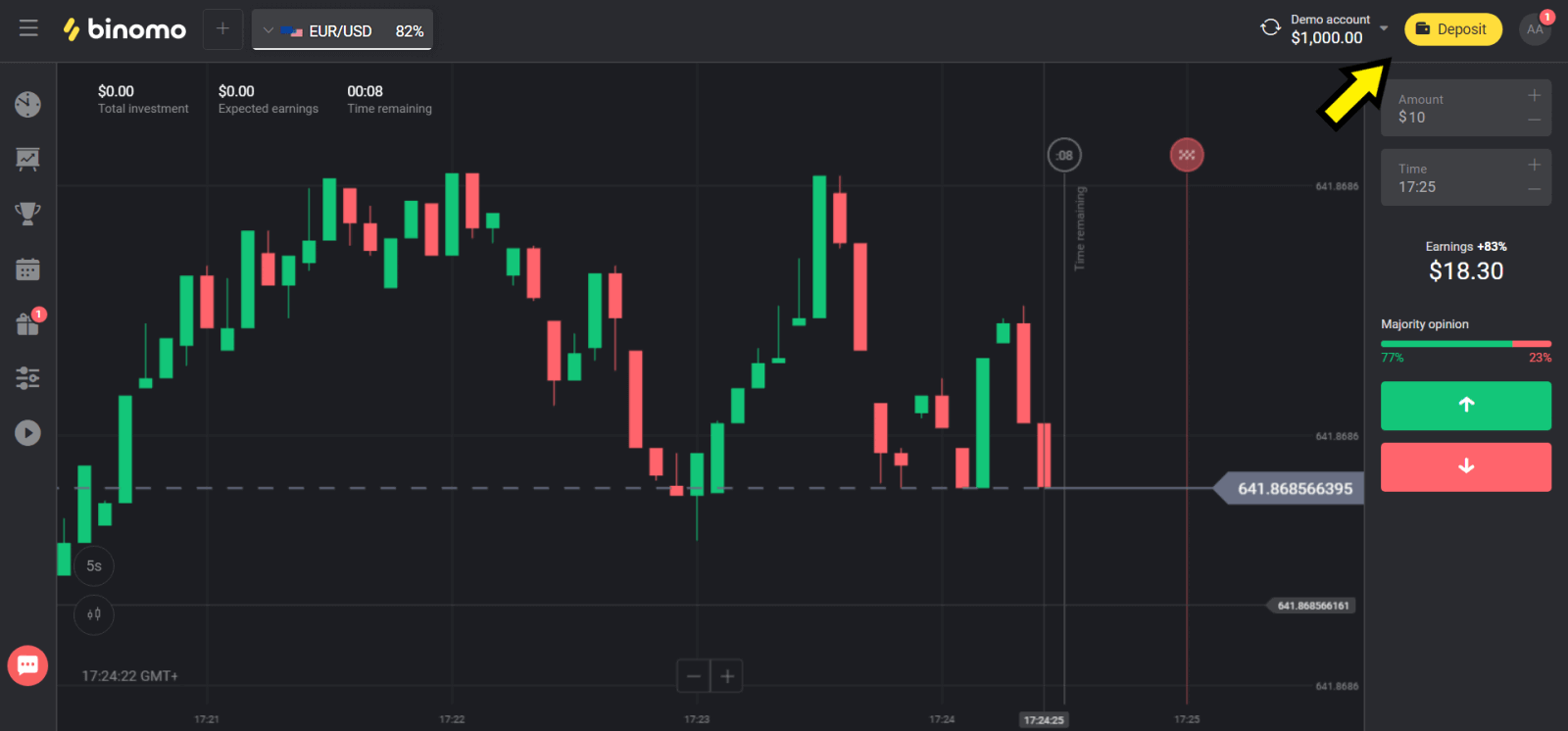
2. Vyberte „Brazília“ v časti „Сountry“ a vyberte metódu „Pix“. 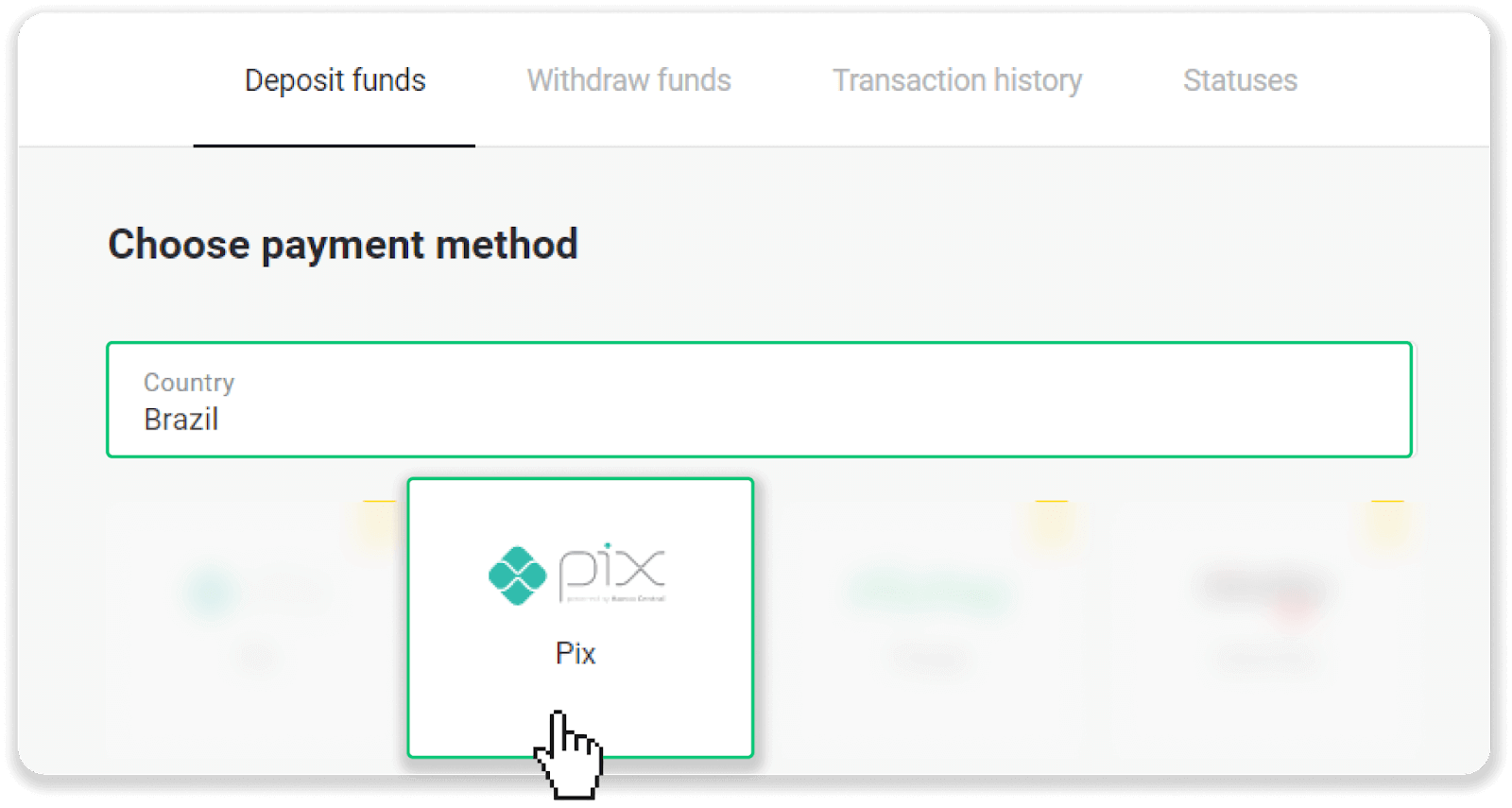
3. Vyberte sumu, ktorú chcete vložiť, a kliknite na tlačidlo „Vklad“. 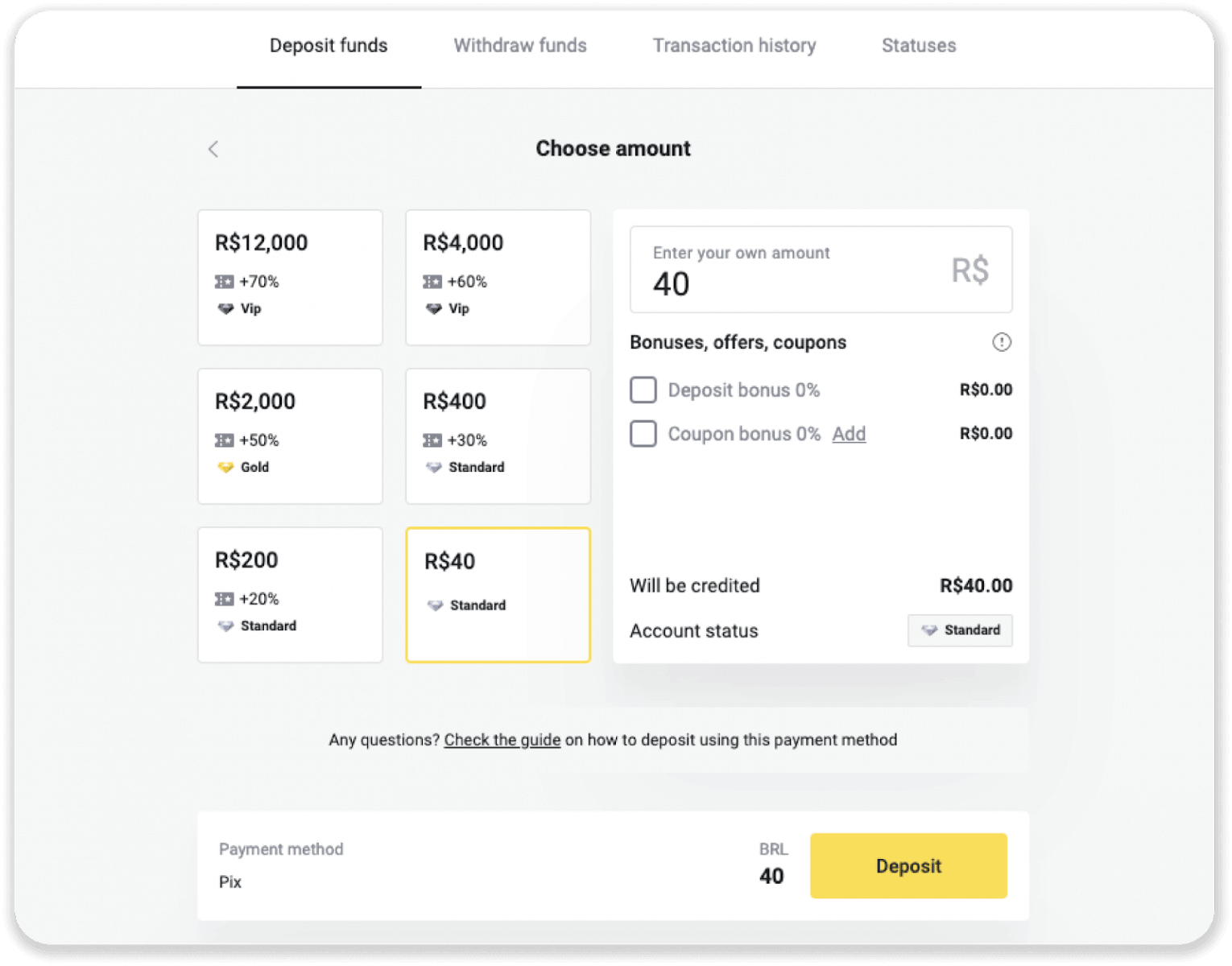
4. Budete automaticky presmerovaní na stránku poskytovateľa platieb. Zadajte svoje osobné údaje: vaše meno, CPF, CEP, e-mailovú adresu a telefónne číslo. Kliknite na „Potvrdiť“. 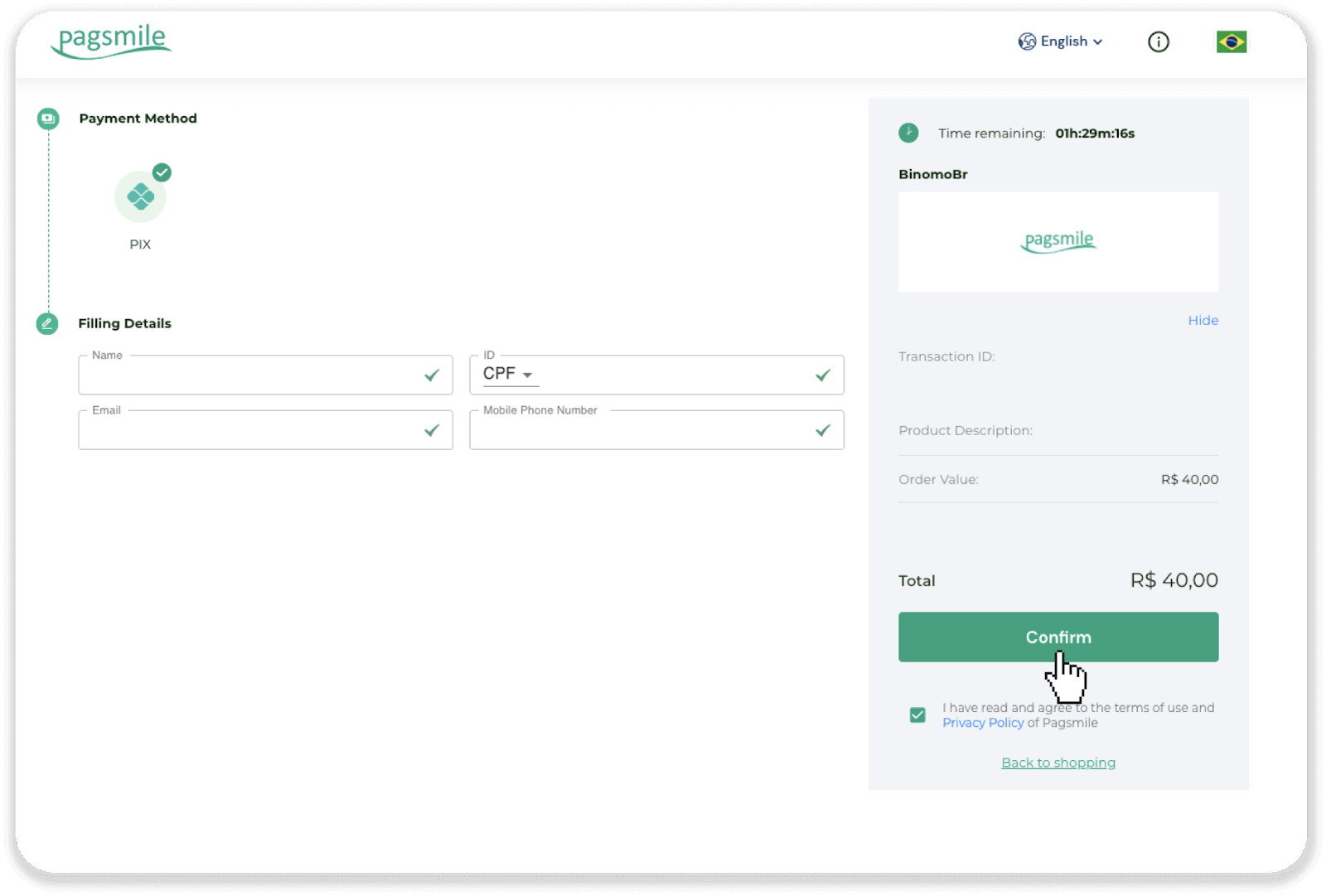
5. Vygeneruje sa QR kód. Môžete ho skopírovať alebo naskenovať pomocou telefónu. 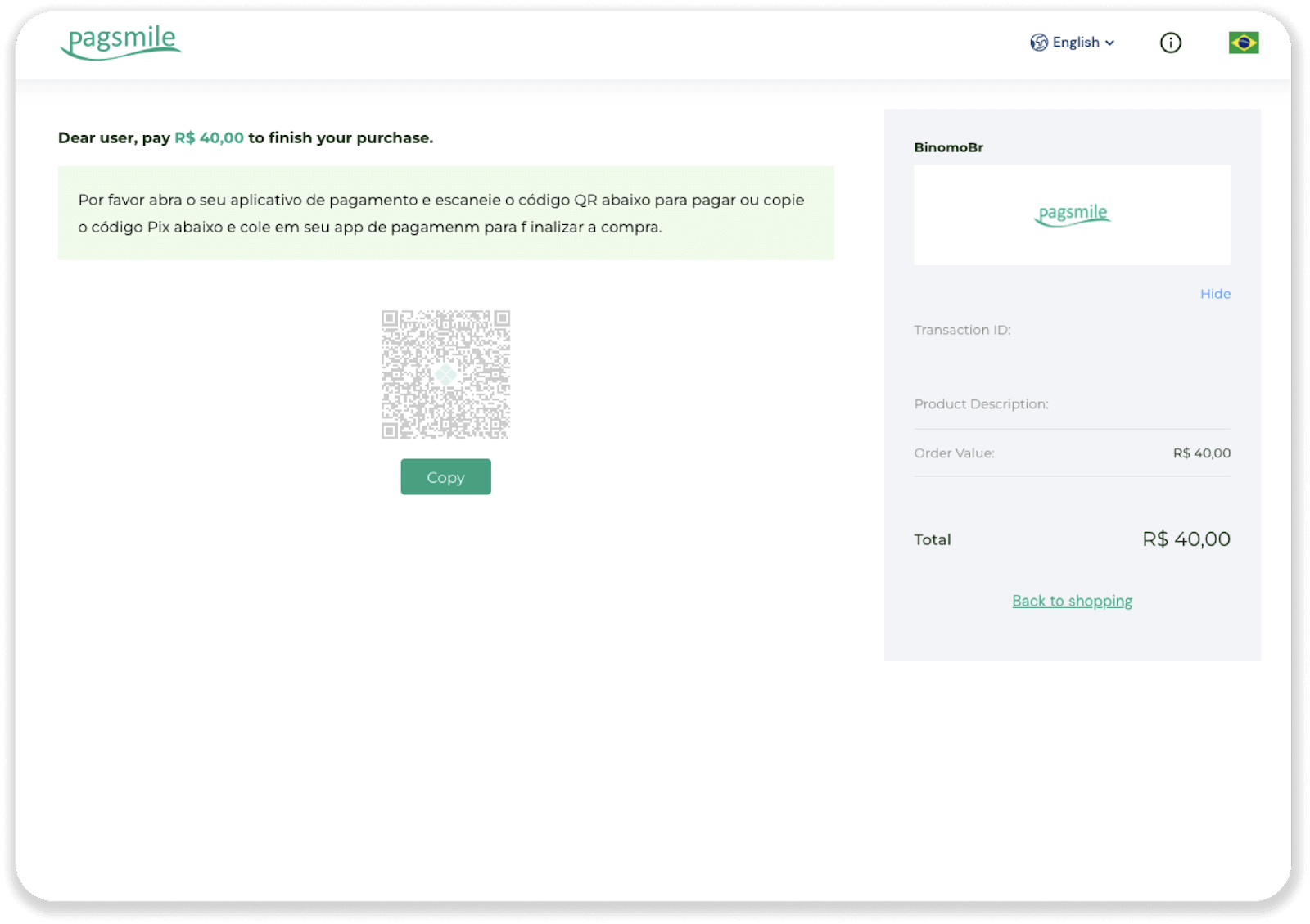
6. Prihláste sa do aplikácie svojho bankového účtu a klepnite na „PIX“. Ak chcete naskenovať QR kód, vyberte možnosť „Escanear Código QR“. 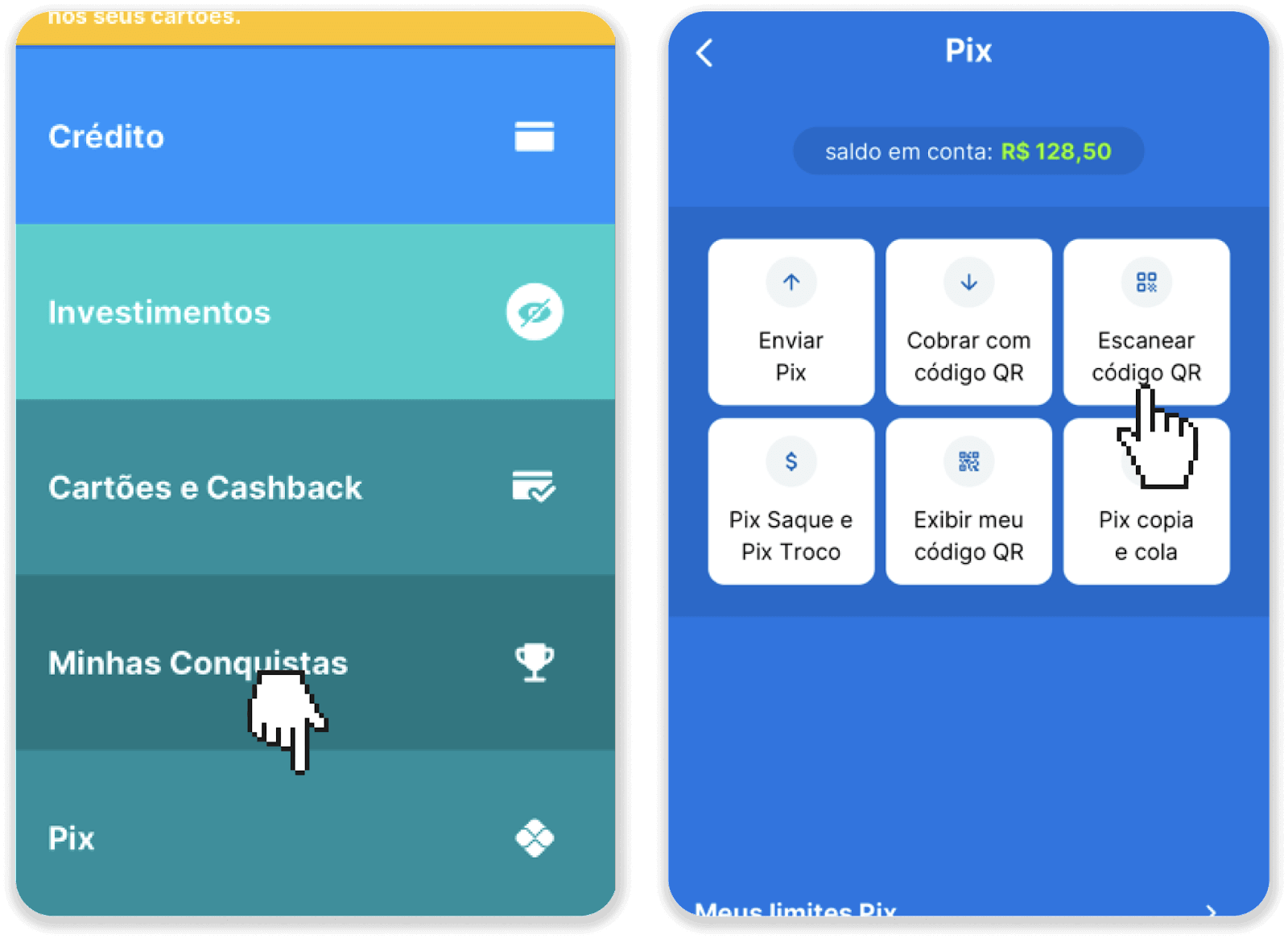
7. Naskenujte QR kód fotoaparátom telefónu. Po naskenovaní skontrolujte, či sú všetky informácie správne a klepnite na „Pagar Agora“. 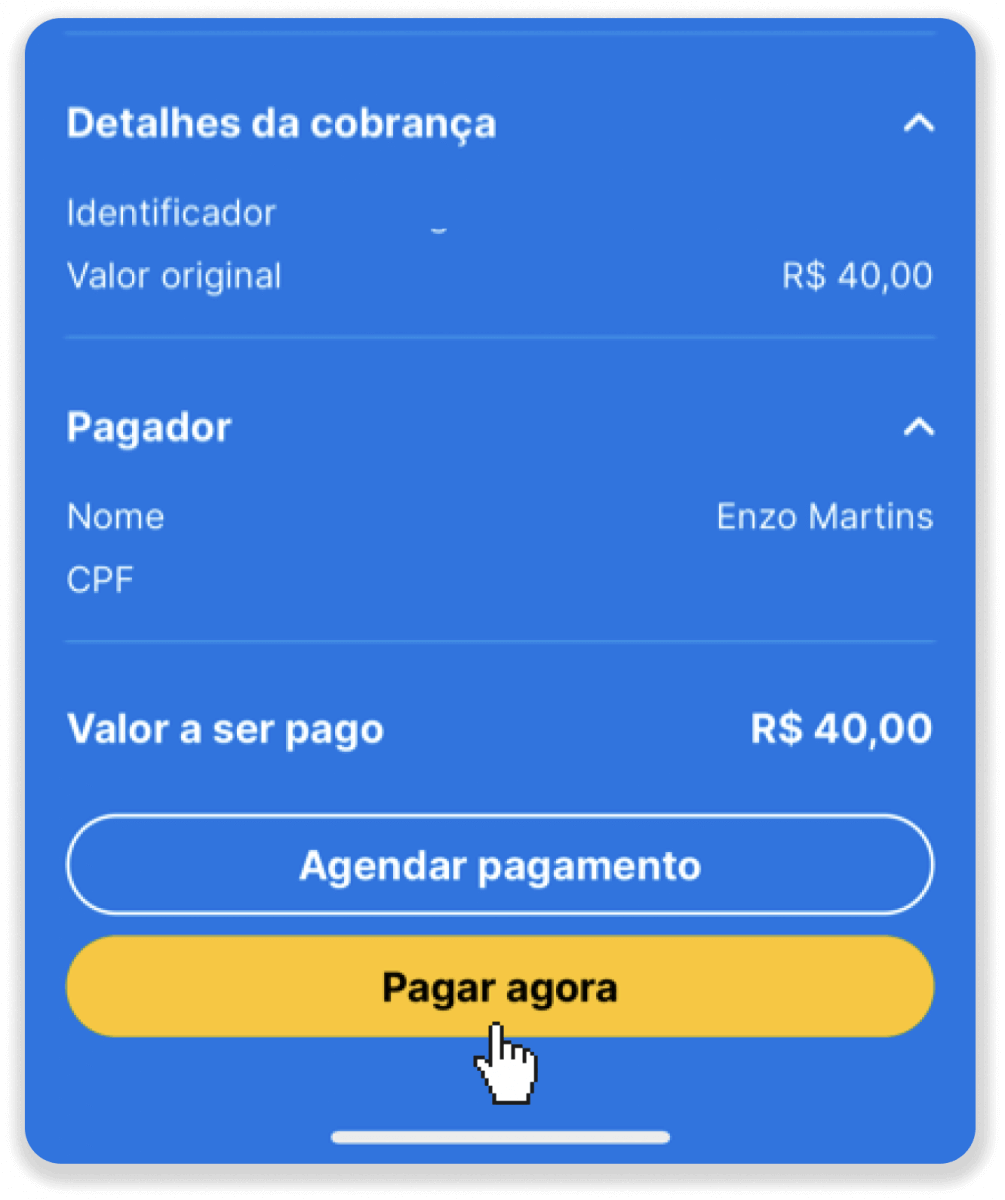
8. Zadajte svoj PIN. Zobrazí sa vám potvrdenie o platbe. 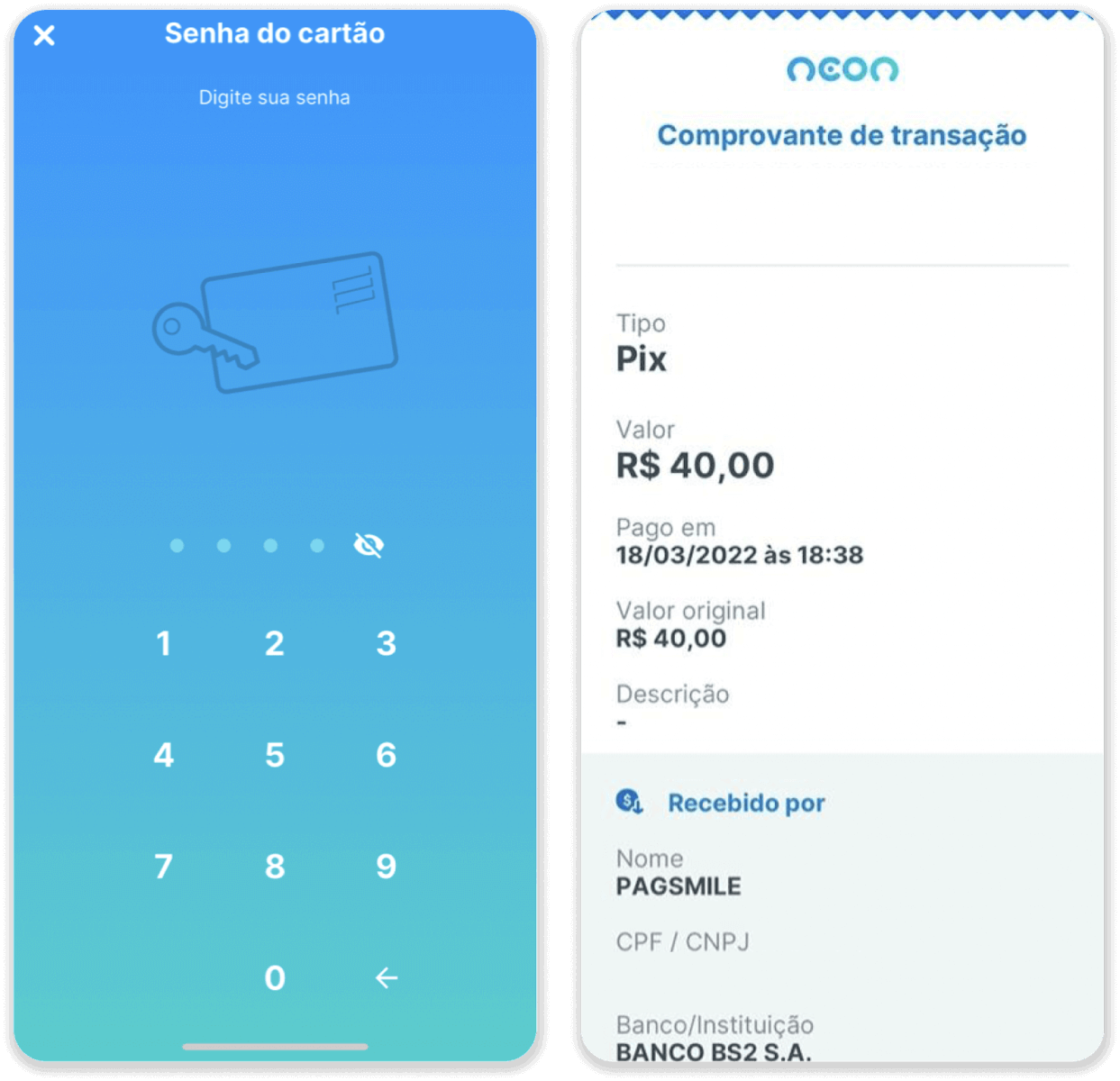
9. Ak chcete skontrolovať stav svojej transakcie, vráťte sa na kartu „História transakcií“ a kliknite na svoj vklad, aby ste mohli sledovať jeho stav.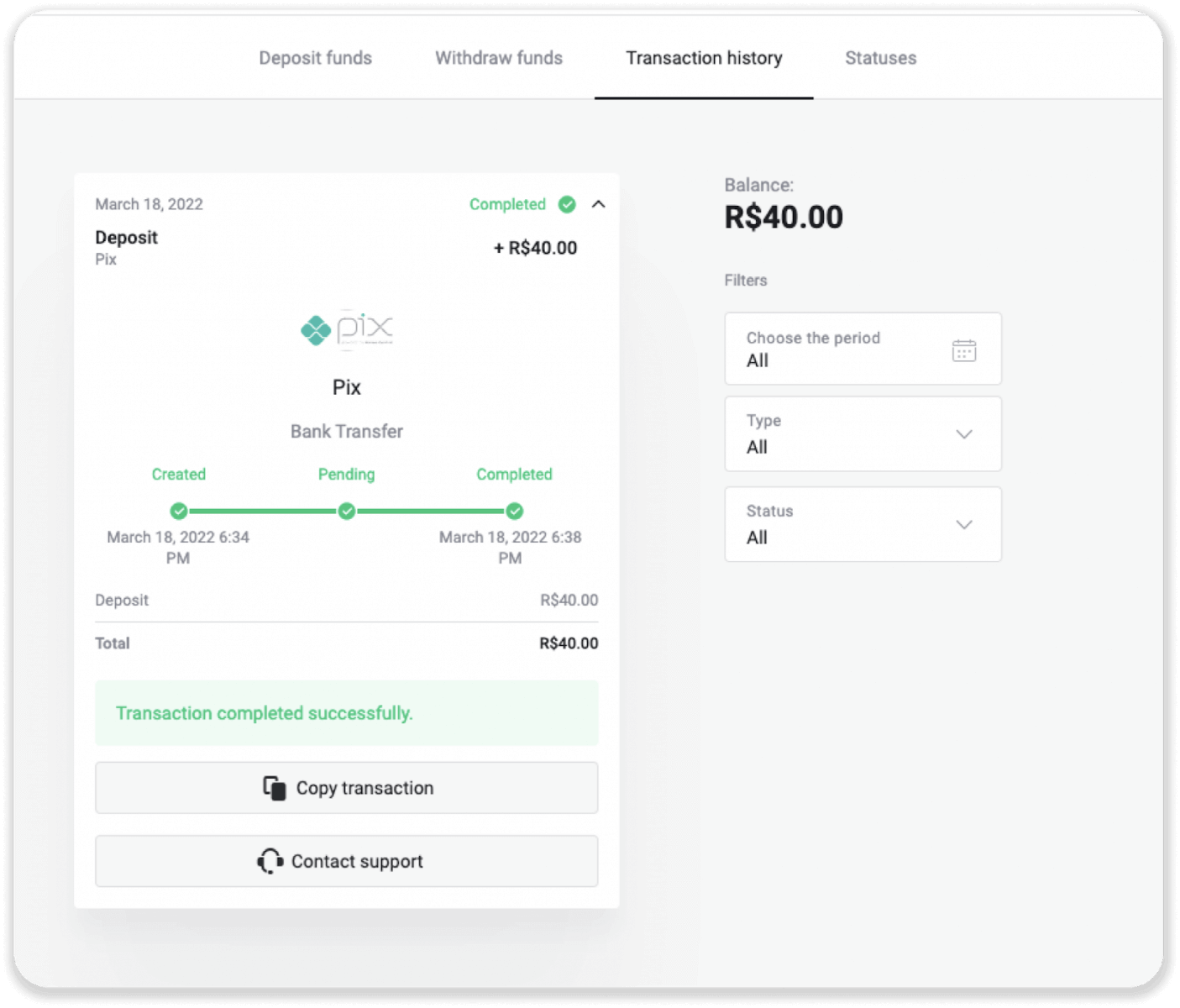
Neteller
1. Kliknite na tlačidlo "Vklad" v pravom hornom rohu. 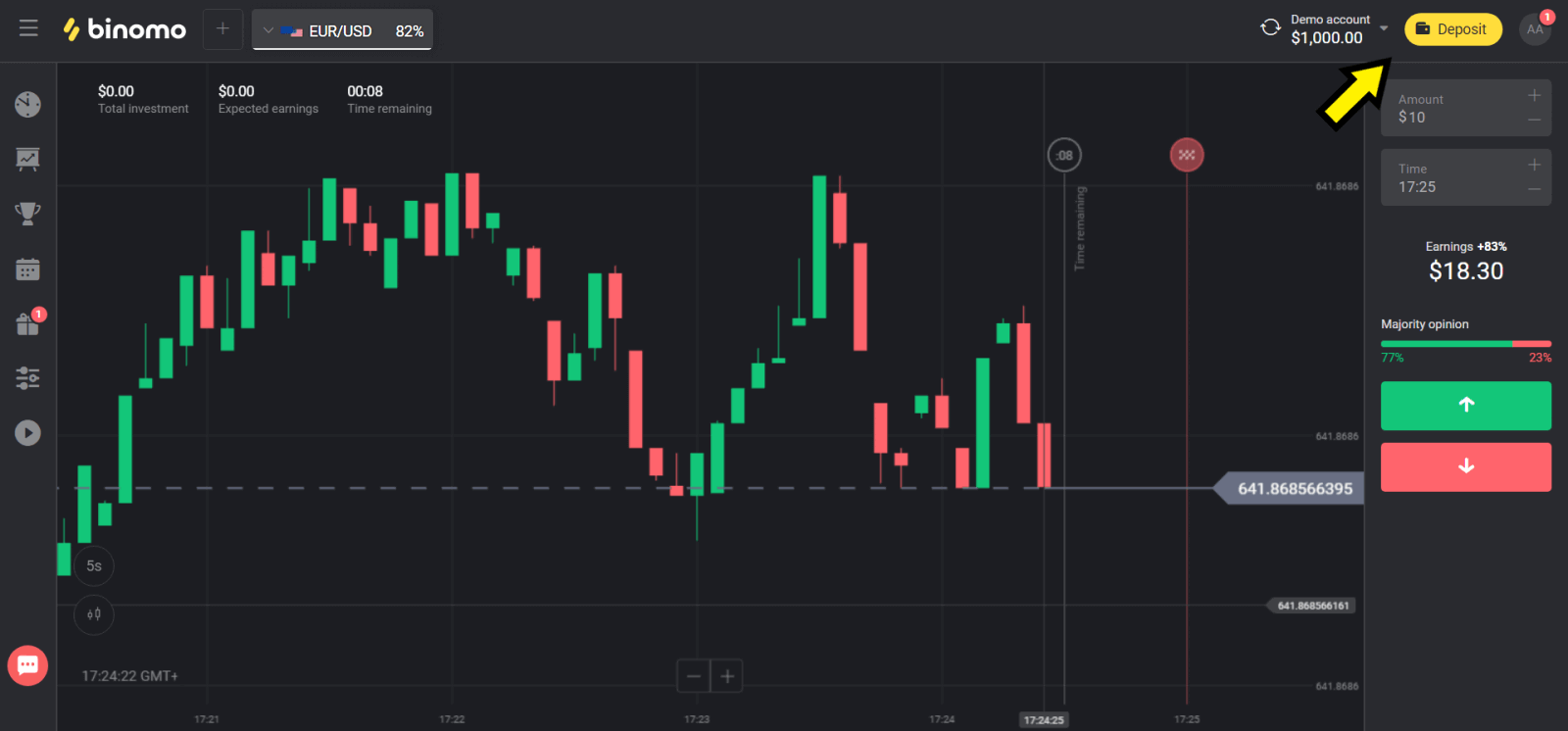
2. V sekcii „Сountry“ vyberte svoju krajinu a zvoľte metódu „Neteller“. 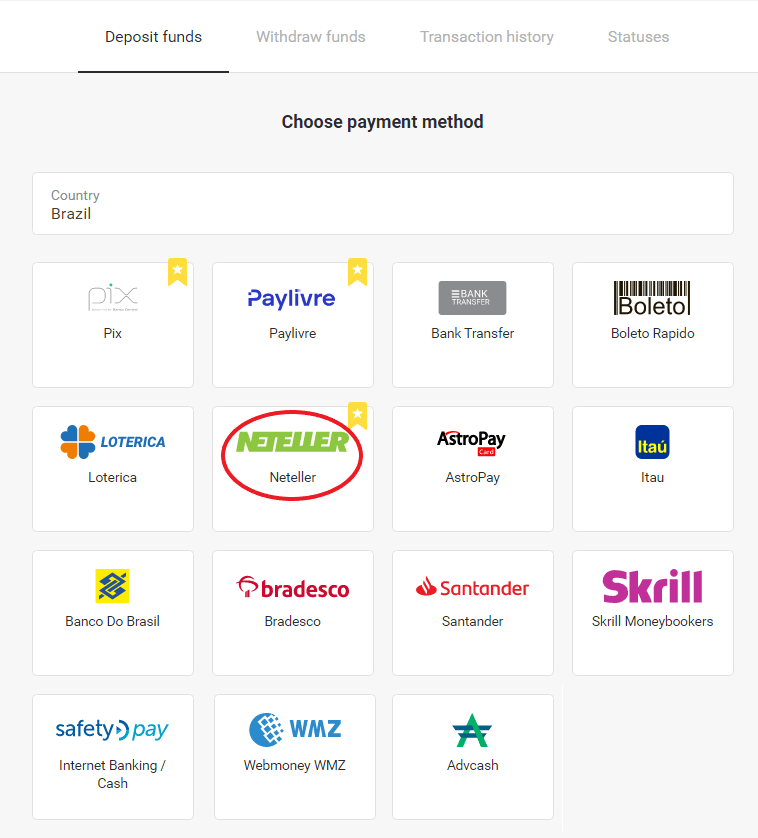
3. Vyberte sumu, ktorú chcete vložiť, a kliknite na tlačidlo „Vklad“. 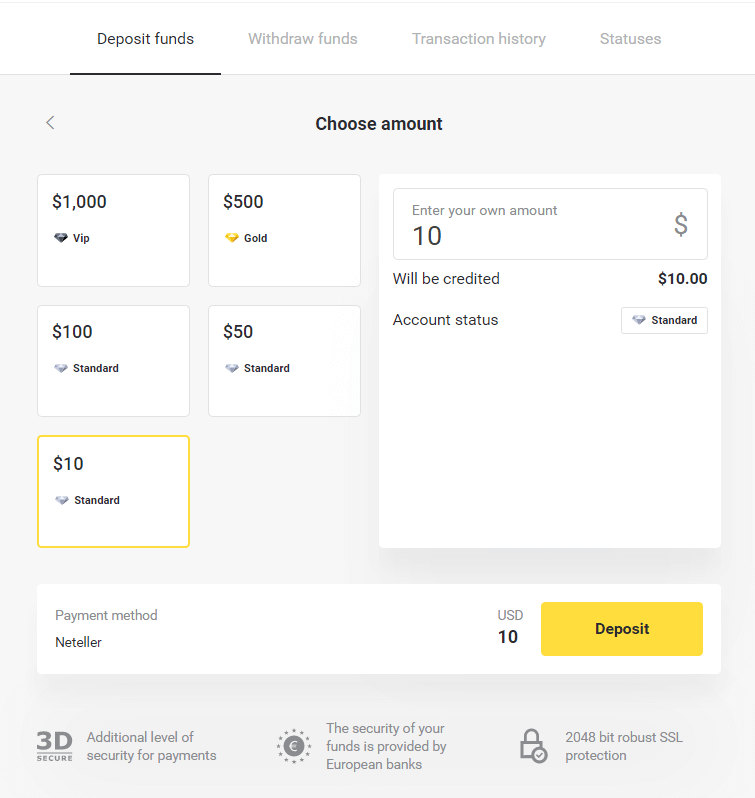
4. Skopírujte e-mailovú adresu a kliknite na tlačidlo „Ďalej“. 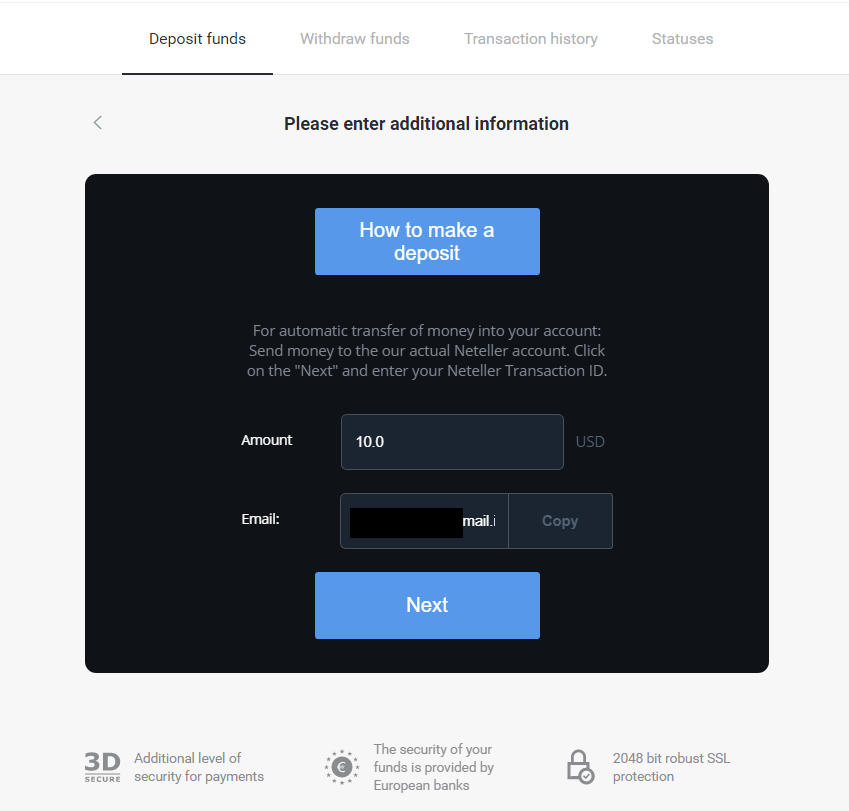
5. Prejdite na webovú stránku spoločnosti Neteller a prihláste sa do svojho účtu. 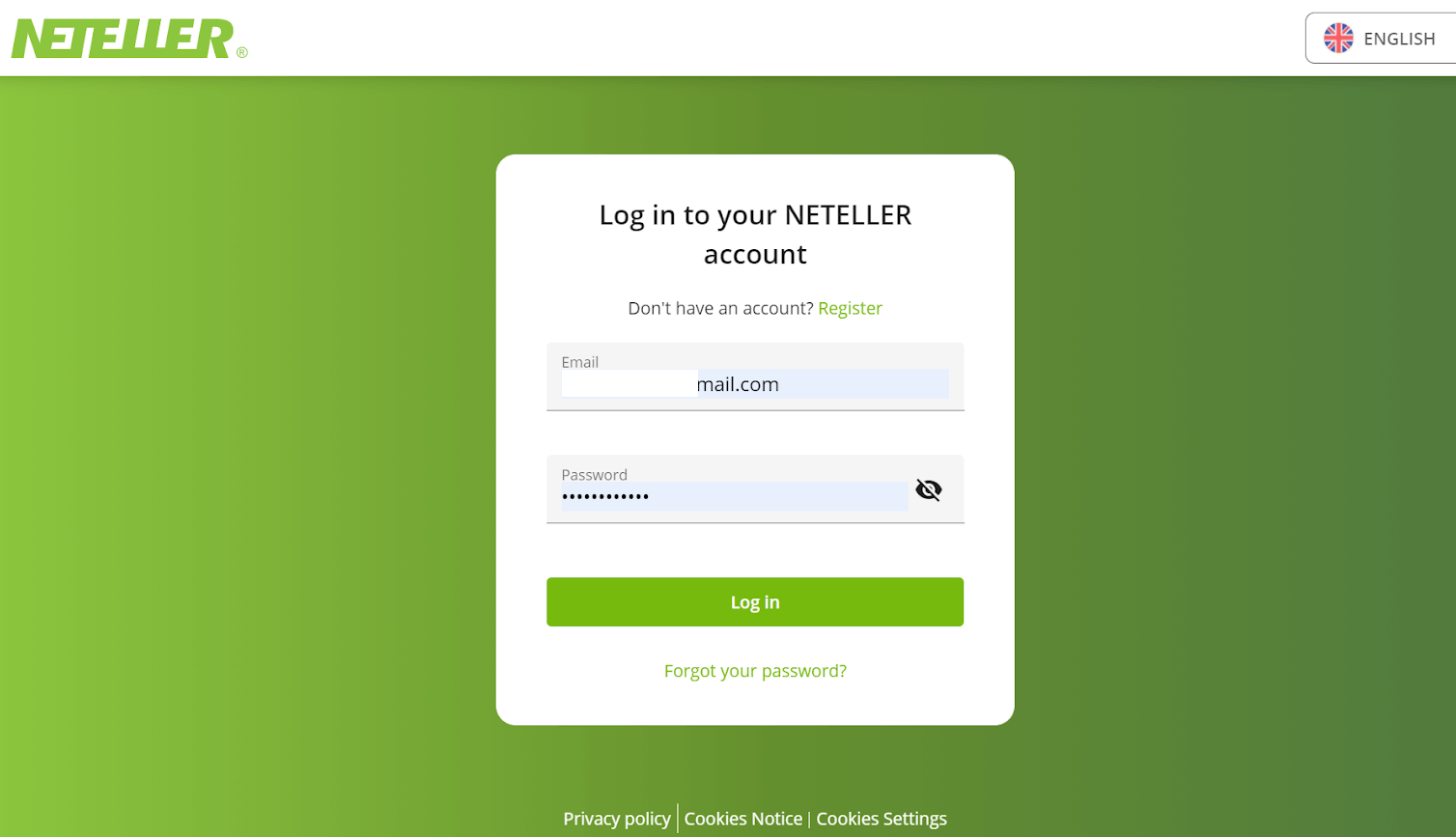
6. V časti „Prevod peňazí“ vložte e-mailovú adresu zobrazenú na webovej stránke Binomo (krok 4) a pokračujte kliknutím na tlačidlo „Pokračovať“. 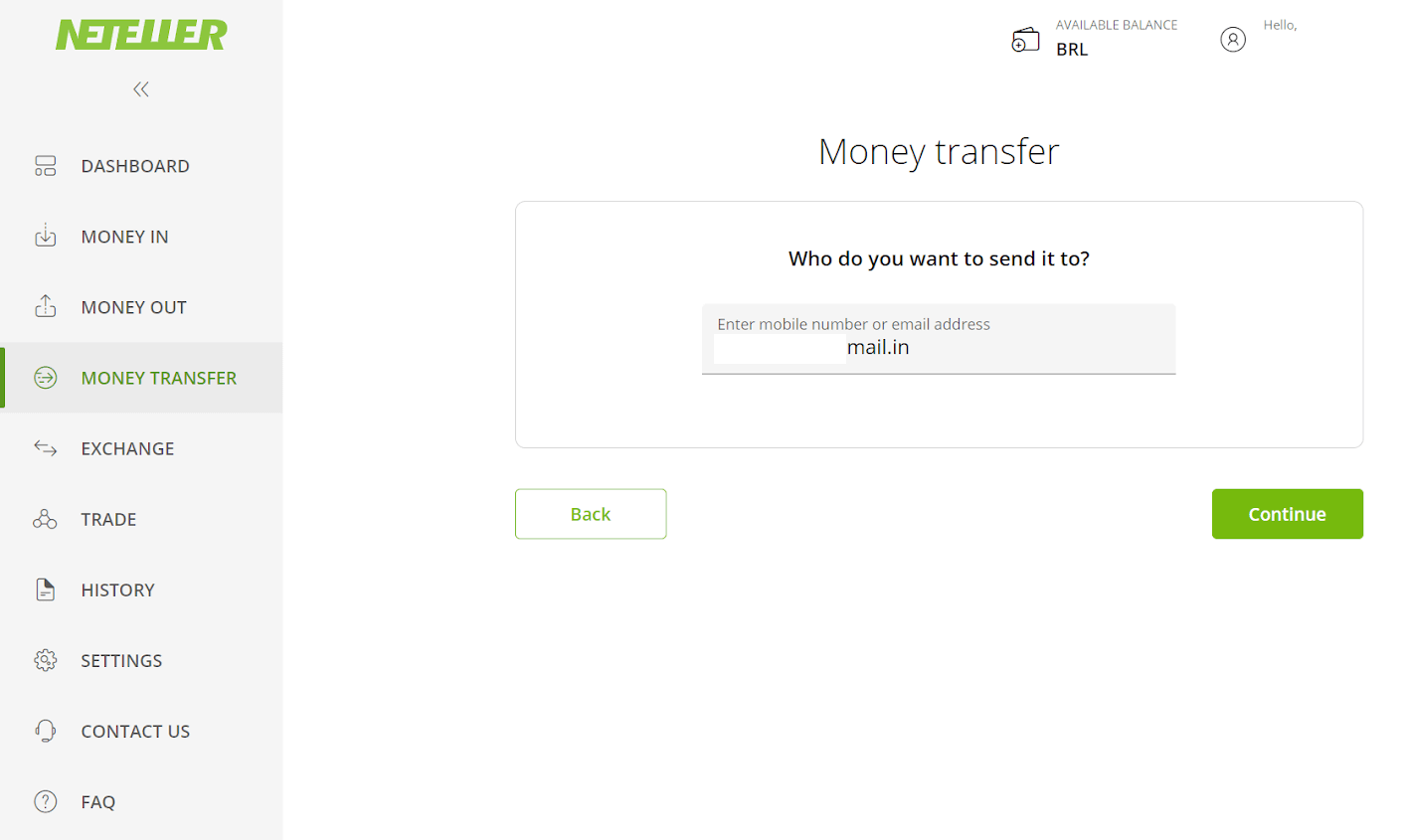
7. Zadajte čiastku, ktorú ste si vybrali v Binomo (krok 3) a pokračujte kliknutím na tlačidlo „Pokračovať“. 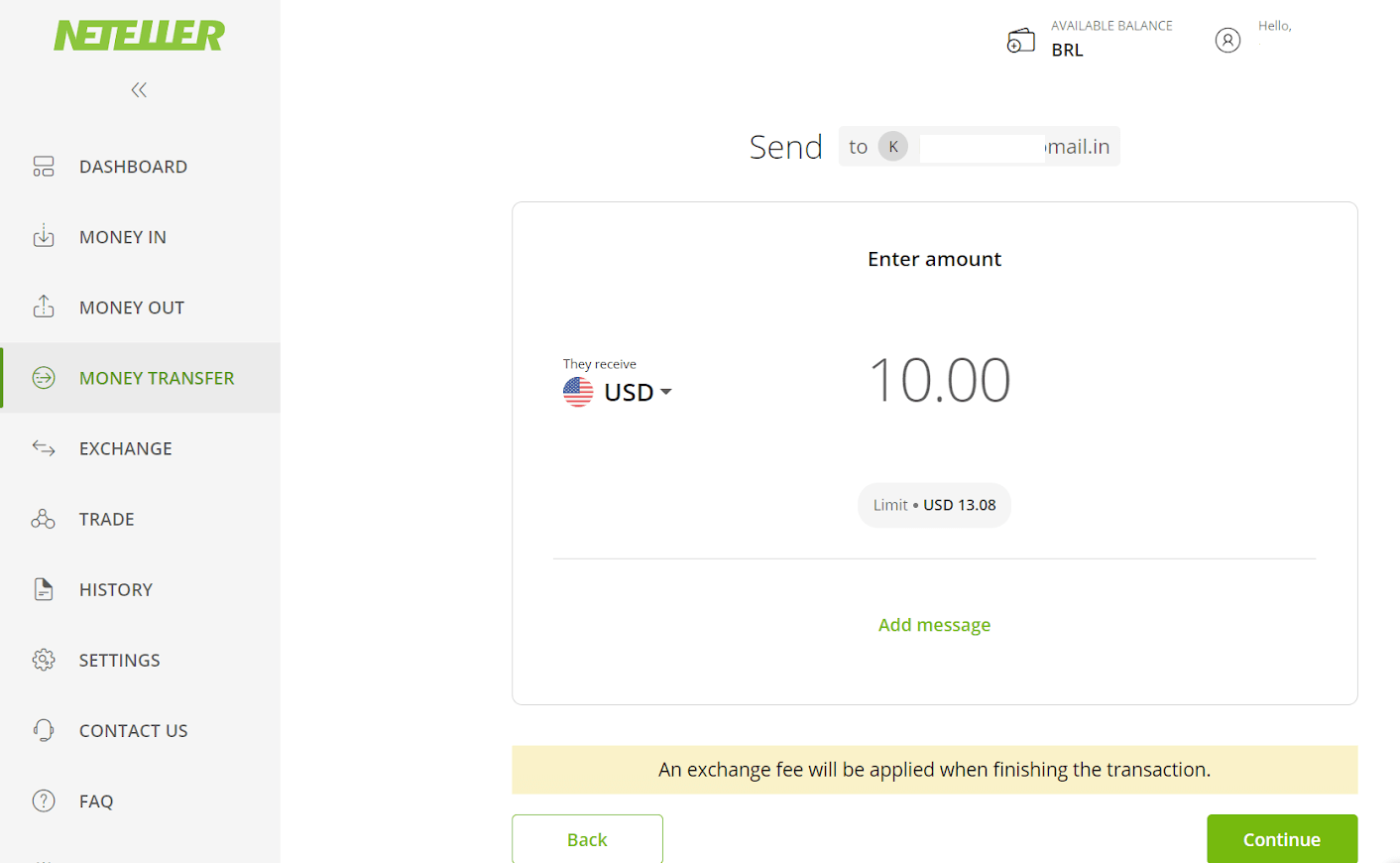
8. Skontrolujte podrobnosti o svojom prevode. Ak je všetko v poriadku, kliknite na tlačidlo „Potvrdiť“ pre potvrdenie transakcie a pokračujte. 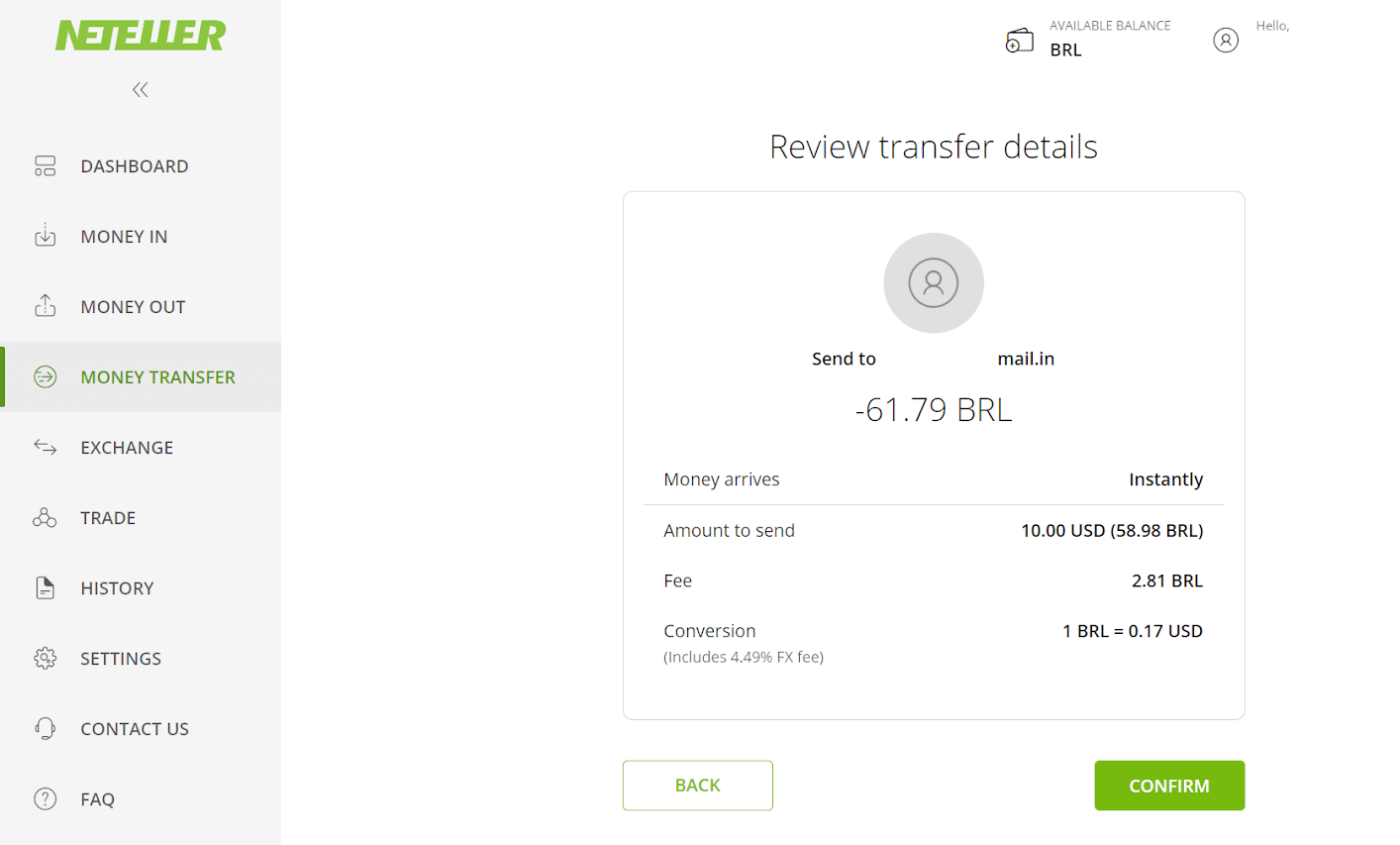
9. Budete požiadaní, aby ste zadali svoje zabezpečené ID, aby ste dokončili transakciu, vložte ho a pokračujte kliknutím na tlačidlo „Potvrdiť“. 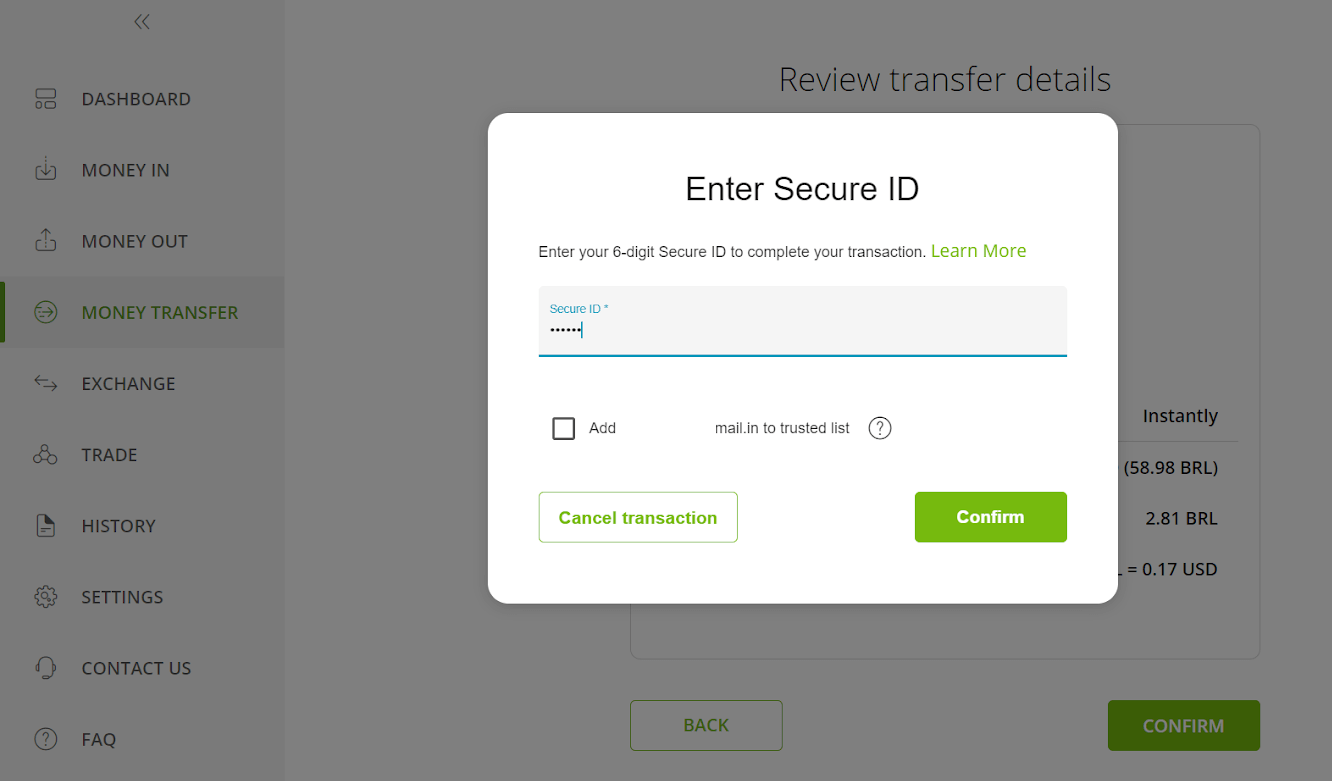
10. Zobrazí sa potvrdenie vašej transakcie. Teraz späť na stránku vkladu Binomo. 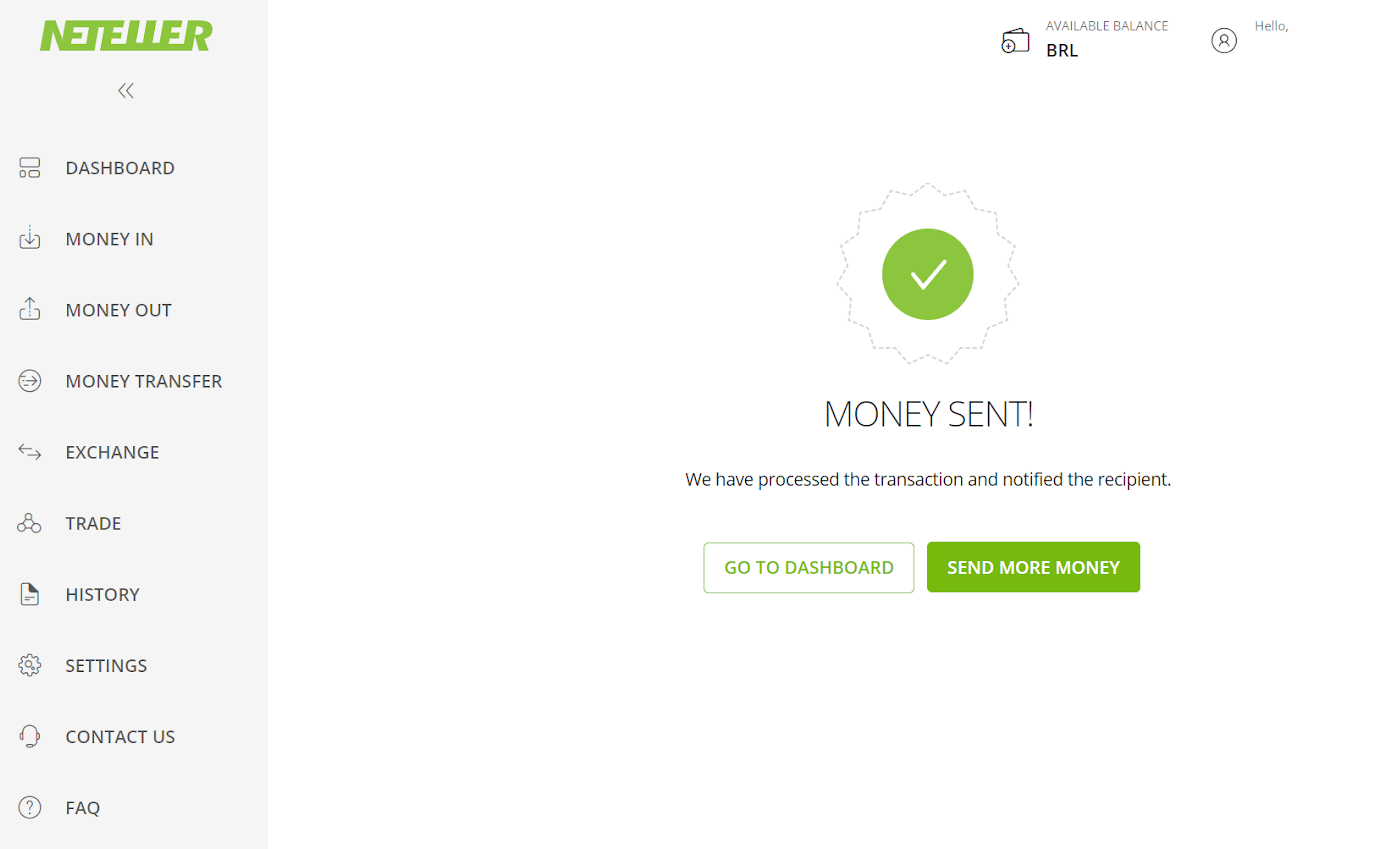
11. Do poľa „ID transakcie“ vložte ID transakcie, ktoré nájdete vo svojom účte Neteller, a pokračujte kliknutím na tlačidlo „Potvrdiť“. 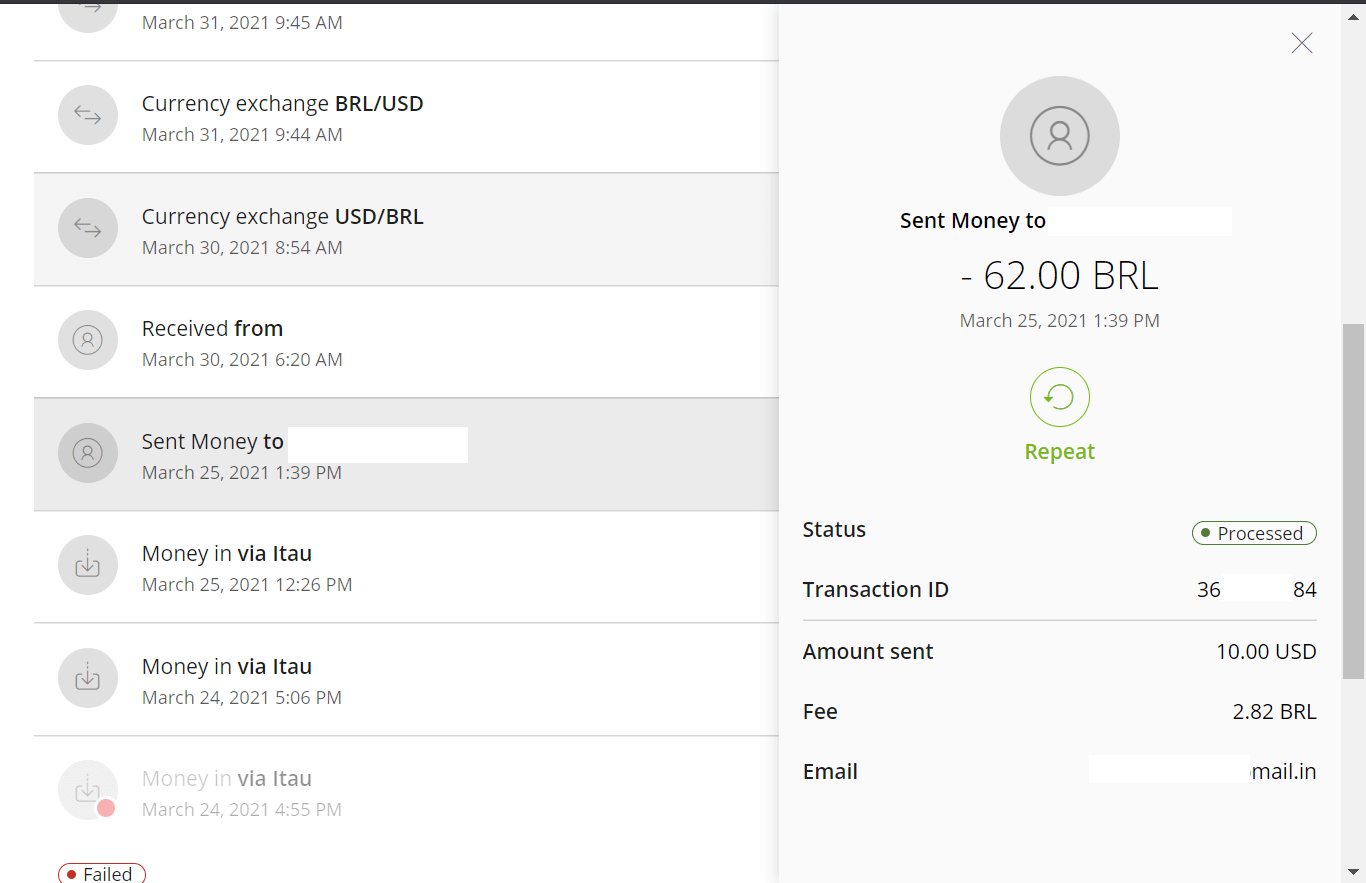
12. Zobrazí sa potvrdenie o úspešnej platbe. 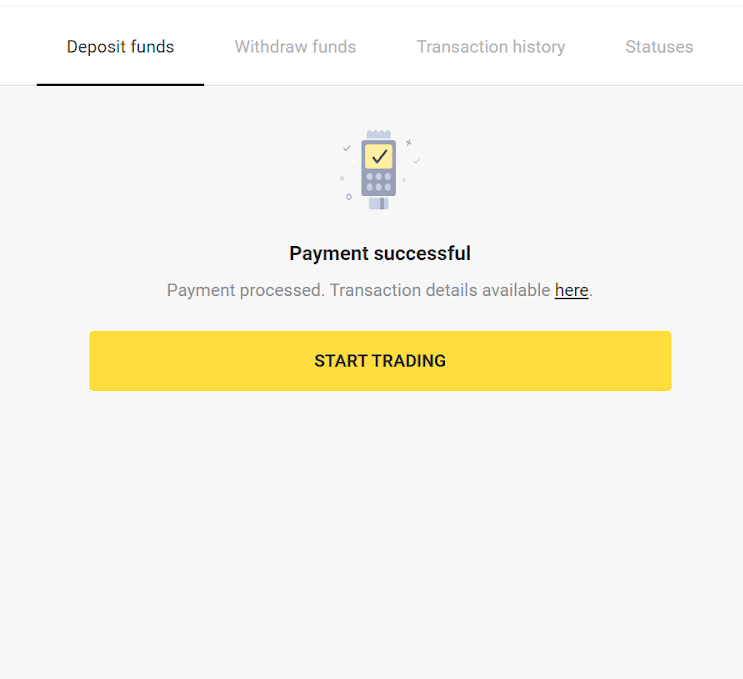
13. Stav vašej transakcie môžete skontrolovať v sekcii „História transakcií“.